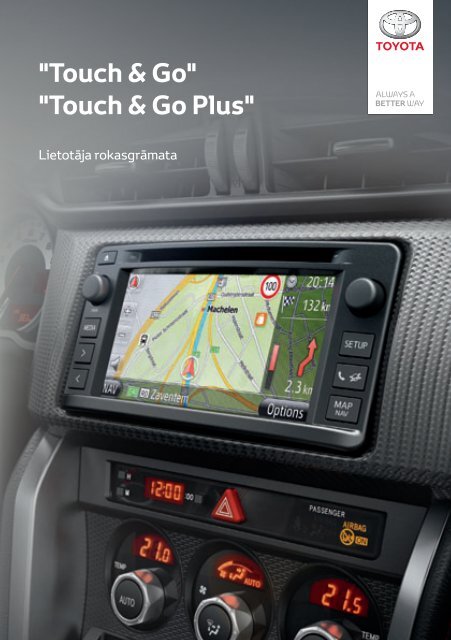Toyota Toyota Touch & Go - PZ490-00331-*0 - Toyota Touch & Go - Toyota Touch & Go Plus - Latvian - mode d'emploi
Toyota Toyota Touch & Go - PZ490-00331-*0 - Toyota Touch & Go - Toyota Touch & Go Plus - Latvian - mode d'emploi
Toyota Toyota Touch & Go - PZ490-00331-*0 - Toyota Touch & Go - Toyota Touch & Go Plus - Latvian - mode d'emploi
You also want an ePaper? Increase the reach of your titles
YUMPU automatically turns print PDFs into web optimized ePapers that Google loves.
"<strong>Touch</strong> & <strong>Go</strong>"<br />
"<strong>Touch</strong> & <strong>Go</strong> <strong>Plus</strong>"<br />
Lietotāja rokasgrāmata
1. PAMATINFORMĀCIJA PIRMS DARBA UZSĀKŠANAS<br />
Priekšvārds<br />
VISU TRANSPORTLĪDZEKĻU MODEĻU KOPĪGĀS ILUSTRĀCIJAS<br />
Šajā rokasgrāmatā ir iekļautas ilustrācijas, kas attēlo raksturīgo "<strong>Touch</strong> & <strong>Go</strong> (<strong>Plus</strong>)"<br />
izkārtojumu, USB portu un atpakaļskata kameras novietojumu u.c. Faktiskais dizains un<br />
pogu novietojums var atšķirties atkarībā no transportlīdzekļa veida. Faktiskais šo<br />
vienumu novietojums ir parādīts “Owner’s Manual” ilustrētās pamācības rādītāja 3.<br />
sadaļā.<br />
DZINĒJA SLĒDŽU NOSAUKUMI UN REŽĪMI<br />
Par pamatu šai rokasgrāmatai ir izmantoti transportlīdzekļi ar benzīna dzinēju (bez<br />
inteliģentās iekāpšanas un iedarbināšanas (smart entry & start) sistēmas). Lai<br />
apstiprinātu dzinēja slēdžu nosaukumus un režīmus transportlīdzekļiem ar inteliģento<br />
iekāpšanas un iedarbināšanas sistēmu un hibrīdauto, lūdzu, skatiet zemāk esošo<br />
tabulu.<br />
Transportlīdzekļa<br />
sistēma<br />
Transportlīdzekļi bez inteliģentās<br />
iekāpšanas un iedarbināšanas<br />
(smart entry<br />
& start) sistēmas<br />
Slēdža nosaukums un režīms<br />
Dzinēja slēdzis ACC IESLĒGTS<br />
IZSLĒGTS<br />
(BLOĶĒTS)<br />
Transportlīdzekļi ar inteliģentās<br />
iekāpšanas un iedarbināšanas<br />
(smart entry<br />
& start) sistēmu<br />
“ENGINE START<br />
STOP” slēdzis<br />
PIEDERUMI<br />
AIZDEDZES<br />
SLĒDZIS<br />
IESLĒGTS<br />
IZSLĒGTS<br />
Hibrīdauto “POWER” slēdzis PIEDERUMI IESLĒGTS IZSLĒGTS<br />
i
1. PAMATINFORMĀCIJA PIRMS DARBA UZSĀKŠANAS<br />
ILUSTRĀCIJĀS IZMANTOTIE SIMBOLI<br />
Drošības simbols<br />
Aplis ar sadalošu līniju tā viducī nozīmē “Nē”, “Nedariet tā” vai “Neļaujiet<br />
tam notikt”.<br />
Bultas, kas norāda darbību<br />
Norāda darbību (nospiest, pagriezt u.c.), kas<br />
jāveic, lai iedarbinātu slēdžus vai citas ierīces.<br />
Norāda darbības rezultātu (piemēram, atveras<br />
vāks).<br />
KĀ LIETOT ŠO ROKASGRĀMATU<br />
Nr. Nosaukums Apraksts<br />
Darbības apraksts<br />
Galvenās darbības<br />
Saistītās darbības<br />
Informācija<br />
Tiek izskaidrota darbības gaita.<br />
Tiek izskaidroti soļi darbības veikšanai.<br />
Tiek aprakstītas galveno darbību papilddarbības.<br />
Tiek sniegta lietotājam noderīga informācija.<br />
ii
1. PAMATINFORMĀCIJA PIRMS DARBA UZSĀKŠANAS<br />
iii
1. PAMATINFORMĀCIJA PIRMS DARBA UZSĀKŠANAS<br />
iv
SATURS<br />
1 ĪSA INSTRUKCIJA 9<br />
2 NAVIGĀCIJAS SISTĒMA 19<br />
3 LIETOJUMPROGRAMMA 79<br />
4 AUDIO SISTĒMA 99<br />
5 Bluetooth ® BRĪVROKU SISTĒMA 145<br />
6 BALSS KOMANDU SISTĒMA 175<br />
7<br />
INFORMĀCIJA PAR<br />
TRANSPORTLĪDZEKLI<br />
179<br />
8 IESTATĪJUMI 185<br />
9<br />
ATPAKAĻSKATA MONITORA<br />
SISTĒMA<br />
205<br />
RĀDĪTĀJS 213<br />
1
1. PAMATINFORMĀCIJA PIRMS DARBA UZSĀKŠANAS<br />
Ievads<br />
“<strong>Touch</strong> & <strong>Go</strong> (<strong>Plus</strong>)” EKSPLUATĀCIJAS INSTRUKCIJA<br />
Šajā rokasgrāmatā aprakstītas “<strong>Touch</strong> & <strong>Go</strong> (<strong>Plus</strong>)” darbības. Lai nodrošinātu<br />
pareizu izmantošanu, lūdzu, uzmanīgi izlasiet šo rokasgrāmatu. Uzglabājiet šo<br />
rokasgrāmatu savā automašīnā.<br />
Ekrānuzņēmumi šajā dokumentā un “<strong>Touch</strong> & <strong>Go</strong> (<strong>Plus</strong>)” ekrānā redzamie attēli<br />
var atšķirties atkarībā no tā, vai noteiktās funkcijas un kartes dati ir bijuši pieejami<br />
šī dokumenta sagatavošanas laikā.<br />
NAVIGĀCIJAS SISTĒMA<br />
Navigācijas sistēma ir viens no tehnoloģiski labākajiem transportlīdzekļu<br />
piederumiem. Sistēma saņem satelīta signālus no globālās pozicionēšanas<br />
sistēmas (GPS), ko pārvalda ASV Aizsardzības departaments. Izmantojot šos<br />
signālus un citus transportlīdzekļa sensorus, sistēma norāda jūsu pašreizējo<br />
atrašanās vietu un palīdz atrast nepieciešamo mērķi.<br />
Navigācijas sistēma ir paredzēta, lai izvēlētos efektīvus maršrutus no jūsu<br />
pašreizējās atrašanās vietas līdz mērķim. Sistēma ir arī izstrādāta efektīvai vadībai<br />
uz nezināmu mērķi. Sistēma izstrādāta “Harman International”, izmantojot “Navteq”<br />
kartes. Aprēķinātie maršruti var nebūt visīsākie vai mazāk pārslogotie. Izmantojot<br />
personīgās zināšanas par vietējiem vai taisnākajiem ceļiem, reizēm mērķi var<br />
sasniegt ātrāk nekā pa aprēķinātajiem maršrutiem.<br />
Navigācijas sistēmas datu bāze ietver Interešu punktu kategorijas, ar kuru<br />
palīdzību var viegli izraudzīties mērķus, piemēram, restorānus un viesnīcas. Ja<br />
mērķis datu bāzē nav atrodams, jūs varat ievadīt ielas nosaukumu vai netālu esošo<br />
krustojumu, un sistēma nospraudīs maršrutu uz to.<br />
Sistēma sniedz gan vizuālos norādījumus kartē, gan audio norādes. Audio<br />
norādījumi informē par atlikušo attālumu un pagriešanās virzienu, tuvojoties<br />
krustojumam. Šie balss norādījumi palīdz koncentrēties uz ceļu un tiek sniegti<br />
savlaicīgi, lai varētu labi manevrēt, mainīt joslas vai samazināt ātrumu.<br />
Lūdzu, ņemiet vērā, ka visām pašreizējām transportlīdzekļu navigācijas sistēmām<br />
ir zināP L LHUREHå RMXP L NDV YDU LHWHNP ēt pareizas darbības iespējas.<br />
Transportlīdzekļa pozīcijas precizitāte ir atkarīga no satelīta stāvokļa, ceļa<br />
konfigurācijas, transportlīdzekļa stāvokļa un citiem apstākļiem. Papildu informāciju<br />
par sistēP DV LHUREHå RMXP LHP VN OSS<br />
2
1. PAMATINFORMĀCIJA PIRMS DARBA UZSĀKŠANAS<br />
SVARĪGA INFORMĀCIJA PAR ŠO ROKASGRĀMATU<br />
Drošības apsvērumu dēļ šajā rokasgrāmatā ar sekojošiem apzīmējumiem norādīti<br />
punkti, kam jāpievērš īpaša uzmanība.<br />
BRĪDINĀJUMS<br />
● Brīdinājums par darbībām, kuru rezultātā var tikt gūti ievainojumi, ja brīdinājumi tiek<br />
ignorēti. Jūs tiekat informēti par darbībām, kas jums jāveic, vai darbībām, ko veikt<br />
aizliegts, lai samazinātu risku gūt ievainojumus.<br />
PAZINOJUMS<br />
● Brīdinājums par darbībām, kuru rezultātā iespējami transportlīdzekļa vai tā ierīču<br />
bojājumi, ja brīdinājumi tiek ignorēti. Jūs saņemat informāciju par darbībām, kas jums<br />
jāveic, vai darbībām, ko veikt aizliegts, lai samazinātu risku sabojāt transportlīdzekli vai tā<br />
ierīces.<br />
3
1. PAMATINFORMĀCIJA PIRMS DARBA UZSĀKŠANAS<br />
DROŠĪBAS INSTRUKCIJAS<br />
Lai šo sistēmu izmantotu pēc iespējas drošākā<br />
veidā, izpildiet visus tālāk sniegtos ieteikumus<br />
par drošību.<br />
Šīs sistēmas uzdevums ir sniegt palīdzību<br />
galamērķa sasniegšanā, un to var panākt, ja tā<br />
tiek izmantota pareizi. Tikai autovadītājs ir<br />
atbildīgs par drošu transportlīdzekļa darbību un<br />
pasažieru drošību.<br />
Izmantojiet šīs sistēmas funkcijas tā, lai tās<br />
nekļūtu par traucēkli un neapdraudētu drošu<br />
braukšanu. Autovadīšanas laikā pirmajai<br />
prioritātei vienmēr vajadzētu būt drošai<br />
transportlīdzekļa darbībai. Autovadīšanas laikā<br />
noteikti ievērojiet visus satiksmes noteikumus.<br />
Pirms šīs sistēmas faktiskās izmantošanas<br />
uzziniet, kā to izmantot, un rūpīgi iepazīstieties<br />
ar to. Lai pārliecinātos, vai saprotat sistēmu,<br />
izlasiet visu navigācijas sistēmas „<strong>Touch</strong> & <strong>Go</strong>”<br />
īpašnieka rokasgrāmatu. Neļaujiet citām<br />
personām izmantot šo sistēmu, pirms tās ir<br />
izlasījušas un izpratušas šajā rokasgrāmatā<br />
sniegtos norādījumus.<br />
Jūsu drošības labad dažas funkcijas<br />
braukšanas laikā, iespējams, nebūs<br />
izmantojamas. Nepieejamās skārienekrāna<br />
pogas ir blāvas.<br />
BRĪDINĀJUMS<br />
● Drošības nolūkos autovadītājam<br />
nevajadzētu izmantot navigācijas<br />
sistēmu braukšanas laikā. Ja ceļam un<br />
satiksmei netiek veltīta pietiekama<br />
uzmanība, tas var izraisīt negadījumu.<br />
● Braukšanas laikā noteikti ievērojiet<br />
satiksmes noteikumus un pievērsiet<br />
uzmanību apstākļiem uz ceļa. Ja uz ceļa<br />
ir mainīta kāda ceļa zīme, maršruta<br />
vadība var sniegt nepareizu informāciju,<br />
piemēram, par vienvirziena ielas<br />
virzienu.<br />
Autovadīšanas laikā pēc iespējas vairāk<br />
klausieties balss norādījumus, paskatoties uz<br />
ekrānu tikai īslaicīgi un tad, ja tas ir droši.<br />
Tomēr pilnībā nepaļaujieties uz balss vadību.<br />
Izmantojiet to tikai norādēm. Ja sistēma nevar<br />
pareizi noteikt pašreizējo transportlīdzekļa<br />
pozīciju, balss vadība, iespējams, darbojas<br />
nepareizi, novēloti vai vispār nedarbojas.<br />
Sistēmas dati reizēm var būt nepilnīgi. Ceļa<br />
apstākļi, tostarp autovadīšanas ierobežojumi<br />
(nav kreiso pagriezienu, slēgtas ielas utt.) bieži<br />
mainās. Tāpēc, pirms izpildīt sistēmas<br />
norādījumus, apskatiet, vai to var izdarīt droši<br />
un likumīgi.<br />
Šī sistēma nevar brīdināt, piemēram, par<br />
teritorijas drošību, ielu stāvokli un ārkārtas<br />
pakalpojumu pieejamību. Ja neesat<br />
pārliecināts par teritorijas drošību, neiebrauciet<br />
tajā. Nekādos apstākļos šī sistēma neaizvieto<br />
autovadītāja personīgo spriedumu.<br />
Izmantojiet šo sistēmu tikai vietās, kur tas ir<br />
likumīgi atļauts.<br />
4
1. PAMATINFORMĀCIJA PIRMS DARBA UZSĀKŠANAS<br />
5
SATURS<br />
1 ĪSA INSTRUKCIJA<br />
1. VADĪBA UN FUNKCIJAS................ 10<br />
POGU APSKATS .................................. 10<br />
SISTĒMAS FUNKCIJU RĀDĪTĀJS ....... 12<br />
DARBĪBAS AR SKĀRIENEKRĀNU ...... 14<br />
2 NAVIGĀCIJAS SISTĒMA<br />
1. NAVIGĀCIJAS OPERĀCIJAS ........ 20<br />
ĀTRĀS UZZIŅAS .................................. 20<br />
NAVIGĀCIJAS SISTĒMAS FUNKCIJU<br />
RĀDĪTĀJS .......................................... 22<br />
OPERĀCIJAS AR KARTES EKRĀNU .. 24<br />
KARTES IKONAS ................................. 28<br />
2. MĒRĶA MEKLĒŠANA .................... 35<br />
MĒRĶA MEKLĒŠANA........................... 35<br />
3. MARŠRUTA IETEIKUMI ................. 43<br />
MARŠRUTA IETEIKUMU<br />
UZSĀKŠANA ...................................... 43<br />
MARŠRUTA IETEIKUMI ....................... 45<br />
MARŠRUTA IESTATĪŠANA UN<br />
NODZĒŠANA ..................................... 47<br />
4. MANI MĒRĶI ................................... 55<br />
IERAKSTA REĢISTRĒŠANA ............... 55<br />
IERAKSTA INFORMĀCIJAS<br />
PARĀDĪŠANA UN REDIĢĒŠANA...... 61<br />
SAGLABĀTO KONTAKTU<br />
PĀRKOPĒŠANA USB ATMIŅĀ.......... 63<br />
5. NAVIGĀCIJAS IESTATĪJUMI ......... 65<br />
KARTES IESTATĪJUMI ......................... 65<br />
MARŠRUTA IESTATĪJUMI ................... 69<br />
SATIKSMES ZIŅOJUMU<br />
IESTATĪJUMI...................................... 71<br />
6. NAVIGĀCIJAS SISTĒMAS<br />
INFORMĀCIJA............................... 73<br />
NAVIGĀCIJAS SISTĒMAS<br />
IEROBEŽOJUMI................................. 73<br />
KARŠU DATU BĀZES<br />
ATJAUNINĀJUMI................................ 75<br />
KARTES INFORMĀCIJA ....................... 76<br />
3 LIETOJUMPROGRAMMA<br />
1. LIETOJUMPROGRAMMU<br />
DARBĪBA ...................................... 80<br />
ĀTRĀS UZZIŅAS .................................. 80<br />
ATTĒLU SLĪDRĀDE .............................. 81<br />
E-PASTS ............................................... 83<br />
KALENDĀRS ......................................... 85<br />
2. PIEVIENOTAIS PAKALPOJUMS ... 86<br />
PIEVIENOTĀ PAKALPOJUMA<br />
PĀRSKATS ......................................... 86<br />
PIRMS IZMANTOT PIEVIENOTO<br />
PAKALPOJUMU ................................. 89<br />
NAVIGĀCIJAS FUNKCIJAS<br />
DARBINĀŠANA, IZMANTOJOT<br />
PIEVIENOTO PAKALPOJUMU .......... 92<br />
LIETOJUMPROGRAMMAS<br />
DARBINĀŠANA, IZMANTOJOT<br />
PIEVIENOTO PAKALPOJUMU .......... 96<br />
4 AUDIO SISTĒMA<br />
1. AUDIO SISTĒMAS DARBĪBA ...... 100<br />
ĀTRĀS UZZIŅAS ................................ 100<br />
PAMATINFORMĀCIJA ........................ 102<br />
RADIO DARBĪBA................................. 104<br />
KOMPAKTDISKU ATSKAŅOTĀJA<br />
DARBĪBA .......................................... 108<br />
USB ATMIŅAS/iPod DARBĪBA ........... 114<br />
AUX IERĪCES DARBĪBA ..................... 121<br />
Bluetooth ® AUDIO DARBĪBA .............. 123<br />
STŪRES RATA SLĒDŽI ...................... 131<br />
AUDIO SISTĒMAS DARBINĀŠANAS<br />
PADOMI ............................................ 134<br />
6
5<br />
Bluetooth ® BRĪVROKU<br />
SISTĒMA<br />
1. PAMATINFORMĀCIJA PIRMS<br />
DARBA UZSĀKŠANAS.............. 146<br />
ĀTRĀS UZZIŅAS................................. 146<br />
BRĪVROKU SISTĒMA ......................... 150<br />
Bluetooth ® TĀLRUŅA<br />
PIEVIENOŠANA................................ 153<br />
IERAKSTA REĢISTRĒŠANA .............. 157<br />
2. TĀLRUŅA IZMANTOŠANA.......... 162<br />
ZVANU VEIKŠANA NO Bluetooth ®<br />
TĀLRUŅA.......................................... 162<br />
ZVANU SAŅEMŠANA Bluetooth ®<br />
TĀLRUNĪ ........................................... 166<br />
RUNĀŠANA PA Bluetooth ®<br />
TĀLRUNI ........................................... 167<br />
3. ĪSZIŅU FUNKCIJA........................ 170<br />
ĪSZIŅU FUNKCIJA............................... 170<br />
6 BALSS KOMANDU SISTĒMA<br />
1. BALSS KOMANDU SISTĒMAS<br />
DARBĪBA .................................... 176<br />
BALSS KOMANDU SISTĒMA ............. 176<br />
8 IESTATĪJUMI<br />
1. IESTATĪJUMU VADĪBA ................ 186<br />
9<br />
ĀTRĀS UZZIŅAS ................................ 186<br />
VISPĀRĒJIE IESTATĪJUMI................. 187<br />
DISPLEJA IESTATĪJUMI .................... 190<br />
Bluetooth® IESTATĪJUMI.................... 193<br />
TĀLRUŅA IESTATĪJUMI..................... 200<br />
AUDIO IESTATĪJUMI .......................... 201<br />
TRANSPORTLĪDZEKĻA<br />
IESTATĪJUMI.................................... 204<br />
ATPAKAĻSKATA MONITORA<br />
SISTĒMA<br />
1. ATPAKAĻSKATA MONITORA<br />
SISTĒMA ..................................... 206<br />
ATPAKAĻSKATA MONITORA<br />
SISTĒMAS DARBĪBA....................... 206<br />
PIESARDZĪBAS PASĀKUMI<br />
BRAUKŠANAS LAIKĀ (AR<br />
ATPAKAĻSKATA MONITORA<br />
NORĀDĪJUMIEM)............................. 210<br />
RĀDĪTĀJS<br />
1<br />
2<br />
3<br />
4<br />
5<br />
6<br />
7<br />
8<br />
7<br />
INFORMĀCIJA PAR<br />
TRANSPORTLĪDZEKLI<br />
SATURA RĀDĪTĀJS......................... 214<br />
Sertifikāts............................................. 221<br />
9<br />
1. INFORMĀCIJA PAR<br />
TRANSPORTLĪDZEKLI .............. 180<br />
ĀTRĀS UZZIŅAS................................. 180<br />
DEGVIELAS PATĒRIŅŠ...................... 181<br />
RIEPU SPIEDIENA UZRAUDZĪBAS<br />
SISTĒMA........................................... 183<br />
7
8
1<br />
ĪSA INSTRUKCIJA<br />
1<br />
2<br />
1 VADĪBA UN FUNKCIJAS<br />
1. POGU APSKATS .......................... 10<br />
2. SISTĒMAS FUNKCIJU<br />
RĀDĪTĀJS.................................... 12<br />
3. DARBĪBAS AR<br />
SKĀRIENEKRĀNU ...................... 14<br />
DARBĪBAS AR DATU IEVADES<br />
EKRĀNU............................................. 14<br />
DARBĪBAS AR SARAKSTU<br />
EKRĀNU............................................. 17<br />
3<br />
4<br />
5<br />
6<br />
7<br />
8<br />
9<br />
9
1. VADĪBA UN FUNKCIJAS<br />
1. POGU APSKATS<br />
• Faktiskais dizains un pogu izkārtojums var atšķirties atkarībā no transportlīdzekļa<br />
veida. Informāciju skatiet “Lietotāja rokasgrāmata” 3. nodaļā.<br />
Nr. Nosaukums Funkcija Lappuse<br />
Skārienekrāna<br />
displejs<br />
Diska slots<br />
Poga Tune/Scroll<br />
Poga<br />
Poga “CAR”*<br />
Poga “SETUP”<br />
Poga “MAP NAV”<br />
Pieskaroties ekrānam ar pirkstu, var vadīt izvēlētās<br />
funkcijas.<br />
Ievietojiet disku šajā slotā. CD atskaņotājs<br />
nekavējoties ieslēdzas.<br />
Pagrieziet šo pogu, lai izvēlētos radio frekvenču<br />
joslas, ierakstus vai failus. Turklāt pogu var<br />
izmantot, lai atlasītu atainotā saraksta punktus.<br />
Nospiediet šo pogu, lai piekļūtu Bluetooth ®<br />
brīvroku sistēmai un lietojumprogrammām.<br />
Lai piekļūtu transportlīdzekļa informācijas sistēmai,<br />
nospiediet šo pogu.<br />
Nospiediet šo pogu, lai pielāgotu funkciju<br />
iestatījumus.<br />
Nospiediet šo pogu, lai piekļūtu navigācijas<br />
sistēmai.<br />
14<br />
108<br />
102<br />
79, 145<br />
179<br />
185<br />
19<br />
10
1. VADĪBA UN FUNKCIJAS<br />
Nr. Nosaukums Funkcija Lappuse<br />
Poga Seek/Track Nospiediet pogu “ ” vai “ ”, lai meklētu radio<br />
staciju vai piekļūtu vēlamajam ierakstam vai failam.<br />
Poga “MEDIA”<br />
poga *<br />
Nospiediet šo pogu, lai piekļūtu audio sistēmai.<br />
Audio sistēmai tiek ieslēgts pēdējais izmantotais<br />
režīms..<br />
Nospiediet šo pogu, lai pauzētu vai atsāktu<br />
mūzikas atskaņošanu..<br />
105, 110,<br />
112, 117,<br />
129<br />
100, 102,<br />
103<br />
—<br />
1<br />
ĪSA INSTRUKCIJA<br />
Poga<br />
Nospiediet šo pogu, lai ieslēgtu vai izslēgtu audio<br />
sistēmu, un pagrieziet to, lai noregulētu skaļumu.<br />
102<br />
*: Ja iebūvēta<br />
Poga Nospiediet šo pogu, lai izstumtu disku. 108<br />
11
1. VADĪBA UN FUNKCIJAS<br />
2. SISTĒMAS FUNKCIJU RĀDĪTĀJS<br />
NAVIGĀCIJAS SISTĒMA<br />
Lai piekļūtu navigācijas sistēmai, nospiediet<br />
pogu “MAP NAV”. Ikreiz, nospiežot pogu<br />
“MAP NAV”, ekrāns tiks pārslēgts no kartes<br />
ekrāna uz izvēlnes ekrānu “Navigation” un<br />
otrādi. Informāciju skatiet 19. lpp.<br />
AUDIO SISTĒMA<br />
Lai piekļūtu audio sistēmai, nospiediet pogu<br />
“MEDIA”. Tiks parādīts audio vadības<br />
ekrāns. Audio avoti: Radio, CD, iPod, USB,<br />
AUX un Bluetooth ® audio. Informāciju<br />
skatiet 99. lpp.<br />
LIETOJUMPROGRAMMAS<br />
SISTĒMA<br />
Lai piekļūtu lietojumprogrammas sistēmai,<br />
nospiediet pogu . Ikreiz, nospiežot<br />
pogu , ekrāns tiks pārslēgts no<br />
izvēlnes ekrāna “Phone” uz izvēlnes ekrānu<br />
“Extras” un otrādi. Vadītājs var izmantot<br />
lietojumprogrammas. Informāciju skatiet 79.<br />
lpp.<br />
Bluetooth ® BRĪVROKU<br />
SISTĒMA<br />
Lai piekļūtu Bluetooth ® brīvroku sistēmai,<br />
nospiediet pogu . Ikreiz, nospiežot<br />
pogu , ekrāns tiks pārslēgts no<br />
izvēlnes ekrāna “Phone” uz izvēlnes ekrānu<br />
“Extras” un otrādi. Vadītājs var veikt zvanus<br />
vai saņemt tos, neatlaižot stūri. Informāciju<br />
skatiet 145. lpp.<br />
12
1. VADĪBA UN FUNKCIJAS<br />
BALSS KOMANDU SISTĒMA<br />
Lai piekļūtu balss komandu sistēmai,<br />
nospiediet slēdzi uz stūres rata.<br />
Vadītājs var izmantot “skārienekrānu”,<br />
dodot komandu. Plašāku informāciju skatiet<br />
175. lpp.<br />
IESTATĪJUMI<br />
Lai pielāgotu funkciju iestatījumus,<br />
nospiediet pogu “SETUP”. Iestatījumu<br />
izvēlnē var nomainīt interfeisa valodu.<br />
Informāciju skatiet 185. lpp.<br />
1<br />
ĪSA INSTRUKCIJA<br />
TRANSPORTLĪDZEKĻA<br />
INFORMĀCIJA (JA IEBŪVĒTA)<br />
Lai piekļūtu transportlīdzekļa informācijas<br />
sistēmai, nospiediet pogu “CAR”. Varat<br />
pārbaudīt degvielas daudzumu un riepu<br />
spiediena līmeni. Informāciju skatiet 179. lpp.<br />
ATPAKAĻSKATA MONITORA<br />
SISTĒMA<br />
Pārslēdzot pozīcijā “R”, displeja ekrānā<br />
automātiski tiks rādīts automašīnas<br />
aizmugures attēls. Informāciju skatiet 205. lpp.<br />
13
1. VADĪBA UN FUNKCIJAS<br />
3. DARBĪBAS AR SKĀRIENEKRĀNU<br />
Sistēma tiek vadīta galvenokārt ar<br />
ekrāna pogām.<br />
• Lai novērstu ekrāna bojājumus, pieskarieties<br />
ekrāna pogām viegli ar pirkstu. Pieskaroties<br />
ekrāna pogām, dzirdēsiet pīkstienu<br />
(sīkāka informācija par skaņas signālu iestatīšanu<br />
pieejama 187. lpp.).<br />
• Pieskarieties ekrānam tikai ar pirkstiem.<br />
PAZINOJUMS<br />
● Lai izvairītos no 12 voltu baterijas<br />
izlādēšanās, neatstājiet sistēmu ieslēgtu<br />
ilgāk kā nepieciešams, kad dzinējs ir<br />
izslēgts.<br />
DARBĪBAS AR DATU<br />
IEVADES EKRĀNU<br />
Meklējot adresi vai vārdu, burtus un<br />
ciparus varat ievadīt caur ekrānu.<br />
BURTU UN CIPARU<br />
IEVADĪŠANA<br />
1 Pieskarieties taustiņiem, lai ievadītu burtus<br />
un ciparus.<br />
INFORMĀCIJA<br />
● Ja sistēma nereaģē uz pieskārienu ekrāna<br />
pogai, noņemiet pirkstu no ekrāna un tad<br />
pieskarieties vēlreiz.<br />
● Aptumšotas ekrāna pogas nedarbosies.<br />
● Lai noslaucītu pirkstu nospiedumus, lietojiet<br />
drānu stiklu tīrīšanai. Neizmantojiet ķīmiskos<br />
tīrītājus skārienekrāna tīrīšanai.<br />
● Kad ekrāns ir auksts, parādītais attēls var<br />
kļūt tumšs vai var parādīties attēlu pārvietošanas<br />
traucējumi.<br />
● Ļoti lielā aukstumā ekrāns var netikt parādīts<br />
un lietotāja ievadītie dati var tikt dzēsti. Tāpat<br />
var būt daudz grūtāk nospiest ekrāna pogas.<br />
● Skatoties uz ekrānu caur polarizētu materiālu,<br />
piemēram, polarizētām saulesbrillēm,<br />
ekrāns var būt tumšs un grūti saskatāms..<br />
Šādā gadījumā, mainiet skata leņķi, pielāgojiet<br />
ekrāna iestatījumus (skatiet “DIS-<br />
PLEJA IESTATĪJUMI” 190. lappusē) vai<br />
noņemiet saulesbrilles.<br />
: pieskarieties, lai dzēstu vienu burtu.<br />
Pieskarieties un turiet nospiestu, lai turpinātu<br />
dzēst burtus.<br />
2 Pieskarieties “OK”.<br />
INFORMĀCIJA<br />
● Tiklīdz ir ievadīta kāda rakstzīme, parādās<br />
ieteikums iespējamai meklējamā<br />
vārda sakritībai.<br />
● Nepieejamās ekrāna pogas būs aptumšotas.<br />
● Ja ievadītais teksts ir pārāk garš, lai<br />
ietilptu ievades laukā, pēdējā ievadītā<br />
teksta sekcija tiek parādīta kopā ar sākuma<br />
sekciju kā “...”.<br />
14
1. VADĪBA UN FUNKCIJAS<br />
■MAZO UN LIELO BURTU NOMAINĪŠANA<br />
1 Pieskarieties vai .<br />
■SIMBOLU IEVADĪŠANA<br />
1 Pieskarieties ( ) vai<br />
1<br />
.<br />
( ) tastatūras izkārtojums<br />
ĪSA INSTRUKCIJA<br />
burtu.<br />
burtu.<br />
: pieskarieties, lai ievadītu mazo<br />
: pieskarieties, lai ievadītu lielo<br />
tastatūras izkārtojums<br />
• Ikreiz, pieskaroties vai ,<br />
tiks nomainīti lielie vai mazie burti.<br />
INFORMĀCIJA<br />
● Mazie un lielie burti tiks nomainīti<br />
automātiski zemāk norādītajās situācijās.<br />
• Ja tastatūras izkārtojums ir nomainīts<br />
uz lielajiem burtiem, izkārtojums<br />
automātiski mainās atpakaļ uz mazo<br />
burtu ievadi pēc viena burta<br />
ievadīšanas..<br />
•Ja ievadīti simboli “/”, “&”, “.” vai “(”,<br />
tastatūras izkārtojums tiek automātiski<br />
nomainīts uz lielajiem burtiem.<br />
• Ja visas rakstzīmes ir izdzēstas,<br />
tastatūras izkārtojums tiek<br />
automātiski nomainīts uz lielo burtu<br />
ievadi.<br />
2 Pieskarieties simbolu taustiņiem, lai<br />
ievadītu simbolus.<br />
15
1. VADĪBA UN FUNKCIJAS<br />
■TASTATŪRAS IZKĀRTOJUMA IZMAINĪŠANA<br />
1 Pieskarieties .<br />
IEVADĪŠANA NO ATBILSTOŠU<br />
IERAKSTU SARAKSTA<br />
Dažos ekrānos tiek parādīts iespējamo ievadņu<br />
teksts vai vārdu prognozēšanas saraksts, kas<br />
izveidots, ņemot vērā ievadītos burtus. Varat<br />
izvēlēties un ievadīt nepieciešamo vienumu.<br />
1 Ievadiet burtus.<br />
2 Pieskarieties nepieciešamajam vienumam.<br />
• Ja ievades laukā tiek parādīts nepieciešamais<br />
ievadnes teksts, pieskarieties “OK”.<br />
( ): latīņu rakstzīmes, “ABC”<br />
izkārtojums<br />
( ): latīņu rakstzīmes,<br />
“QWERTY” izkārtojums<br />
( ): latīņu rakstzīmes,<br />
“QWERTZ” izkārtojums<br />
• Pieskaroties , tiks parādīts ievadīto<br />
kandidātu teksta saraksts. Tiek attēlots<br />
atbilstošu punktu skaits. Ir iespējams<br />
atainot līdz 300 punktus.<br />
• Saraksts tiks parādīts automātiski, ja<br />
atbilstošu ierakstu skaits ir 5 vai mazāk.<br />
2 Pieskarieties nepieciešamajam vienumam.<br />
( ): latīņu rakstzīmes,<br />
“AZERTY” izkārtojums<br />
( ): kirilicas rakstzīmes<br />
( ): grieķu rakstzīmes<br />
16
1. VADĪBA UN FUNKCIJAS<br />
DARBĪBAS AR SARAKSTU<br />
EKRĀNU<br />
SARAKSTA RAKSTZĪMJU<br />
PĀRSLĒGŠANAS POGAS<br />
1<br />
Kad tiek parādīts saraksts, izmantojiet<br />
atbilstošu ekrāna pogu, lai to ritinātu.<br />
Dažiem ekrāniem ir rakstzīmju ekrāna<br />
pogas “A-C”, “D-F” u.c., kuras ļauj tieši<br />
pārslēgties uz ierakstiem, kuri sākas<br />
ar tiem pašiem burtiem, kādi<br />
ir parādīti uz rakstzīmju ekrāna pogām.<br />
1 Pieskarieties vienai no rakstzīmju<br />
ekrāna pogām.<br />
ĪSA INSTRUKCIJA<br />
vai : pieskarieties, lai pārslēgtos<br />
uz nākamo vai iepriekšējo lapu.<br />
• Pieskaroties un turot nospiestu šo pogu,<br />
varat ritināt ekrānu. Ritināšana tiks<br />
automātiski apturēta, sasniedzot saraksta<br />
augšu/apakšu.<br />
: šis norāda parādītā ekrāna pozīciju.<br />
INFORMĀCIJA<br />
● Ikreiz, pieskaroties vienai un tai pašai<br />
rakstzīmju ekrāna pogai, tiks atainots<br />
saraksts, kas sākas ar nākamo<br />
rakstzīmi.<br />
17
1 NAVIGĀCIJAS OPERĀCIJAS<br />
1. ĀTRĀS UZZIŅAS........................... 20<br />
2. NAVIGĀCIJAS SISTĒMAS<br />
FUNKCIJU RĀDĪTĀJS .................22<br />
3. OPERĀCIJAS AR KARTES<br />
EKRĀNU.......................................24<br />
LAI PARĀDĪTU KARTES EKRĀNU ..... 24<br />
OPERĀCIJAS AR KARTES EKRĀNU .. 24<br />
4. KARTES IKONAS.......................... 28<br />
DAŽĀDAS INFORMĀCIJAS<br />
PARĀDĪŠANA KARTĒ........................ 28<br />
POI IKONAS.......................................... 29<br />
SATIKSMES ZIŅOJUMI........................ 32<br />
2 MĒRĶA MEKLĒŠANA<br />
1. MĒRĶA MEKLĒŠANA................... 35<br />
MĒRĶA MEKLĒŠANA EKRĀNĀ<br />
“My destinations” ................................ 35<br />
MĒRĶA MEKLĒŠANA EKRĀNĀ<br />
“Enter destination” .............................. 37<br />
3 MARŠRUTA IETEIKUMI<br />
1. MARŠRUTA IETEIKUMU<br />
UZSĀKŠANA ............................... 43<br />
MARŠRUTA IETEIKUMU SĀKUMA<br />
EKRĀNS ............................................. 43<br />
MARŠRUTA IESTATĪŠANA .................. 44<br />
2. MARŠRUTA IETEIKUMI ............... 45<br />
MARŠRUTA IETEIKUMU EKRĀNS ...... 45<br />
BALSS IETEIKUMI ................................ 46<br />
3. MARŠRUTA IESTATĪŠANA UN<br />
NODZĒŠANA............................... 47<br />
IESTATĪŠANA NO EKRĀNA<br />
“Options” ............................................. 47<br />
MĒRĶU PIEVIENOŠANA ...................... 50<br />
MARŠRUTA SEGMENTA<br />
APBRAUKŠANA ................................. 52<br />
MARŠRUTA ATKĀRTOTA<br />
APRĒĶINĀŠANA SASKAŅĀ AR<br />
SATIKSMES ZIŅOJUMIEM ................ 54<br />
18
2<br />
NAVIGĀCIJAS SISTĒMA<br />
1<br />
2<br />
4 MANI MĒRĶI 5 NAVIGĀCIJAS IESTATĪJUMI<br />
1. IERAKSTA REĢISTRĒŠANA....... 55<br />
JAUNA IERAKSTA REĢISTRĒŠANA ... 55<br />
2. IERAKSTA INFORMĀCIJAS<br />
PARĀDĪŠANA UN<br />
REDIĢĒŠANA.............................. 61<br />
IERAKSTA INFORMĀCIJAS<br />
PARĀDĪŠANA UN REDIĢĒŠANA ...... 61<br />
3. SAGLABĀTO KONTAKTU<br />
PĀRKOPĒŠANA USB<br />
ATMIŅĀ........................................ 63<br />
SAGLABĀTO KONTAKTU<br />
PĀRKOPĒŠANA USB ATMIŅĀ .......... 63<br />
1. KARTES IESTATĪJUMI ................. 65<br />
KARTES IESTATĪŠANA........................ 65<br />
2. MARŠRUTA IESTATĪJUMI ........... 69<br />
MARŠRUTA OPCIJU IESTATĪŠANA.... 69<br />
3. SATIKSMES ZIŅOJUMU<br />
IESTATĪJUMI................................ 71<br />
6<br />
SATIKSMES ZIŅOJUMU<br />
IESTATĪJUMI...................................... 71<br />
NAVIGĀCIJAS SISTĒMAS<br />
INFORMĀCIJA<br />
1. NAVIGĀCIJAS SISTĒMAS<br />
IEROBEŽOJUMI........................... 73<br />
2. KARŠU DATU BĀZES<br />
ATJAUNINĀJUMI......................... 75<br />
ATJAUNINĀT KARTI............................. 75<br />
3. KARTES INFORMĀCIJA .............. 76<br />
3<br />
4<br />
5<br />
6<br />
7<br />
8<br />
9<br />
Dažas funkcijas braukšanas laikā nav pieejamas.<br />
*: interešu punkts<br />
19
1. NAVIGĀCIJAS OPERĀCIJAS<br />
1. ĀTRĀS UZZIŅAS<br />
Lai parādītu izvēlnes ekrānu “Navigation”, pieskarieties kartē “NAV” vai nospiediet<br />
pogu “MAP NAV”. Pēc tam, kad esat pieskāries “NAV” vai nospiedis pogu “MAP<br />
NAV”, tiek parādīts pēdējais ieslēgtais ekrāns. Pieskarieties , lai parādītu<br />
izvēlnes ekrānu “Navigation”. Šajā ekrānā var ievadīt mērķus un mainīt ar maršrutu<br />
saistītos iestatījumus.<br />
“Navigation” izvēlnes ekrāns<br />
Nr. Funkcija Lappuse<br />
Pieskarieties, lai parādītu ekrānu “My destinations”.<br />
Mērķi var ievadīt, izvēloties punktu no saglabāto mērķu saraksta, vienu no<br />
pēdējiem mērķiem vai adresēm no pieslēgtā tālruņa kontaktiem.<br />
Pieskarieties, lai parādītu ekrānu “Enter destination”.<br />
Mērķi var ievadīt saskaņā ar adresi, POI (interešu punkts) vai izmantojot<br />
papildu iespējas. To var arī pievienot kā pieturvietu ceļā uz mērķi.<br />
Pieskarieties, lai parādītu ekrānu “Traffic messages”.<br />
Tas satur satiksmes ziņojumu sarakstu, kas saistīti ar iestatīto maršrutu,<br />
visus satiksmes paziņojumus un brīdinājumus.<br />
Pieskarieties, lai parādītu ekrānu “Route options”.<br />
Maršruta izvēli un izvairīšanās kritērijus var regulēt.<br />
Pieskarieties atbilstošajai ikonai, lai mainītu uz ekrānu “My destinations”,<br />
“Enter destination”, “Traffic messages” vai “Route options”..<br />
35<br />
37, 50<br />
32<br />
69<br />
32, 35, 37,<br />
50, 69<br />
20
1. NAVIGĀCIJAS OPERĀCIJAS<br />
Vadības ekrāna pārskats<br />
2<br />
NAVIGĀCIJAS SISTĒMA<br />
Nr. Funkcija Lappuse<br />
Šis simbols norāda kartes izkārtojumu. Pieskaroties šiem simbolam,<br />
tiek mainīts kartes izkārtojums.<br />
Tiek parādīta attālums,, ceļā līdz mērķim pavadāmais laiks vai laiks,<br />
kas atlicis līdz mērķa sasniegšanai.<br />
26<br />
45<br />
Tiek parādīts, informācija par satiksmi maršrutā. 34<br />
Tiek parādīts attālums līdz nākamajam pagriezienam līdz ar bultiņu,<br />
kas norāda pagrieziena virzienu.<br />
45<br />
Pieskarieties, lai parādītu ekrānu “Options”. 47<br />
Tiek parādīts tās ielas nosaukums, pa kuru pašlaik virzās vadītājs. 45<br />
Pieskarieties, lai parādītu izvēlnes ekrānu “Navigation”. 20<br />
Pieskarieties, lai noklausītos balss norādījumus un/vai regulētu balss<br />
norādījumu skaņas līmeni.<br />
46<br />
Pieskarieties, lai mainītu kartes mērogu. 26<br />
21
1. NAVIGĀCIJAS OPERĀCIJAS<br />
2. NAVIGĀCIJAS SISTĒMAS FUNKCIJU RĀDĪTĀJS<br />
Karte<br />
Karšu parādīšana<br />
Lappuse<br />
Kartes ekrāna apskate 24<br />
Transportlīdzekļa pašreizējās atrašanās vietas parādīšana 24<br />
Transportlīdzekļa pašreizējās atrašanās vietas apkaimes kartes parādīšana 25<br />
Mēroga nomaiņa 26<br />
Kartes izkārtojuma nomaiņa 26<br />
Dažādas informācijas parādīšana kartē 29<br />
Interešu punktu ikonu parādīšana 29<br />
Satiksmes ziņojumu caurskate 32<br />
Mērķa meklēšana<br />
Lappuse<br />
Mērķa meklēšana 35<br />
Sistēmā reģistrēta mērķa ieraksta iestatīšana 35<br />
Maršruta ieteikumi<br />
Pirms maršruta ieteikumiem<br />
Lappuse<br />
Maršruta atkārtots aprēķins 44<br />
Alternatīvu maršrutu caurskate 43<br />
Maršruta ieteikumu uzsākšana 43<br />
Pirms maršruta ieteikumiem vai to laikā<br />
Lappuse<br />
Maršruta caurskatīšana 47<br />
Mērķu pievienošana 50<br />
Maršruta atkārtots aprēķins 48<br />
Aprēķinātā ceļa/ierašanās laika parādīšanas nomaiņa 67<br />
Maršruta ieteikumu laikā<br />
Lappuse<br />
Maršruta ieteikumu apturēšana 47<br />
Maršruta ieteikumu skaņas līmeņa regulēšana 46<br />
Maršruta kartes parādīšana pilnībā 47<br />
22
1. NAVIGĀCIJAS OPERĀCIJAS<br />
Atmiņas punkts<br />
Atmiņas punkts<br />
Lappuse<br />
Ieraksta reģistrēšana 55<br />
Ieraksta rediģēšana 61<br />
Ieraksta ielādēšana no ārējām ierīcēm 59<br />
2<br />
NAVIGĀCIJAS SISTĒMA<br />
23
1. NAVIGĀCIJAS OPERĀCIJAS<br />
3. OPERĀCIJAS AR KARTES EKRĀNU<br />
LAI PARĀDĪTU KARTES<br />
EKRĀNU<br />
1 Nospiediet pogu “MAP NAV”.<br />
OPERĀCIJAS AR KARTES<br />
EKRĀNU<br />
TRANSPORTLĪDZEKĻA<br />
PAŠREIZĒJĀS ATRAŠANĀS<br />
VIETAS PARĀDĪŠANA<br />
Sākot darbu ar navigācijas sistēmu, vispirms<br />
tiek parādīta pašreizējā atrašanās vieta. Šajā<br />
ekrānā tiek parādīta transportlīdzekļa<br />
pašreizējā atrašanās vieta un tuvējā apkaime.<br />
• Kad nospiesta poga “MAP NAV”, tiek<br />
parādīts jebkurš no “Navigation”<br />
ekrāniem. Vēlreiz nospiediet pogu “MAP<br />
NAV”.<br />
2 Pieskarieties “Confirm”.<br />
• Kartes ekrāna centrā parādās transportlīdzekļa<br />
pašreizējās atrašanās vietas atzīme<br />
.<br />
• Pēc dažām sekundēm brīdinājuma ekrāns<br />
automātiski pārslēdzas uz kartes ekrānu.<br />
INFORMĀCIJA<br />
● Brīdinājuma ekrāns tiek parādīts, ja<br />
ekrāns tiek pārslēgts kartes ekrānā<br />
pirmo reizi pēc tam, kad ierīcei ir<br />
ieslēgta “ACC” vai “ON” pozīcija.<br />
INFORMĀCIJA<br />
● Brauciena laikā transportlīdzekļa<br />
pašreizējās atrašanās vietas atzīme tiek<br />
fiksēta ekrānā, un kartē redzama<br />
kustība.<br />
● Pašreizējā atrašanās vieta tiek<br />
automātiski iestatīta pēc tam, kad<br />
saņemts signāls no GPS (globālās<br />
pozīcijas noteikšanas sistēmas). Ja<br />
pašreizējā atrašanās vieta nav pareiza,<br />
tā tiek automātiski izlabota pēc tam, kad<br />
saņemts signāls no GPS.<br />
● Pēc 12 V baterijas atvienošanas vai<br />
jaunā transportlīdzeklī pašreizējā<br />
atrašanās vieta var būt nepareiza.<br />
Tiklīdz tiek saņemts signāls no GPS, tiek<br />
parādīta pareiza pašreizējā atrašanās<br />
vieta.<br />
24
1. NAVIGĀCIJAS OPERĀCIJAS<br />
■PAŠREIZĒJĀ ATRAŠANĀS VIETA UN<br />
GPS INFORMĀCIJA<br />
Tiek parādīta pareiza pašreizējā atrašanās<br />
vieta, ģeogrāfiskās koordinātes un<br />
informācija no GPS.<br />
1 Pieskarieties “Options” kartē.<br />
2 Pieskarieties “Location & GPS<br />
information”.<br />
3 Tiks parādīts informācijas ekrāns.<br />
• Šajā ekrānā tiek parādīta šī informācija.<br />
Nr.<br />
Informācija<br />
Nodrošinātā informācija variējas<br />
atkarībā no tā, vai ceļš, pa kuru<br />
virzās transportlīdzeklis, ir šoseja<br />
vai iela.<br />
Platuma un garuma grādi<br />
Pieejamo satelītu skaits un<br />
augstums virs jūras līmeņa.<br />
DARBĪBAS AR EKRĀNA<br />
RITINĀŠANU<br />
Pieskaroties jebkuram punktam kartē,<br />
tas pārvietojas ekrāna centrā un tiek<br />
atzīmēts ar kursoru .<br />
• Ja pirksts tiek ilgstoši turēts uz ekrāna,<br />
karte turpina ritināties šajā virzienā līdz<br />
pirksta noņemšanai.<br />
• Pieskāriena vietā atbilstoši kartes mērogam<br />
tiek parādīts ielas nosaukums vai<br />
ģeogrāfiskās koordinātes.<br />
• Pēc ekrāna ritināšanas kartes centrā joprojām<br />
ir atlasītā atrašanās vieta līdz citas<br />
funkcijas aktivizēšanai. Transportlīdzekļa<br />
pašreizējā atrašanās vieta turpina pārvietoties<br />
saskaņā ar jūsu maršrutu un var<br />
iziet ārpus ekrāna robežām. Pieskaroties<br />
, transportlīdzekļa pašreizējā atrašanās<br />
vieta atgriežas ekrāna centrā, un<br />
karte pārvietojas saskaņā ar transportlīdzekļa<br />
pārvietošanos pa nosprausto maršrutu.<br />
• Izmantojot ritināšanas funkciju, transportlīdzekļa<br />
pašreizējā atrašanās vieta var<br />
pazust no ekrāna. Pieskarieties , lai<br />
parādītu transportlīdzekļa pašreizējo atrašanās<br />
vietu kartes ekrānā.<br />
• Pieskaroties “<strong>Go</strong>”, tiek parādīts<br />
sākotnējais maršruta ieteikumu ekrāns<br />
(skatiet 43. lpp.).<br />
• Pieskaroties “Save”, punkts tiek ekrāna<br />
“My destinations” sarakstā “Stored”<br />
(skatiet 57. lpp.).<br />
2<br />
NAVIGĀCIJAS SISTĒMA<br />
25
1. NAVIGĀCIJAS OPERĀCIJAS<br />
KARTES KONFIGURĀCIJAS<br />
Varat izvēlēties jebkuru no šīm kartes<br />
konfigurācijām.<br />
■KARTES MĒROGS<br />
1 Pieskarieties “+” vai “-”, lai mainītu<br />
kartes ekrāna mērogu.<br />
■KARTES IZKĀRTOJUMS<br />
Kartes izkārtojumu var mainīt no: “3D<br />
heading”, “2D heading” vai “2D<br />
north”.<br />
1 Pieskarieties vai .<br />
INFORMĀCIJA<br />
● Mēroga diapazons - no 10 m līdz 500<br />
km (150 pēdas līdz 250 jūdzes).<br />
● Pēc mēroga maiņas ekrāna augšējā<br />
stūrī pa kreisi uz mirkli tiks parādīts<br />
jaunā mēroga indikators.<br />
2 Izvēlieties nepieciešamo kartes<br />
izkārtojumu.<br />
“3D heading”: pieskarieties, lai parādītu<br />
3D karti. Transportlīdzekļa braukšanas<br />
virziens vienmēr tiek parādīts virzienā uz<br />
augšu.<br />
“2D heading”: pieskarieties, lai parādītu<br />
2D karti. Transportlīdzekļa braukšanas<br />
virziens vienmēr tiek parādīts virzienā uz<br />
augšu.<br />
“2D north”: pieskarieties, lai parādītu 2D<br />
karti. Neatkarīgi no transportlīdzekļa<br />
braukšanas virziena augšdaļā vienmēr ir<br />
ziemeļi.<br />
26
1. NAVIGĀCIJAS OPERĀCIJAS<br />
3D kurss<br />
2<br />
2D kurss<br />
NAVIGĀCIJAS SISTĒMA<br />
2D ziemeļi<br />
• Kartes izkārtojumu var mainīt arī ar “Map<br />
settings” palīdzību (skatiet 65. lpp.).<br />
27
1. NAVIGĀCIJAS OPERĀCIJAS<br />
4. KARTES IKONAS<br />
DAŽĀDAS INFORMĀCIJAS<br />
PARĀDĪŠANA KARTĒ<br />
■3D ORIENTIERI (JA IEBŪVĒTS)<br />
Orientierus kartē var parādīt 3D.<br />
Kartē var parādīt dažāda veida informāciju.<br />
■ĀTRUMA IEROBEŽOJUMI<br />
Var parādīt ātruma ierobežojumus uz ceļa, pa<br />
kuru pašlaik pārvietojas transportlīdzeklis.<br />
■DROŠĪBAS VIDEONOVĒROŠANAS<br />
KAMERAS<br />
Kartē kā ikonas var parādīt drošības<br />
videonovērošanas kameras.<br />
■3D ĒKAS (JA IEBŪVĒTS)<br />
Ēkas kartē var parādīt 3D.<br />
• var izslēgt iepriekš minēto punktu<br />
atainošanu. (skatiet 65. lpp.).<br />
INFORMĀCIJA<br />
● Iepriekš minētie vienumi tiek parādīti<br />
atbilstoši kartes mērogam.<br />
● Iepriekš minētie vienumi tiek parādīti<br />
atbilstoši pieejamajiem kartes datiem.<br />
28
1. NAVIGĀCIJAS OPERĀCIJAS<br />
POI IKONAS<br />
PARĀDĪT POI IKONAS<br />
Kartes ekrānā var parādīt interešu<br />
punktus, piemēram, DUS un restorānus.<br />
To atrašanās vietu var iestatīt arī kā mērķi.<br />
• Kartē tiek parādītas POI ikonas.<br />
■POI IKONU SARAKSTS<br />
Publiskas vietas<br />
Ikona<br />
Nosaukums<br />
Bibliotēka<br />
Koledža/universitāte<br />
Skola<br />
Tūrisma birojs<br />
Kapsēta, apbedīšanas birojs<br />
2<br />
NAVIGĀCIJAS SISTĒMA<br />
• Jūs varat izvēlēties noteikta tipa interešu<br />
punkta parādīšanu. (skatiet 65. lpp.).<br />
Valsts iestāde, pilsētas dome,<br />
sabiedriskas iestādes<br />
Sabiedriskas iestādes<br />
Tiesas ēka<br />
Baznīca<br />
Hotelis/motelis, apmešanās vieta<br />
Aptieka<br />
Izstāžu centrs<br />
Finanses, banka<br />
Bankomāts<br />
Pasts<br />
Uzņēmums,, biznesa iestādes,<br />
ēkas<br />
29
1. NAVIGĀCIJAS OPERĀCIJAS<br />
Ikona<br />
Nosaukums<br />
Ikona<br />
Nosaukums<br />
Medicīna, ārsts, veselības &<br />
aprūpe<br />
Automašīnu noma, ēkas,, stāvvietas<br />
Ambulance, slimnīca/poliklīnika<br />
Prāmju termināls<br />
Ugunsdzēsēju depo<br />
Stāvvietas, atklātās stāvvietas<br />
Policija<br />
Slēgtā autostāvvieta<br />
Tālruņa kabīne, komunikācijas<br />
Atvērta autostāvvieta, P+R<br />
Zobārsts<br />
Atpūtas zona<br />
Veterinārais dienests<br />
Auto organizācija, auto klubs<br />
Satiksme<br />
Pārvadātāji, pārvadāšanas organizācijas<br />
Ikona<br />
Nosaukums<br />
Automašīnu salons/serviss, remonta<br />
iekārtas, remonts, automašīnu<br />
mazgāšana, riepu remonts<br />
Klubi<br />
Motociklu pārdevēji<br />
Automašīnu salons<br />
Ikona<br />
Nosaukums<br />
Izbrauktuve no maģistrāles<br />
Daudzpusīgi POI<br />
Lidosta, Izlidošana/ielidošana, starptautiskā,<br />
vietējā<br />
Autoosta, autobusu pietura,<br />
transports, sabiedriskais transports<br />
pietura, transports<br />
Bārs, nakts dzīve<br />
Brīvais laiks, kultūras centrs, teātris,<br />
mūzikas centrs, koncertzāle<br />
Kino<br />
Dzelzceļa stacija<br />
Kazino<br />
Metro<br />
Kafejnīca/bārs, kafejnīca<br />
Degvielas uzpildes stacija<br />
30
1. NAVIGĀCIJAS OPERĀCIJAS<br />
Ikona<br />
Nosaukums<br />
Ikona<br />
Nosaukums<br />
Restorāns, franču, beļģu, ķīniešu, vācu,<br />
grieķu, veģetārie ēdieni, ātrā ēdināšana,<br />
grils, jūras produkti, steiks....<br />
Tūrisma atrakcijas, ievērības cienīgas<br />
vietas<br />
Sports<br />
Parks/atpūtas teritorija<br />
2<br />
Ikona<br />
Nosaukums<br />
Sports, sporta aktivitātes<br />
<strong>Go</strong>lfs<br />
Sacīkšu trase<br />
Jahtu piestātne, osta<br />
Kempings<br />
Pārtikas veikals<br />
Vēsturisks piemineklis<br />
NAVIGĀCIJAS SISTĒMA<br />
Stadions, sporta centrs, hipodroms<br />
Treileru stāvvieta, kempings<br />
Ūdenssports<br />
Grāmatnīca<br />
Boulings<br />
Frizētava un skaistumkopšanas salons<br />
Slēpošanas kūrorti<br />
Fotosalons<br />
Brīvais laiks<br />
Ikona<br />
Nosaukums<br />
Atrakciju parks<br />
Vīna darītava<br />
Muzejs<br />
Apavu veikals<br />
Vīns un liķieris<br />
Apģērbu veikals<br />
Tīrīšana un veļas mazgāšana<br />
Iepirkšanās, tirgus, tirdzniecības<br />
centrs, rūpnīcas mazumtirdzniecības<br />
centrs<br />
Veikals, universālveikals, dzērienu<br />
veikals, neizkāpjot no auto<br />
31
1. NAVIGĀCIJAS OPERĀCIJAS<br />
POI INFORMĀCIJAS<br />
PARĀDĪŠANA<br />
1 Pieskarieties pie nepieciešamās POI<br />
ikonas kartē.<br />
2 Pieskarieties .<br />
Viens POI<br />
SATIKSMES ZIŅOJUMI<br />
SATIKSMES ZIŅOJUMU<br />
PARĀDĪŠANA<br />
1 Lai parādītu izvēlnes ekrānu “Navigation”,<br />
pieskarieties kartē “NAV” vai nospiediet<br />
pogu “MAP NAV”.<br />
• Ja izvēlnes ekrāns “Navigation” nav redzams,<br />
pieskarieties , līdz tas tiek parādīts.<br />
2 Pieskarieties “Traffic messages”.<br />
Daudzpusīgi POI<br />
• Ekrānu “Traffic messages” var parādīt,<br />
3 Tiks parādīta POI informācija.<br />
pieskaroties jebkurā “Navigation” ekrānā.<br />
3 Pieskarieties “On route”, “Show all” vai<br />
“Warnings”, lai atlasītu nepieciešamo<br />
sarakstu.<br />
• Pieskaroties “<strong>Go</strong>”, tiek parādīts sākotnējais<br />
maršruta ieteikumu ekrāns (skatiet 43. lpp.).<br />
• Pieskaroties “Save”, punkts tiek reģistrēts<br />
ekrāna “My destinations” sarakstā “Stored” .<br />
(skatiet 57. lpp.).<br />
• Pieskaroties<br />
tālruņa numurs.<br />
, tiek izsaukts reģistrētais<br />
“On route”: maršruta ieteikumu laikā tiek<br />
parādīti satiksmes ziņojumi, kas saistīti ar iestatīto<br />
maršrutu.<br />
“Show all”: tiek rādīti visi satiksmes ziņojumi.<br />
“Warnings”: tiek rādīti satiksmes ziņojumi ar<br />
brīdinājumiem.<br />
32
1. NAVIGĀCIJAS OPERĀCIJAS<br />
4 Pieskarieties nepieciešamajam ziņojumam.<br />
5 Tiek parādīts satiksmes ziņojums.<br />
2<br />
• Šajā ekrānā tiek rādīta šī informācija.<br />
Nr.<br />
Ielas numurs<br />
Informācija<br />
Maršruta segments<br />
Ja maršruta segments nav<br />
pieejams, tiek rādīts, piemēram,<br />
ielas, pilsētas, reģiona vai valsts<br />
nosaukums.<br />
vai : pieskarieties, lai parādītu nākamo<br />
vai iepriekšējo satiksmes ziņojumu.<br />
• Pieskaroties<br />
∗ , tiek nolasīts<br />
satiksmes ziņojums.. Lai atceltu šo<br />
funkciju, pieskarieties ∗ .<br />
• Pieskarieties “Detour” vai “Detour off”, lai<br />
izvēlētos segmenta apbraukšanu vai<br />
apbraukšanas atcelšanu. (skatiet 53. lpp.).<br />
NAVIGĀCIJAS SISTĒMA<br />
: negadījuma ikona<br />
: maršruta negadījuma<br />
ikona<br />
: apvedceļa negadījuma<br />
ikona<br />
Attālums līdz negadījumam<br />
∗ : Ja iebūvēta<br />
33
1. NAVIGĀCIJAS OPERĀCIJAS<br />
■SATIKSMES ZIŅOJUMU SARAKSTS<br />
Ikona<br />
Nosaukums<br />
Slidens ceļš<br />
Slikti laika apstākļi<br />
Vējš<br />
Sniegputenis<br />
Satiksme<br />
Intensīva satiksme<br />
Negadījums<br />
Ceļa būvdarbi<br />
Šaura braucamā daļa<br />
Brīdinājums<br />
Slēgts<br />
Drošības kontrolpunkts<br />
Informācija<br />
∗ : Ja iebūvēta<br />
34
2. MĒRĶA MEKLĒŠANA<br />
1. MĒRĶA MEKLĒŠANA<br />
MĒRĶA MEKLĒŠANA<br />
EKRĀNĀ “My destinations”<br />
Pastāv vairāki mērķa meklēšanas veidi.<br />
(a)Mērķa meklēšana pēc saglabātajiem<br />
mērķiem.<br />
(b)Mērķa meklēšana pēc pēdējiem<br />
mērķiem.<br />
(c)Mērķa meklēšana pieslēgtā tālruņa<br />
kontaktos<br />
1 Lai parādītu izvēlnes “Navigation”<br />
ekrānu, pieskarieties kartē “NAV” vai<br />
nospiediet pogu “MAP NAV”.<br />
• Ja<br />
izvēlnes “Navigation” ekrāns nav<br />
redzams, pieskarieties , līdz tas tiek<br />
parādīts.<br />
2 Pieskarieties “My destinations”.<br />
MĒRĶA MEKLĒŠANA PĒC<br />
“Stored”<br />
Mērķi var atlasīt no sistēmā<br />
reģistrētajiem mērķiem. Lai izmantotu<br />
šo funkciju, jāreģistrē ieraksts (skatiet<br />
55. lpp.).<br />
1 Pieskarieties “Stored” ekrānā “My<br />
destinations”.<br />
2 Pieskarieties nepieciešamajam ierakstam.<br />
• Pieskarieties , lai parādītu un<br />
rediģētu ieraksta saturu (skatiet 61.<br />
lpp.).<br />
3 Tiks parādīts maršruta sākuma<br />
ieteikumu ekrāns. (skatiet 43. lpp.).<br />
2<br />
NAVIGĀCIJAS SISTĒMA<br />
• Ekrānu “My destinations”<br />
var parādīt,,<br />
pieskaroties jebkurā “Navigation”<br />
ekrānā.<br />
3 Pieskarieties vēlamās metodes cilnei.<br />
INFORMĀCIJA<br />
● Ja “Home” nav reģistrēts, tiek<br />
parādīts paziņojums un automātiski<br />
atvērsies iestatījumu ekrāns (skatiet<br />
56. lpp.).<br />
• Sk. turpmāk sniegto informāciju ar katras<br />
darbības aprakstu.<br />
35
2. MĒRĶA MEKLĒŠANA<br />
MĒRĶA MEKLĒŠANA PĒC<br />
“Last”<br />
Mērķi var izvēlēties no neseno iestatīto<br />
mērķu saraksta.<br />
1 Pieskarieties “Last” ekrānā “My destinations”.<br />
2 Pieskarieties nepieciešamajam ierakstam.<br />
MĒRĶA MEKLĒŠANA PĒC<br />
“Phone book”<br />
Mērķi var iestatīt, izmantojot kontakta<br />
adresi no tālruņa kontaktiem vai pieslēgtā<br />
mobilā tālruņa.<br />
Pirms šīs funkcijas lietošanas pieslēdziet<br />
Bluetooth ® tālruni ar tālruņa profilu (skatiet<br />
194. lpp.).<br />
Ja kontaktā nav iekļauta adrese, ieraksts ir<br />
aptumšots.<br />
1 Pieskarieties “Phone book” ekrānā “My<br />
destinations”.<br />
2 Pieskarieties nepieciešamajam ierakstam.<br />
• Pieskarieties , lai parādītu un rediģētu<br />
ieraksta saturu (skatiet 61. lpp.).<br />
3 Tiks parādīts maršruta sākuma ieteikumu<br />
ekrāns (skatiet 43. lpp.).<br />
INFORMĀCIJA<br />
● Saraksts var saturēt ne vairāk kā 100<br />
ierakstus. Kad sasniegts maksimālais<br />
skaits, vecākais mērķis tiek nodzēsts,<br />
atbrīvojot vietu jaunajam mērķim, kas<br />
tiek saglabāts sarakstā.<br />
• Pieskarieties “Search contact”, lai<br />
meklētu pēc kontakta vārda.<br />
• Pieskarieties , lai parādītu un<br />
rediģētu ieraksta saturu (skatiet 61.<br />
lpp.).<br />
3 Tiks parādīts maršruta sākuma ieteikumu<br />
ekrāns (skatiet 43. lpp.).<br />
36
2. MĒRĶA MEKLĒŠANA<br />
MĒRĶA MEKLĒŠANA<br />
EKRĀNĀ “Enter destination”<br />
Pastāv vairāki mērķa meklēšanas veidi.<br />
(a)Mērķa meklēšana pēc adreses<br />
(b)Mērķa meklēšana pēc POI<br />
(c)Mērķa paplašināta meklēšana<br />
1 Lai parādītu izvēlnes “Navigation”<br />
ekrānu, pieskarieties kartē “NAV” vai<br />
nospiediet pogu “MAP NAV”.<br />
• Ja<br />
izvēlnes “Navigation” ekrāns nav<br />
redzams, pieskarieties , līdz tas tiek<br />
parādīts.<br />
2 Pieskarieties “Enter destination”.<br />
MĒRĶA MEKLĒŠANA PĒC<br />
“Address”<br />
Mērķi var meklēt, izmantojot pilsētas<br />
nosaukumu vai kodu.<br />
1 Pieskarieties “Address” ekrānā “Enter<br />
destination”.<br />
2 Pieskarieties “Country”.<br />
3 Ievadiet nepieciešamo valsti.<br />
2<br />
NAVIGĀCIJAS SISTĒMA<br />
• Ekrānu “Enter destination” var parādīt,<br />
pieskaroties jebkurā “Navigation”<br />
ekrānā.<br />
3 Pieskarieties vēlamās metodes cilnei.<br />
4 Pieskarieties “Town” vai “Code”, lai<br />
ievadītu pilsētas nosaukumu vai kodu.<br />
• Sk. turpmāk sniegto informāciju ar katras<br />
darbības aprakstu.<br />
• Kad ievadīts “Town” vai “Code”, pārējā<br />
informācija tiks ievadīta automātiski.<br />
37
2. MĒRĶA MEKLĒŠANA<br />
5 Pieskarieties “Street”, lai ievadītu ielas<br />
nosaukumu.<br />
6 Pieskarieties “No.” vai “Intersection”, lai<br />
ievadītu ielas numuru vai krustojuma<br />
nosaukumu.<br />
• Nevar vienlaikus ievadīt ielas numuru un<br />
krustojuma nosaukumu.<br />
7 Pieskarieties “Start calculation”.<br />
8 Tiks parādīts maršruta sākuma ieteikumu<br />
ekrāns (skatiet 43. lpp.).<br />
MĒRĶA MEKLĒŠANA PĒC<br />
“POI”<br />
Noteiktā rajonā POI var meklēt pēc<br />
kategorijas, nosaukuma vai kartē.<br />
■MEKLĒŠANA “By category”<br />
1 Pieskarieties “POI” ekrānā “Enter destination”.<br />
2 Pieskarieties “By category”.<br />
INFORMĀCIJA<br />
● “Start calculation” var izvēlēties, kad<br />
ievadīts “Town” vai “Code”. Pieskaroties<br />
“Start calculation”, kad ievadīts tikai<br />
“Town” vai “Code”, maršruta meklēšana<br />
sākas mērķa pilsētas centrā.<br />
● Ja pieskarsieties , visi<br />
ievadītie dati, izņemot “Country” tiks<br />
nodzēsti.<br />
3 Pieskarieties nepieciešamajam vienumam, lai<br />
caurskatītu rajonu (skatiet 40. lpp.).<br />
4 Pieskarieties nepieciešamajai kategorijai.<br />
38
2. MĒRĶA MEKLĒŠANA<br />
5 Pieskarieties , lai izraudzītu<br />
nepieciešamo punktu.<br />
• Ja jūs pieskarsieties nepieciešamajam<br />
punktam, tiks parādīts sākuma maršruta<br />
ieteikumu ekrāns (skatiet 43. lpp.).<br />
6 Pieskarieties “<strong>Go</strong>”.<br />
■MEKLĒŠANA “By name”<br />
1 Pieskarieties “POI” ekrānā “Enter<br />
destination”.<br />
2 Pieskarieties “By name” ekrānā “POI”.<br />
3 Pieskarieties nepieciešamajam vienumam,<br />
lai caurskatītu rajonu (skatiet 40. lpp.).<br />
4 Ievadiet POI nosaukumu.<br />
2<br />
NAVIGĀCIJAS SISTĒMA<br />
• Pieskaroties “Save”, punkts tiek reģistrēts<br />
ekrāna “My destinations” sarakstā “Stored”<br />
(skatiet 57. lpp.).<br />
• Pieskaroties<br />
tālruņa numurs.<br />
, tiek izsaukts reģistrētais<br />
7 Tiks parādīts maršruta sākuma ieteikumu<br />
ekrāns (skatiet 43. lpp.).<br />
INFORMĀCIJA<br />
● POI meklēšanas rezultātu saraksts tiek kārtots<br />
atbilstoši attālumam līdz POI. Attālumu var<br />
kārtot, izmantojot šādas metodes:<br />
•ja meklēšanas rajons ir iestatīts “At current<br />
position”, “Around” vai “Along the<br />
route”, attālums tiks aprēķināts no<br />
pašreizējās atrašanās vietas līdz POI;<br />
•ja meklēšanas rajons ir iestatīts “At<br />
destination”, attālums tiks aprēķināts no<br />
mērķa līdz POI.<br />
5 Pieskarieties “OK”.<br />
6 Sekojiet norādēm „MEKLĒŠANA “By<br />
category”” no “STEP 5” (skatiet 38. lpp.).<br />
■MEKLĒŠANA “By map”<br />
1 Pieskarieties “POI” ekrānā “Enter<br />
destination”.<br />
2 Pieskarieties “By map” ekrānā “POI”.<br />
3 Pieskarieties nepieciešamajam vienumam,<br />
lai caurskatītu rajonu (skatiet 40. lpp.).<br />
4 Pieskarieties pie nepieciešamās POI<br />
ikonas kartē.<br />
5 Sekojiet norādēm „MEKLĒŠANA “By<br />
category”” no “STEP 5” (skatiet 38. lpp.).<br />
INFORMĀCIJA<br />
● Saskaņā ar pašreizējo kartes mērogu,<br />
iespējams, visas POI ikonas nebūs<br />
pieejamas izvēlei.<br />
39
2. MĒRĶA MEKLĒŠANA<br />
■MEKLĒŠANAS RAJONA IZVĒLE<br />
1 Pieskarieties “By category”, “By name”<br />
vai “By map”.<br />
“Around” zonas izvēle<br />
Ja jūs izvēlaties “Around”, pieskarieties<br />
“Define”, lai izvēlētos nepieciešamo<br />
meklēšanas zonu.<br />
1 Pieskarieties “Country”, lai ievadītu valsti.<br />
2 Pieskarieties nepieciešamajam vienumam,<br />
lai caurskatītu rajonu.<br />
2 Pieskarieties “Town” vai “Code”, lai<br />
ievadītu nosaukumu vai kodu.<br />
3 Pieskarieties “Define as search area”.<br />
“At current position”: ap pašreizējo<br />
atrašanās vietu.<br />
“Around”: ap izvēlēto valsti (skatiet 40. lpp.).<br />
“At destination”: ap galveno mērķi<br />
“Along the route”: līdztekus pašreizējam<br />
maršrutam<br />
INFORMĀCIJA<br />
● Kad ievadīts “Town” vai “Code”, pārējā<br />
informācija tiks ievadīta automātiski.<br />
● Ja pieskarsieties<br />
, visi<br />
dati, izņemot “Country”, tiks nodzēsti.<br />
INFORMĀCIJA<br />
● Ja maršruta ieteikumi netiek lietoti,<br />
nevar izvēlēties “At destination” un<br />
“Along the route”.<br />
● Ja izraudzīts “At destination”, tiks<br />
meklēti POI ap mērķi. Netiks meklēti<br />
POI ap pieturvietām.<br />
40
2. MĒRĶA MEKLĒŠANA<br />
MĒRĶA MEKLĒŠANA PĒC<br />
“Advanced”<br />
1 Pieskarieties “Advanced” ekrānā “Enter<br />
destination”.<br />
2 Pieskarieties nepieciešamajam metodei,<br />
lai meklētu mērķi.<br />
• Sk. turpmāk sniegto informāciju ar katras<br />
darbības aprakstu.<br />
■PUNKTA IZVĒLE KARTĒ<br />
1 Pieskarieties “Select point on map”<br />
ekrānā “Advanced”.<br />
2 Pieskarieties pie nepieciešamā punkta<br />
kartē.<br />
• Pieskaroties “Save”, punkts tiek reģistrēts<br />
ekrāna “My destinations” sarakstā “Stored”<br />
(skatiet 57. lpp.).<br />
4 Tiks parādīts maršruta sākuma<br />
ieteikumu ekrāns (skatiet 43. lpp.).<br />
■IEVADIET ĢEOGRĀFISKĀS KOORDINĀTES<br />
Ģeogrāfiskās koordinātes var ievadīt DMS<br />
formātā (grādi°, minūtes’, sekundes”). Var<br />
ievadīt tikai potenciāli eksistējošas<br />
koordinātes. Neiespējamās koordinātes un<br />
atbilstošās ekrāna pogas aptumšosies.<br />
1 Pieskarieties “Enter geo-coordinates”<br />
ekrānā “Advanced”.<br />
2 Pieskarieties “N” vai “S”.<br />
2<br />
NAVIGĀCIJAS SISTĒMA<br />
3 Pieskarieties “<strong>Go</strong>”.<br />
3 Ievadiet platumu (grādi°, minūtes’,<br />
sekundes”).<br />
4 Pieskarieties “W” vai “E”.<br />
5 Ievadiet garumu (grādi° ⋅ , minūtes’,<br />
sekundes”).<br />
6 Pieskarieties “OK”.<br />
41
2. MĒRĶA MEKLĒŠANA<br />
7 Pieskarieties “<strong>Go</strong>”.<br />
• Pieskaroties “Save”, punkts tiek reģistrēts<br />
ekrāna “My destinations” sarakstā “Stored”<br />
(skatiet 58. lpp.).<br />
8 Tiks parādīts maršruta sākuma ieteikumu<br />
ekrāns. (skatiet 43. lpp.).<br />
INFORMĀCIJA<br />
● Ja iestatīts mērķis, kas nav atrodams uz<br />
ceļa, transportlīdzeklis tiks vests līdz<br />
mērķim tuvākajam punktam vai ceļam.<br />
■MEKLĒŠANA TIEŠSAISTĒ<br />
Mērķi var izvēlēties ar pieslēgta pakalpojuma<br />
palīdzību. Sīkāka informācija par<br />
pieslēgtajiem pakalpojumiem pieejama 86.<br />
lpp.<br />
42
3. MARŠRUTA IETEIKUMI<br />
1. MARŠRUTA IETEIKUMU UZSĀKŠANA<br />
MARŠRUTA IETEIKUMU<br />
SĀKUMA EKRĀNS<br />
Pēc mērķa meklēšanas tiks parādīts<br />
maršruta ieteikumu sākumekrāns.<br />
Atbilstoši iestatījumiem tiks parādīts<br />
parastais ekrāns vai alternatīvo maršrutu<br />
ekrāns (skatiet 69. lpp.).<br />
BRĪDINĀJUMS<br />
● Braukšanas laikā paturiet prātā ceļu<br />
satiksmes noteikumus un stāvokli uz<br />
ceļa. Ja ceļazīmes uz ceļa ir mainītas,<br />
šīs izmaiņas, iespējams, nebūs<br />
iekļautas maršruta norādījumos.<br />
PARASTAIS EKRĀNS<br />
Kartē tiks parādīts ieteicamais maršruts.<br />
1 Pieskarieties “<strong>Go</strong>”.<br />
INFORMĀCIJA<br />
● Galveno ieteicamo maršrutu var mainīt (sk.<br />
44. un 69. lpp.).<br />
● Kartes augšējā stūrī pa labi tiks parādīts<br />
ierašanās laiks vai atlikušais laiks. Katru<br />
reizi, kad pieskaraties šai zonai, displejs<br />
pārslēdz ierašanās laika un atlikušā laika<br />
rādījumu.<br />
● Kartē tiek parādīts visa maršruta garums.<br />
● 2D Ziemeļi vienmēr tiks parādīts maršruta<br />
sākuma ieteikumu ekrāns.<br />
ALTERNATĪVO MARŠRUTU<br />
EKRĀNS<br />
Kartē tiek parādīti trīs ieteicamie maršruti.<br />
1 Pieskarieties vienam no tiem, lai izvēlētos<br />
noteikto maršrutu.<br />
2<br />
NAVIGĀCIJAS SISTĒMA<br />
• “Preferences”: pieskarieties, lai regulētu<br />
maršruta preferences pirms maršruta<br />
ieteikumu sākuma (skatiet 44. lpp.).<br />
• “Avoid”: pieskarieties, lai regulētu nevēlamo<br />
aspektu kritērijus pirms maršruta ieteikumu<br />
sākuma (skatiet 44. lpp.).<br />
2 Maršruta ieteikumu uzsākšana (skatiet 45. lpp.).<br />
• “Avoid”: pieskarieties, lai regulētu nevēlamo<br />
aspektu kritērijus pirms maršruta ieteikumu<br />
sākuma (skatiet 44. lpp.).<br />
2 Maršruta ieteikumu uzsākšana (skatiet 45. lpp.).<br />
INFORMĀCIJA<br />
● Sarakstā tiks parādīts ierašanās laiks un<br />
visa maršruta garums.<br />
● 2D Ziemeļi vienmēr tiks parādīts maršruta<br />
sākuma ieteikumu ekrāns.<br />
43
3. MARŠRUTA IETEIKUMI<br />
MARŠRUTA IESTATĪŠANA<br />
MARŠRUTA IETEICAMO<br />
ASPEKTU IESTATĪŠANA<br />
1 Pieskarieties “Preferences” maršruta sākuma<br />
ieteikumu ekrānā.<br />
NEVĒLAMO ASPEKTU<br />
KRITĒRIJU IESTATĪŠANA<br />
1 Pieskarieties “Avoid” maršruta sākuma<br />
ieteikumu ekrānā.<br />
2 Pieskarieties nepieciešamajam vienumam.<br />
2 Pieskarieties nepieciešamajam vienumam.<br />
“Fast route”: pieskarieties, lai aprēķinātu ātrāko<br />
maršrutu.<br />
“Short route”: pieskarieties, lai aprēķinātu īsāko<br />
maršrutu.<br />
“Ecological route”: pieskarieties, lai aprēķinātu<br />
ekoloģiski pieņemamāko maršrutu.<br />
3 Maršruts tiks aprēķināts atkārtoti.<br />
“Avoid motorways”: pieskarieties, lai izvairītos<br />
no maģistrālēm.<br />
“Avoid toll roads”: pieskarieties, lai izvairītos<br />
no maksas ceļiem.<br />
“Avoid tunnels”: pieskarieties, lai izvairītos no<br />
tuneļiem.<br />
“Avoid ferries/Car trains”: pieskarieties, lai<br />
izvairītos no pārceltuvēm/auto vilcieniem.<br />
3 Pieskarieties .<br />
4 Maršruts tiks aprēķināts atkārtoti.<br />
INFORMĀCIJA<br />
● Maršruta vēlamo un nevēlamo aspektu<br />
var mainīt arī ekrānā “Route options”<br />
(skatiet 69. lpp.).<br />
44
3. MARŠRUTA IETEIKUMI<br />
2. MARŠRUTA IETEIKUMI<br />
MARŠRUTA IETEIKUMU EKRĀNS<br />
Maršruta vadības laikā tiks parādīts šis<br />
ekrāns.<br />
■CEĻA RĀDĪTĀJI<br />
Tuvojoties pagriezienam, automātiski<br />
tiks parādīts ceļa rādītājs.<br />
2<br />
• Šajā ekrānā tiek parādīta šī informācija.<br />
Nr.<br />
Informācija<br />
Attālums līdz mērķim un ceļā pavadāmais/<br />
ierašanās laiks<br />
■IETEIKUMI PAR JOSLĀM<br />
Tuvojoties manevram, automātiski tiks<br />
atainoti ieteikumi par joslām.<br />
NAVIGĀCIJAS SISTĒMA<br />
Satiksmes ziņojumi maršrutā (skatiet 34.<br />
lpp.).<br />
Krāsainā josla sarūk, kad transportlīdzeklis<br />
tuvojas nākamajam pagriezienam<br />
Attālums līdz nākamajam pagriezienam līdz<br />
ar bultiņu, kas norāda pagrieziena virzienu<br />
Tā ceļa nosaukums, pa kuru pašlaik<br />
pārvietojas transportlīdzeklis<br />
Pašreizējā atrašanās vieta<br />
Maršruta ieteikumi<br />
■AUTOMĀTISKĀ TĀLUMMAIŅA<br />
Tuvojoties krustojuma punktam, karte<br />
tiks automātiski pietuvināta.<br />
INFORMĀCIJA<br />
● Ja transportlīdzeklis novirzās no<br />
maršruta, tas tiks aprēķināts atkārtoti.<br />
● Dažos rajonos ceļi vēl nav pilnībā<br />
ievadīti mūsu datu bāzē. Šī iemesla dēļ<br />
reizēm tiek nosprausts maršruts, pa<br />
kuru braukt nav ieteicams.<br />
● Iepriekš minētie punkti tiks parādīti<br />
atbilstoši kartes mērogam.<br />
● Var izslēgt iepriekš minēto punktu<br />
parādīšanu (skatiet 65. lpp.).<br />
45
3. MARŠRUTA IETEIKUMI<br />
BALSS IETEIKUMI<br />
Balss ieteikumi sniedz dažādus ziņojumus<br />
par to, ka jūs tuvojaties krustojumam vai<br />
citiem punktiem, kuros jāveic manevri.<br />
BRĪDINĀJUMS<br />
● Ievērojiet ceļu satiksmes noteikumus un paturiet<br />
prātā stāvokli uz ceļa, it īpaši, ja braucat pa IPD<br />
ceļiem (ceļiem, kas nav pilnībā digitalizēti mūsu<br />
datu bāzē). Maršruta ieteikumi, var, nesatur<br />
atjaunotu informāciju, piemēram, par kustības<br />
virzienu vienvirziena ceļā.<br />
KRUSTOJUMA SKATS<br />
• Pieskaroties , kad ieslēgti maršruta<br />
ieteikumi, tiks atkārtots pēdējais navigācijas<br />
paziņojums.<br />
• Pēc tam, kad esat pieskāries ,<br />
pieskarieties “+” vai “-”, lai regulētu<br />
paziņojumu skaņas līmeni.<br />
• Pēc tam, kad esat pieskāries “+” vai “-”, tiek<br />
sniegts īss audio paziņojums, lai varētu<br />
kontrolēt pašreizējo skaņas līmeni (piemēram,<br />
pastiprināt vai samazināt skaļumu).<br />
• Tuvojoties krustojumam vai lielceļam, var<br />
parādīties krustojuma skats.<br />
INFORMĀCIJA<br />
● Balss vadība var pareizi vai skaidri<br />
neizrunāt noteiktus ielu nosaukumus<br />
teksta-runas funkcijas ierobežojumu dēļ.<br />
● Braucot pa maģistrāli vai šoseju ar augstāku<br />
ātruma ierobežojumu, balss ieteikums tiks<br />
sniegts agrāk nekā pilsētas ielās, dodot jums<br />
laiku manevram.<br />
● Ja sistēma nevar pareizi noteikt pašreizējo<br />
transportlīdzekļa atrašanās vietu (vāja GPS<br />
signāla gadījumā), balss norādījumi var būt<br />
pāragri vai atskanēt ar nokavēšanos.<br />
46
3. MARŠRUTA IETEIKUMI<br />
3. MARŠRUTA IESTATĪŠANA UN NODZĒŠANA<br />
Maršruta ieteikumu laikā maršrutu var pārbaudīt,<br />
mainīt un aprēķināt atkārtoti.<br />
IESTATĪŠANA NO EKRĀNA<br />
“Options”<br />
Nr.<br />
Funkcija<br />
Pieskarieties, lai mainītu kartes iestatījumu<br />
(skatiet 65. lpp.).<br />
Pieskarieties, lai apturētu pašreizējo<br />
maršruta ieteikumu.<br />
2<br />
Maršruta pārbaude un iestatīšana galvenokārt<br />
tiek veikta ekrānā “Options”.<br />
1 Pieskarieties “Options”.<br />
Pieskarieties, lai iestatītu vēlamo un<br />
nevēlamo aspektu kritērijus maršruta<br />
aprēķināšanai (skatiet 48. lpp.).<br />
Pieskarieties, lai parādītu dažādu maršruta<br />
segmentu sarakstu. Var noteikt arī apvedceļu<br />
(skatiet 48. lpp; pašreizējais statuss tiek<br />
parādīts pa labi no vienuma).<br />
Pieskarieties, lai parādītu visu maršrutu.<br />
NAVIGĀCIJAS SISTĒMA<br />
Pieskarieties, lai bloķētu fiksēto attālumu uz<br />
priekšā esošā ceļa (skatiet 49. lpp; pašreizējais<br />
statuss tiek parādīts pa labi no vienuma).<br />
2 Pieskarieties nepieciešamajiem vienumiem.<br />
Pieskarieties, lai parādītu pašreizējo<br />
atrašanās vietu, ģeogrāfiskās koordinātes un<br />
GPS informāciju (skatiet 25. lpp.).<br />
Pieskarieties, lai parādītu informāciju par<br />
mērķi (skatiet 49. lpp.).<br />
• Šajā ekrānā var izmantot šīs funkcijas.<br />
47
3. MARŠRUTA IETEIKUMI<br />
VĒLAMO UN NEVĒLAMO ASPEKTU<br />
KRITĒRIJU IESTATĪŠANA<br />
1 Pieskarieties “Route options for current<br />
route” ekrānā “Options”.<br />
2 Pieskarieties nepieciešamajam vienumam,<br />
lai mainītu maršruta iestatījumu.<br />
MARŠRUTA SARAKSTA<br />
PARĀDĪŠANA<br />
Var parādīt dažādu maršruta segmentu<br />
sarakstu.<br />
1 Pieskarieties “Route list” ekrānā “Options”.<br />
2 Pieskarieties nepieciešamajam vienumam,<br />
lai parādītu segmentu.<br />
“Preferences”: pieskarieties, lai regulētu<br />
maršruta vēlamos aspektus (skatiet 44. lpp.).<br />
“Avoid”: pieskarieties, lai regulētu nevēlamo<br />
aspektu kritērijus (skatiet 44. lpp.).<br />
3 Maršruts tiks aprēķināts atkārtoti.<br />
• Tiek parādīta bultiņa, ielas nosaukums,<br />
attālums līdz vienumam.<br />
3 Tiek parādīta detalizēta informācija par<br />
segmentu.<br />
vai : pieskarieties, lai parādītu iepriekšējo<br />
vai nākamo segmentu.<br />
• Pieskarieties “Detour”, lai apbrauktu<br />
norādīto segmentu (skatiet 52. lpp.).<br />
48
3. MARŠRUTA IETEIKUMI<br />
BLOĶĒT PRIEKŠĀ ESOŠO<br />
CEĻU<br />
Fiksētu priekšā esošā ceļa daļu var bloķēt.<br />
1 Pieskarieties “Block road ahead” ekrānā<br />
“Options”.<br />
INFORMĀCIJAS PAR MĒRĶI<br />
PARĀDĪŠANA<br />
Tiek parādīta informācija par mērķi.<br />
1 Pieskarieties “Destination information”<br />
ekrānā “Options”.<br />
2<br />
2 Pieskarieties nepieciešamajam vienumam,<br />
lai izvēlētos atbilstošo apvedceļu.<br />
2 Tiks parādīts mērķa informācijas ekrāns.<br />
NAVIGĀCIJAS SISTĒMA<br />
“Deactivate block road ahead”: pieskarieties,<br />
lai deaktivizētu funkciju.<br />
“Block next 2 km” ~ “Block next 20 km”<br />
(“Block next 1 mi” ~ “Block next 12mi”):<br />
pieskarieties, lai izveidotu apvedceļu nākamajiem<br />
2 km ~ 20 km (1 jūdze ~ 12 jūdzes) pašreizējā<br />
maršrutā.<br />
• “Deactivate block road ahead” var<br />
izvēlēties, ja aktivizēta priekšā esošā ceļa<br />
bloķēšanas funkcija.<br />
3 Maršruts tiks aprēķināts atkārtoti.<br />
• Kartē tiks atzīmēts bloķētais ceļš.<br />
• Pēc tam, kad bloķētais ceļš ir apbraukts,<br />
priekšā esošā ceļa bloķēšanas funkcija tiks<br />
automātiski deaktivizēta.<br />
• Šajā ekrānā tiek parādīta šī informācija.<br />
Nr.<br />
Mērķa adrese<br />
Informācija<br />
Izraudzītā maršruta vēlamie aspekti<br />
Izraudzītā maršruta nevēlamo aspektu<br />
kritēriji<br />
Ierašanās laiks, atlikušais laiks un<br />
attālums līdz mērķim<br />
Katras pieturvietas adrese (ja ievadīta)<br />
49
3. MARŠRUTA IETEIKUMI<br />
MĒRĶU PIEVIENOŠANA<br />
Var pievienot mērķus un atbilstoši<br />
mainīt maršrutu.<br />
1 Pieskarieties kartē “NAV” vai nospiediet<br />
pogu “MAP NAV”, lai parādītu izvēlnes<br />
“Navigation” ekrānu.<br />
• Ja izvēlnes “Navigation” ekrāns nav redzams,<br />
pieskarieties , līdz tas tiek parādīts.<br />
2 Pieskarieties “Enter destination”.<br />
Ja jūs meklējat mērķi pēc “Enter address”<br />
5 Pieskarieties “Add as stopover”.<br />
Ja jūs meklējat mērķi pēc “Select point on<br />
map” vai “Enter geo-coordinates”<br />
5 Pieskarieties “Add”.<br />
Ja jūs meklējat mērķi ar citām metodēm<br />
5 Pieskarieties nepieciešamajam ierakstam.<br />
6 Pieskarieties “Insert stopover”, lai<br />
izvēlētos pieturvietas atrašanās vietu.<br />
• Ekrānu “Enter destination” var parādīt,<br />
pieskaroties vai jebkuram ekrānam<br />
“Navigation”.<br />
3 Pieskarieties “Stopover” ekrānā “Enter<br />
destination”.<br />
4 Pieskarieties nepieciešamajai metodei, lai<br />
meklētu mērķi.<br />
7 Maršruts tiks aprēķināts atkārtoti.<br />
INFORMĀCIJA<br />
● Papildus galvenajam mērķim var iestatīt<br />
līdz 4 pieturvietas.<br />
● Galvenais mērķis tiek apzīmēts ar ,<br />
pieturvietas tiek apzīmētas ar .<br />
• Sīkāka informācija par mērķa meklēšanu kartē<br />
atrodama 35. lpp.<br />
50
3. MARŠRUTA IETEIKUMI<br />
MĒRĶU REDIĢĒŠANA Nr. Funkcija<br />
1 Pieskarieties “Show destination list”<br />
ekrānā “Stopover”.<br />
Pieskarieties, lai reģistrētu punktu ekrāna “My<br />
destinations” sarakstā “Stored” (skatiet 58.<br />
lpp.).<br />
Pieskarieties, lai mainītu mērķu secību.<br />
2<br />
2 Pieskarieties, lai rediģētu nepieciešamo<br />
mērķi.<br />
Pieskarieties vai , lai pārvietotu<br />
mērķi augšup vai lejup secībā, kas parādīta<br />
nākamajā ekrānā.<br />
Pieskarieties, lai nodzēstu mērķi.<br />
Pieskarieties, lai nodzēstu visas pieturvietas.<br />
INFORMĀCIJA<br />
● Ja galvenais mērķis ir nodzēsts, pēdējā<br />
pieturvieta pirms tā kļūst par jaunu<br />
galveno mērķi.<br />
NAVIGĀCIJAS SISTĒMA<br />
3 Pieskarieties nepieciešamajam vienumam.<br />
• Šajā ekrānā var izmantot šādas funkcijas.<br />
51
3. MARŠRUTA IETEIKUMI<br />
MARŠRUTA SEGMENTA<br />
APBRAUKŠANA<br />
MARŠRUTA SARAKSTA<br />
SEGMENTA APBRAUKŠANA<br />
■SEGMENTA APBRAUKŠANAS ATCELŠANA<br />
1 Maršruta saraksta parādīšana (skatiet 48. lpp.).<br />
2 Pieskarieties “Detours”.<br />
Apbraucot segmentu, var mainīt apvedceļa<br />
maršrutu.<br />
■SEGMENTA APBRAUKŠANA<br />
1 Maršruta saraksta parādīšana (skatiet 48. lpp.).<br />
2 Pieskarieties, lai apbrauktu norādīto segmentu.<br />
3 Pieskarieties “Detour off”.<br />
3 Pieskarieties “Detour”.<br />
• Ja izveidots vairāk nekā viens apbraucamais punkts,<br />
tiks parādīts apbraucamo punktu saraksts.<br />
Izvēlieties punktus no saraksta, lai atceltu to<br />
apbraukšanu.<br />
4 Maršruts tiks aprēķināts atkārtoti.<br />
vai : pieskarieties, lai parādītu iepriekšējo<br />
vai nākamo segmentu.<br />
4 Maršruts tiks aprēķināts atkārtoti.<br />
52
3. MARŠRUTA IETEIKUMI<br />
SATIKSMES ZIŅOJUMU<br />
SARAKSTA SEGMENTA<br />
APBRAUKŠANA<br />
Ja satiksmes ziņojums attiecas uz maršrutu,<br />
pa kuru pārvietojas transportlīdzeklis, var<br />
izstrādāt noteikta segmenta apvedceļu.<br />
■SEGMENTA APBRAUKŠANA<br />
1 Satiksmes informācijas saraksta<br />
parādīšana (skatiet 32. lpp.).<br />
2 Pieskarieties “On route”.<br />
3 Pieskarieties, lai apbrauktu norādīto<br />
segmentu.<br />
5 Maršruts tiks aprēķināts atkārtoti.<br />
• TMC zīme ekrānā “On route” pārvēršas par<br />
.<br />
■SEGMENTA APBRAUKŠANAS ATCELŠANA<br />
1 Pieskarieties apbraucamajam segmentam<br />
ekrānā “On route”.<br />
2 Pieskarieties “Detour off”.<br />
2<br />
NAVIGĀCIJAS SISTĒMA<br />
vai : pieskarieties, lai parādītu<br />
iepriekšējo vai nākamo ziņojumu.<br />
4 Pieskarieties “Detour”.<br />
∗<br />
• Pieskaroties<br />
, tiek nolasīts<br />
satiksmes ziņojums. Lai atceltu šo<br />
funkciju, pieskarieties<br />
∗ .<br />
3 Maršruts tiks aprēķināts atkārtoti.<br />
• TMC zīme ekrānā “On route” pārvēršas par<br />
.<br />
vai : pieskarieties, lai parādītu<br />
iepriekšējo vai nākamo ziņojumu.<br />
∗<br />
• Pieskaroties<br />
, tiek nolasīts<br />
satiksmes ziņojums. Lai atceltu šo<br />
funkciju, pieskarieties ∗ .<br />
*:Ja iebūvēta<br />
53
3. MARŠRUTA IETEIKUMI<br />
MARŠRUTA ATKĀRTOTA<br />
APRĒĶINĀŠANA SASKAŅĀ<br />
AR SATIKSMES ZIŅOJUMIEM<br />
• Nospiežot "Show Detour", tiek sniegta vizuāla<br />
informācija par apvedceļu. Augšējā stūrī tiek sniegta<br />
informācija par ietaupīto laiku un novirzīšanos (km).<br />
Jūs saņemsiet informāciju par saistītiem<br />
satiksmes ziņojumiem maršrutā ar<br />
uznirstošā loga palīdzību.<br />
Uznirstošais logs var būt atšķirīgs atkarībā<br />
no satiksmes ziņojumu iestatījumiem<br />
(skatiet 71. lpp.).<br />
JA IZRAUDZĪTS “Automatic”<br />
1 Tiks parādīts šis ekrāns.<br />
2 Maršruts automātiski tiks aprēķināts<br />
atkārtoti.<br />
JA IZRAUDZĪTS “Manual”<br />
1 Tiks parādīts sekojošs ekrāns.<br />
54
4. MANI MĒRĶI<br />
1. IERAKSTA REĢISTRĒŠANA<br />
JAUNA IERAKSTA<br />
REĢISTRĒŠANA<br />
5 Ievadiet ieraksta adresi (skatiet 37.<br />
lpp.).<br />
Šajā sistēmā iespējams var reģistrēt<br />
līdz 200 mērķiem.<br />
2<br />
REĢISTRĒŠANA NO EKRĀNA<br />
“My destinations”<br />
1 Pieskarieties kartē “NAV” vai<br />
nospiediet pogu “MAP NAV”, lai<br />
parādītu izvēlnes “Navigation” ekrānu.<br />
• Ja izvēlnes “Navigation” ekrāns nav<br />
redzams, pieskarieties , līdz tas tiek<br />
parādīts.<br />
2 Pieskarieties “My destinations”.<br />
6 Pieskarieties “Save new entry”.<br />
7 Ievadiet ieraksta nosaukumu.<br />
NAVIGĀCIJAS SISTĒMA<br />
8 Pieskarieties “OK”.<br />
9 Ieraksts ir saglabāts “Stored” sarakstā.<br />
• Ekrānu “My destinations” var parādīt,,<br />
pieskaroties jebkurā “Navigation” ekrānā.<br />
3 Pieskarieties “Stored” ekrānā “My<br />
destinations”.<br />
4 Pieskarieties “Create new entry”.<br />
• Pieskarieties , lai parādītu un rediģētu<br />
ieraksta saturu (skatiet 61. lpp.).<br />
55
4. MANI MĒRĶI<br />
■“Home” REĢISTRĒŠANA<br />
Ja “Home” nav reģistrēts, pieskaroties<br />
“Home”, var reģistrēt mājas adresi.<br />
1 Pieskarieties “Home”.<br />
2 Pieskarieties “Yes”.<br />
Ja jūs meklējat mērķi pēc “Enter address”<br />
4 Pieskarieties “Save as Home address”.<br />
Ja jūs meklējat mērķi pēc “Select point on<br />
map” vai “Enter geo-coordinates”<br />
4 Pieskarieties “Save”.<br />
Ja jūs meklējat mērķi ar citām metodēm<br />
4 Pieskarieties atbilstošajam ierakstam<br />
sarakstā.<br />
5 Ieraksts ir saglabāts kā “Home” sarakstā<br />
“Stored”.<br />
• Pieskarieties , lai parādītu un rediģētu<br />
ieraksta saturu (skatiet 61. lpp.).<br />
3 Pieskarieties nepieciešamajai punkta<br />
meklēšanas metodei.<br />
• Sīkāka informācija par punkta meklēšanu<br />
kartē atrodama 35. lpp.<br />
56
4. MANI MĒRĶI<br />
REĢISTRĒŠANA NO KARTES<br />
1 Pieskarieties pie nepieciešamā punkta<br />
kartē.<br />
2 Pieskarieties “Save”.<br />
3 Sekojiet darbībām „REĢISTRĒŠANA<br />
NO EKRĀNA “My destinations”” no<br />
“STEP 7” (skatiet 55. lpp.).<br />
REĢISTRĒŠANA NO<br />
SARAKSTA<br />
■REĢISTRĒŠANA NO SARAKSTA<br />
“Last” VAI “Phone book” EKRĀNĀ<br />
1 Punkta meklēšana pēc “Last” vai<br />
“Phone book” (skatiet 36. lpp.)<br />
2 Pieskarieties , lai izraudzītu<br />
nepieciešamo vienumu.<br />
2<br />
NAVIGĀCIJAS SISTĒMA<br />
REĢISTRĒŠANA NO POI<br />
1 Punkta meklēšana pēc “POI” (sk. 32.<br />
un 38. lpp.)<br />
2 Pieskarieties “Save”.<br />
3 Pieskarieties “Add to stored destinations”.<br />
3 Sekojiet darbībām „REĢISTRĒŠANA<br />
NO EKRĀNA “My destinations”” no<br />
“STEP 7” (skatiet 55. lpp.).<br />
4 Sekojiet darbībām „REĢISTRĒŠANA<br />
NO EKRĀNA “My destinations”” no<br />
“STEP 7” (skatiet 55. lpp.).<br />
INFORMĀCIJA<br />
● Ja kontakts ietver adresi un tālruņa<br />
numuru, tie tiks saglabāti ekrāna “My<br />
destinations” un ekrāna “Contacts”<br />
sarakstā “Stored” (sk. 55. un 157. lpp.)<br />
57
4. MANI MĒRĶI<br />
■REĢISTRĒŠANA NO MĒRĶU SARAKSTA<br />
1 Ekrāna “Show destination list” parādīšana<br />
(skatiet 51. lpp.).<br />
2 Pieskarieties nepieciešamajam mērķim.<br />
REĢISTRĒŠANA NO<br />
ĢEOGRĀFISKAJĀM<br />
KOORDINĀTĒM<br />
1 Punkta meklēšana pēc “Enter geocoordinates”<br />
(skatiet 41. lpp.).<br />
2 Pieskarieties “Save”.<br />
3 Pieskarieties “Add to stored contacts”.<br />
3 Sekojiet darbībām „REĢISTRĒŠANA<br />
NO EKRĀNA “My destinations”” no<br />
“STEP 7” (skatiet 55. lpp.).<br />
4 Sekojiet darbībām „REĢISTRĒŠANA<br />
NO EKRĀNA “My destinations”” no<br />
“STEP 7” (skatiet 55. lpp.).<br />
58
4. MANI MĒRĶI<br />
REĢISTRĒŠANA NO ĀRĒJAS<br />
IERĪCES<br />
“CSI” formatētos datus no USB<br />
atmiņas var pārsūtīt uz šo sistēmu.<br />
Pārsūtītās adreses un numuri tiks<br />
saglabāti ekrāna “My destinations” un<br />
ekrāna “Contacts” sarakstā “Stored”<br />
(sk. 55. un 157. lpp.).<br />
■ADREŠU IELĀDĒŠANA AR USB<br />
ATMIŅAS STARPNIECĪBU<br />
1 Atveriet USB/AUX porta vāciņu un<br />
pievienojiet USB atmiņu.<br />
3 Pieskarieties “Enter destination”.<br />
• Ekrānu “Enter destination” var parādīt,<br />
pieskaroties vai jebkuram ekrānam<br />
“Navigation”.<br />
4 Pieskarieties “Advanced” ekrānā<br />
“Enter destination”.<br />
5 Pieskarieties “Load contacts from<br />
USB”.<br />
2<br />
NAVIGĀCIJAS SISTĒMA<br />
• USB/AUX ports atrodas uz instrumentu<br />
paneļa, konsoles kastē vai cimdu nodalījumā<br />
utt. Novietojums un noformējums ir<br />
atkarīgi no transportlīdzekļa. Sīkāka informācija<br />
atrodama “Owner’s Manual” ilustrētajā<br />
rādītājā.<br />
2 Pieskarieties kartē “NAV” vai<br />
nospiediet pogu “MAP NAV”, lai<br />
parādītu izvēlnes “Navigation” ekrānu.<br />
• Ja izvēlnes “Navigation” ekrāns nav<br />
6 Šis ekrāns tiks parādīts, ielādējot datus.<br />
redzams, pieskarieties<br />
tiek parādīts.<br />
, līdz tas<br />
• Lai atceltu šo funkciju, pieskarieties<br />
“Cancel”.<br />
59
4. MANI MĒRĶI<br />
7 Šis ekrāns tiks parādīts, kad ielāde būs<br />
pabeigta.<br />
■ADREŠU IELĀDĒŠANA NO SERVERA<br />
Adreses un numurus var pievienot,<br />
lejupielādējot tos no interneta servera.<br />
Tie tiks saglabāti ekrāna “My<br />
destinations” un ekrāna “Contacts”<br />
sarakstā “Stored” (sk. 55. un 157. lpp.).<br />
Sīkāka informācija par pieslēgtajiem<br />
pakalpojumiem pieejama 86. lpp.<br />
8 Ieraksts tiks saglabāts ekrāna “My<br />
destinations” un ekrāna “Contacts”<br />
sarakstā “Stored” (sk. 55. un 157. lpp.).<br />
PAZINOJUMS<br />
● Lejupielādes laikā neizslēdziet programmu.<br />
INFORMĀCIJA<br />
● Lejupielādi nevar pareizi veikt šādos<br />
gadījumos:<br />
• ja lejupielādes laikā ir izslēgts dzinēja<br />
slēdzis;<br />
• ja USB atmiņa tiek noņemta pirms lejupielādes<br />
pabeigšanas.<br />
● Ja tiek parādīts tālāk redzamajam<br />
ziņojumam līdzīgs ziņojums, izdzēsiet X<br />
punktu(-us) no ekrāna “My destinations”<br />
vai ekrāna “Contacts” saraksta “Stored”<br />
lai atbrīvotu vietu jaunajam(-iem)<br />
mērķim(-iem) (sk. 61. un 159. lpp.).<br />
60
4. MANI MĒRĶI<br />
2. IERAKSTA INFORMĀCIJAS PARĀDĪŠANA UN REDIĢĒŠANA<br />
IERAKSTA INFORMĀCIJAS<br />
PARĀDĪŠANA UN<br />
REDIĢĒŠANA<br />
“Phone book” saraksta ierakstu opciju<br />
ekrāns<br />
Var parādīt un rediģēt detalizētu<br />
ierakstu informāciju sarakstā.<br />
2<br />
1 Pieskarieties pie nepieciešamā<br />
vienuma ekrānā “My destinations”.<br />
• Šajā ekrānā var izmantot šīs funkcijas.<br />
Nr.<br />
Funkcija<br />
Pieskarieties, lai atainotu detalizētu<br />
ieraksta informāciju. (skatiet<br />
62. lpp.).<br />
NAVIGĀCIJAS SISTĒMA<br />
“Stored” saraksta ierakstu opciju ekrāns<br />
“Last” saraksta ierakstu opciju ekrāns<br />
Pieskarieties, lai mainītu ieraksta<br />
nosaukumu (skatiet 62. lpp.).<br />
Pieskarieties, lai rediģētu adresi.<br />
(skatiet 62. lpp.).<br />
Pieskarieties, lai nodzēstu ierakstu.<br />
Pieskarieties, lai nodzēstu visus<br />
ierakstus.<br />
Pieskarieties, lai reģistrētu ierakstu<br />
ekrāna “My destinations” un<br />
ekrāna “Contacts” sarakstā<br />
“Stored” (skatiet 57. lpp.).<br />
61
4. MANI MĒRĶI<br />
PARĀDĪT IERAKSTA<br />
DETALIZĒTU INFORMĀCIJU<br />
1 Pieskarieties “Show details”.<br />
2 Tiks parādīts šis ekrāns.<br />
ADRESES REDIĢĒŠANA<br />
1 Pieskarieties “Edit address”.<br />
2 Ievadiet jaunu adresi (skatiet 37. lpp.).<br />
• Adrese tiks atzīmēta kartē.<br />
• Tiks parādīta (ja pieejama) kontakta<br />
adrese un attēls no sistēmas kontaktiem.<br />
• Pieskaroties “<strong>Go</strong>”, tiek parādīts maršruta<br />
ieteikumu sākumekrāns.<br />
IERAKSTA NOSAUKUMA<br />
NOMAIŅA<br />
3 Pieskarieties “Save changes”.<br />
INFORMĀCIJA<br />
● Ja no mobilā tālruņa pārsūtītais ieraksts<br />
tiek rediģēts, izmaiņas ietekmēs ierakstu<br />
ekrāna “My destinations” un ekrāna<br />
“Contacts” sarakstā “Stored” (sk. 55. un<br />
157. lpp.).<br />
1 Pieskarieties “Rename XX”.<br />
2 Ievadiet jaunu nosaukumu.<br />
3 Pieskarieties “OK”.<br />
62
4. MANI MĒRĶI<br />
3. SAGLABĀTO KONTAKTU PĀRKOPĒŠANA USB ATMIŅĀ<br />
SAGLABĀTO KONTAKTU<br />
PĀRKOPĒŠANA USB<br />
ATMIŅĀ<br />
3 Pieskarieties “General”.<br />
ekrāna “My destinations” un ekrāna<br />
“Contacts” sarakstā “Stored” saglabātos<br />
ierakstus (sk. 55. un 157. lpp.) var pārsūtīt uz<br />
USB atmiņu.<br />
1 Atveriet USB/AUX porta vāciņu un<br />
pievienojiet USB atmiņu.<br />
4 Pieskarieties “Backup stored contacts<br />
to USB”.<br />
2<br />
NAVIGĀCIJAS SISTĒMA<br />
• USB/AUX ports atrodas uz instrumentu<br />
paneļa, konsoles kastē vai sīkumu nodalījumā<br />
utt. Novietojums un noformējums ir atkarīgi no<br />
transportlīdzekļa. Sīkāka informācija atrodama<br />
“Owner’s Manual” ilustrētajā rādītājā.<br />
2 Nospiediet pogu “SETUP”.<br />
5 Datu nosūtīšanas laikā tiek parādīts šis<br />
ekrāns.<br />
• Lai atceltu šo funkciju, pieskarieties “Cancel”.<br />
6 Kad datu nosūtīšana uz USB atmiņu<br />
pabeigta, tiek parādīts šis ekrāns.<br />
63
4. MANI MĒRĶI<br />
INFORMĀCIJA<br />
● Lejupielādi nevar pareizi veikt šādos<br />
gadījumos:<br />
• ja lejupielādes laikā ir izslēgts dzinēja<br />
slēdzis;<br />
•ja USB atmiņa tiek noņemta pirms lejupielādes<br />
pabeigšanas.<br />
64
5. NAVIGĀCIJAS IESTATĪJUMI<br />
1. KARTES IESTATĪJUMI<br />
KARTES IESTATĪŠANA<br />
1 Pieskarieties “Options”.<br />
On this screen, the following functions can<br />
be set.<br />
2 Pieskarieties “Map settings”.<br />
3 Pieskarieties iestatāmajam vienumam.<br />
Nr.<br />
Funkcija<br />
Pieskarieties, lai mainītu kartes<br />
izkārtojumu (skatiet 26. lpp.).<br />
Pieskarieties, lai iestatītu POI ikonu<br />
kategoriju parādīšanu (skatiet 66.<br />
lpp.).<br />
Pieskarieties, lai ekrānā pārslēgtu<br />
“Day” vai “Night” karti (skatiet 67.<br />
lpp.).<br />
Pieskarieties, lai mainītu aprēķināto<br />
laiku starp “Arrival time/distance”<br />
un “Remaining time/distance” līdz<br />
mērķim (skatiet 67. lpp.).<br />
Pieskarieties, lai iestatītu ātruma<br />
ierobežojumu funkciju (skatiet 68.<br />
lpp.).<br />
Pieskarieties, lai iestatītu<br />
automātiskās kartes tālummaiņas<br />
attēlojuma ieslēgšanu vai<br />
izslēgšanu. (skatiet 45. lpp.).<br />
Pieskarieties, lai ieslēgtu vai izslēgtu<br />
maršruta vadības bultiņu (skatiet 45.<br />
lpp.).<br />
Pieskatieties lai parādītu vai izslēgtu<br />
ceļa nosaukumu, pa kuru pašlaik<br />
pārvietojas transportlīdzeklis (skatiet<br />
45. lpp.).<br />
65
5. NAVIGĀCIJAS IESTATĪJUMI<br />
Nr. Funkcija POI KARTĒ<br />
*<br />
Pieskarieties, lai ieslēgtu vai izslēgtu<br />
3D ēku ikonu rādīšanu (skatiet 28.<br />
lpp.).<br />
Var izvēlēties kartē parādīto POI kategorijas.<br />
*<br />
Pieskarieties, lai ieslēgtu vai izslēgtu<br />
orientieru rādīšanu (skatiet 28. lpp.).<br />
1 Pieskarieties “POIs on map” ekrānā<br />
“Map settings”.<br />
2<br />
Pieskarieties, lai ieslēgtu vai<br />
izslēgtu ceļa rādītāju rādīšanu<br />
(skatiet 45. lpp.).<br />
Pieskarieties, lai parādītos<br />
krustojuma skats. (skatiet 46. lpp.).<br />
Pieskarieties, lai ieslēgtu vai<br />
izslēgtu joslu ieteikumu rādīšanu<br />
(skatiet 45. lpp.).<br />
2 Select the POI categories.<br />
NAVIGĀCIJAS SISTĒMA<br />
Pieskarieties, lai ieslēgtu vai izslēgtu<br />
satiksmes ziņojumu ikonu<br />
parādīšanu (skatiet 45. lpp.).<br />
• Šajā ekrānā var izmantot šīs funkcijas.<br />
No.<br />
Function<br />
Pieskarieties, lai ieslēgtu vai<br />
izslēgtu drošības kameru ikonu<br />
parādīšanu (skatiet 28. lpp.).<br />
Pieskarieties, lai parādītu visas kategorijas..<br />
*:Ja iebūvēta<br />
INFORMĀCIJA<br />
● Katra punkta pašreizējais iestatījums ir<br />
redzams labajā pusē.<br />
● Atlasīto vienumu izvēles rūtiņas mainīsies uz<br />
Pieskarieties .<br />
Pieskarieties, lai slēptu visas ikonas<br />
Pieskarieties, lai parādītu izvēlētās<br />
ikonas.<br />
. Visi atlasītie vienumi tiks aktivizēti<br />
vienlaikus.<br />
66
5. NAVIGĀCIJAS IESTATĪJUMI<br />
DIENAS/NAKTS KARTE<br />
Ekrānu var mainīt uz dienas vai nakts<br />
režīmu.<br />
1 Pieskarieties “Day/Night map” ekrānā<br />
“Map settings”.<br />
2 Pieskarieties nepieciešamajam vienumam.<br />
IERAŠANĀS INFORMĀCIJA<br />
Līdz mērķim ceļā pavadāmo aprēķināto<br />
laiku var mainīt starp ierašanās laiku/<br />
attālumu un atlikušo laiku/attālumu. To var<br />
arī izslēgt.<br />
1 Pieskarieties “Arrival information”<br />
ekrānā “Map settings”.<br />
2 Pieskarieties nepieciešamajam vienumam.<br />
“Automatic”: pieskarieties, lai ekrānu<br />
pārslēgtu uz dienas vai nakts režīmu<br />
atkarībā no priekšējo gaismu slēdža<br />
pozīcijas.<br />
“Day”: pieskarieties, lai karte vienmēr tiktu<br />
parādīta dienas režīmā.<br />
“Night”: pieskarieties, lai karte vienmēr<br />
tiktu parādīta nakts režīmā.<br />
3 Pieskarieties .<br />
“Off”: pieskarieties, lai izslēgtu atlikušo<br />
laiku/attālumu.<br />
“Arrival time/distance”: pieskarieties, lai<br />
parādītu ierašanās laiku kartes augšējā labajā<br />
stūrī. Tiks parādīts arī attālums līdz mērķim.<br />
“Remaining time/distance”: pieskarieties, lai<br />
parādītu laiku, kas atlicis līdz mērķa<br />
sasniegšanai, kartes augšējā labajā stūrī.<br />
Tiks parādīts arī attālums līdz mērķim.<br />
3 Pieskarieties .<br />
67
5. NAVIGĀCIJAS IESTATĪJUMI<br />
ĀTRUMA IEROBEŽOJUMI<br />
Var mainīt ātruma ierobežojumu funkcijas.<br />
1 Pieskarieties “Speed limits” ekrānā “Map<br />
settings”.<br />
2<br />
2 Pieskarieties nepieciešamajam vienumam.<br />
“Show on map”: pieskarieties, lai kartē<br />
parādītu ātruma ierobežojumus.<br />
“Audible warning, if limit exceeded by”:<br />
pieskarieties, lai saņemtu audio<br />
brīdinājumu, ja ātrums pārsniedz noteiktu<br />
rādītāju.<br />
NAVIGĀCIJAS SISTĒMA<br />
68
5. NAVIGĀCIJAS IESTATĪJUMI<br />
2. MARŠRUTA IESTATĪJUMI<br />
MARŠRUTA OPCIJU<br />
IESTATĪŠANA<br />
4 Pieskarieties nepieciešamajam vienumam.<br />
MARŠRUTA APRĒĶINA<br />
IESTATĪŠANA<br />
Var iestatīt vēlamo maršruta aprēķinu.<br />
1 Pieskarieties kartē “NAV” vai nospiediet<br />
pogu “MAP NAV”, lai parādītu izvēlnes<br />
“Navigation” ekrānu.<br />
• Ja izvēlnes “Navigation” ekrāns nav redzams,<br />
pieskarieties , līdz tas tiek parādīts..<br />
2 Pieskarieties “Route options”.<br />
“Route type”: pieskarieties, lai izvēlētos<br />
maršruta veidu no “Fast route”, “Short<br />
route” un “Ecological route”.<br />
“Use traffic patterns”: pieskarieties, lai<br />
maršruta aprēķināšanā iekļautu satiksmes<br />
informācijas vēsturi.<br />
“Make a round trip”: pieskarieties, lai pēc<br />
noteiktā mērķa sasniegšanas maršruts tiek<br />
automātiski aprēķināts atpakaļ līdz sākuma<br />
punktam.<br />
• Ceļā uz sākuma punktu tiks ņemtas vērā arī<br />
pieturvietas.<br />
5 Pieskarieties .<br />
• Ekrānu “Route options” var parādīt, pieskaroties<br />
vai jebkuram ekrānam “Navigation”.<br />
3 Pieskarieties “Preferences”.<br />
INFORMĀCIJA<br />
● Vienlaikus nevar izvēlēties “Show route<br />
alternatives” un “Make a round trip”.<br />
*:Ja iebūvēta<br />
69
5. NAVIGĀCIJAS IESTATĪJUMI<br />
NEVĒLAMO KRITĒRIJU<br />
IESTATĪŠANA MARŠRUTA<br />
APRĒĶINĀŠANAI<br />
4 Pieskarieties nepieciešamajam vienumam.<br />
Var iestatīt nevēlamos kritērijus<br />
maršruta aprēķinam.<br />
2<br />
1 Pieskarieties kartē “NAV” vai<br />
nospiediet pogu “MAP NAV”, lai<br />
parādītu izvēlnes “Navigation” ekrānu.<br />
• Ja izvēlnes “Navigation” ekrāns nav redzams,<br />
pieskarieties , līdz tas tiek parādīts.<br />
2 Pieskarieties “Route options”.<br />
“Avoid motorways”: pieskarieties, lai<br />
izvairītos no maģistrālēm.<br />
“Avoid toll roads”: pieskarieties, lai izvairītos<br />
no maksas ceļiem.<br />
“Avoid tunnels”: pieskarieties, lai izvairītos no<br />
tuneļiem.<br />
“Avoid ferries/Car trains”: pieskarieties, lai<br />
izvairītos no pārceltuvēm/auto vilcieniem.<br />
NAVIGĀCIJAS SISTĒMA<br />
5 Pieskarieties .<br />
• Ekrānu “Route options” var parādīt, pieskaroties<br />
vai jebkuram ekrānam “Navigation”.<br />
3 Pieskarieties “Avoid”.<br />
70
5. NAVIGĀCIJAS IESTATĪJUMI<br />
3. SATIKSMES ZIŅOJUMU IESTATĪJUMI<br />
SATIKSMES ZIŅOJUMU<br />
IESTATĪJUMI<br />
1 Pieskarieties kartē “NAV” vai nospiediet<br />
pogu “MAP NAV”, lai parādītu izvēlnes<br />
“Navigation” ekrānu.<br />
• Ja izvēlnes “Navigation” ekrāns nav redzams,<br />
pieskarieties , līdz tas tiek parādīts.<br />
2 Pieskarieties “Traffic messages”.<br />
IESTATĪJUMS “Radius filter”<br />
Kad iestatīts rādiusa filtrs, satiksmes<br />
ziņojumu sarakstā tiks parādīti tikai<br />
satiksmes ziņojumi atbilstoši rādiusam.<br />
1 Pieskarieties “Radius filter” ekrānā “Set<br />
TMC”.<br />
2 Pieskarieties nepieciešamajam vienumam.<br />
• Ekrānu “Traffic messages” var<br />
parādīt,<br />
pieskaroties vai jebkuram ekrānam<br />
“Navigation”.<br />
3 Pieskarieties “Set TMC”.<br />
“Off”: pieskarieties, lai atslēgtu funkciju.<br />
“10km” ~ “100 km” (“6 mi” ~ “60 mi”):<br />
pieskarieties, lai iestatītu rādiusu no 10 km<br />
līdz 100 km (6 jūdzes līdz 60 jūdzes).<br />
3 Pieskarieties .<br />
• Sk. turpmāk sniegto informāciju ar katra<br />
iestatījuma aprakstu.<br />
71
5. NAVIGĀCIJAS IESTATĪJUMI<br />
IESTATĪJUMS “Dynamic reroute”<br />
Var iestatīt maršruta izmaiņu metodi.<br />
1 Pieskarieties “Dynamic reroute” ekrānā<br />
“Set TMC”.<br />
2 Pieskarieties nepieciešamajam vienumam.<br />
“Off”: pieskarieties, lai atspējotu satiksmes<br />
ziņojumu saņemšanu, un maršruta izmaiņas<br />
netiks aprēķinātas.<br />
“Automatic”: pieskarieties, lai iespējotu<br />
maršruta atbilstošo satiksmes ziņojumu<br />
parādīšanu uznirstošo logu veidā, un<br />
aktivizējiet automātisko maršruta izmaiņu<br />
aprēķinu.<br />
“Manual”: pieskarieties, lai iespējotu maršruta<br />
atbilstošo satiksmes ziņojumu parādīšanu<br />
uznirstošo logu veidā, bet atslēdziet<br />
automātisko maršruta izmaiņu aprēķinu.<br />
Lietotājs pieņem lēmumu, vai maršruta<br />
izmaiņu aprēķins ir vēlams.<br />
3 Pieskarieties .<br />
IESTATĪJUMS “TMC radio station”<br />
Var iestatīt TMC radio stacijas<br />
ieregulēšanu.<br />
1 Pieskarieties “TMC radio station” ekrānā<br />
“Set TMC”.<br />
2 Pieskarieties nepieciešamajam vienumam.<br />
“Automatic”: pieskarieties, lai ļautu sistēmai<br />
automātiski noskaņoties uz TMC staciju,<br />
nodrošinot labāko uztveršanu.<br />
“Manual”: pieskarieties, lai manuāli regulētu<br />
TMC staciju, skarot vai .<br />
INFORMĀCIJA<br />
● Kad manuāli noregulēto staciju vairs nevar<br />
sistēma izvēlas staciju ar labāko<br />
uztveršanas līmeni, un manuāli ieregulētā<br />
stacija tiek aptumšota. Kad manuāli<br />
noregulētā stacija atkal ir uztverama, tā tiks<br />
izmantota kā TMC stacija.<br />
2<br />
NAVIGĀCIJAS SISTĒMA<br />
72
6. NAVIGĀCIJAS SISTĒMAS INFORMĀCIJA<br />
1. NAVIGĀCIJAS SISTĒMAS IEROBEŽOJUMI<br />
Šī navigācijas sistēma aprēķina esošo<br />
transportlīdzekļa pozīciju, izmantojot satelīta<br />
signālus, dažādus transportlīdzekļa signālus,<br />
kartes datus utt. Tomēr pozīcija var netikt<br />
parādīta precīzi atkarībā no satelīta stāvokļa,<br />
ceļa vai transportlīdzekļa stāvokļa, kā arī<br />
citiem apstākļiem.<br />
Globālās pozicionēšanas sistēma (GPS),<br />
ko izstrādājis un pārvalda ASV<br />
Aizsardzības departaments, nodrošina<br />
precīzu pašreizējo transportlīdzekļa<br />
pozīciju, parasti izmantojot 4 vai vairāk<br />
satelītus un dažos gadījumos 3 satelītus.<br />
GPS sistēmai ir zināms neprecizitātes<br />
līmenis. Kaut arī navigācijas sistēma to<br />
lielākoties kompensēs, var rasties<br />
nejaušas pozicionēšanas kļūdas līdz 100<br />
m (300 pēdām). Parasti pozīcijas kļūdas<br />
tiks izlabotas dažu sekunžu laikā.<br />
GPS signālam var būt fiziski traucējumi,<br />
kas izraisa neprecīzu transportlīdzekļa<br />
pozīcijas parādīšanu kartes displejā. GPS<br />
signāliem var traucēt tuneļi, augstceltnes,<br />
kravas automašīnas vai pat uz<br />
instrumentu paneļa novietoti priekšmeti.<br />
GPS satelīti var nesūtīt signālus tiem<br />
veikto labojumu vai uzlabojumu dēļ.<br />
Pat tad, ja navigācijas sistēma saņem<br />
skaidrus GPS signālus, transportlīdzekļa<br />
pozīcija, iespējams, netiks rādīta precīzi<br />
vai dažos gadījumos maršruta vadība var<br />
būt neprecīza.<br />
PAZINOJUMS<br />
● Logu tonējums var traucēt GPS signāliem.<br />
Vairums logu tonējuma satur metālu, kas<br />
traucē antenas GPS signālu uztveršanu.<br />
Logu tonējumu nav ieteicams izmantot<br />
transportlīdzekļiem, kas aprīkoti ar<br />
navigācijas sistēmām.<br />
• Precīza transportlīdzekļa atrašanās vieta<br />
var netikt parādīta šādos gadījumos:<br />
• braucot pa Y veida ceļu ar nelieliem<br />
līkumiem;<br />
• braucot pa ceļu vējainā laikā;<br />
• braucot pa slidenu ceļu, piemēram,<br />
smiltīm, granti, sniegu utt;<br />
• braucot pa garu taisnu ceļu;<br />
• paralēli šosejai vai ielai;<br />
•pēc pārvadāšanas transportlīdzeklī;<br />
•pēc ilgstošas maršruta meklēšanas,<br />
pārvietojoties lielā ātrumā;<br />
• braucot bez pašreizējās atrašanās vietas<br />
pareizas graduēšanas iestatījuma;<br />
•atkārtojot virziena maiņu uz priekšu un<br />
atpakaļ vai pagriežoties autostāvvietā;<br />
• izbraucot no slēgtās autostāvvietas vai<br />
garāžas;<br />
• ar uzmontētu noņemamā jumta karkasu;<br />
• iestatot braukšanu ar riepu ķēdēm;<br />
• braucot ar apvalkātām riepām;<br />
•pēc vienas vai vairāku riepu nomaiņas;<br />
• izmantojot fabrikas specifikācijām<br />
neatbilstošas riepas - lielākas vai<br />
mazākas;<br />
• ja vienas vai vairāku riepu spiediens nav<br />
atbilstošs.<br />
2<br />
NAVIGĀCIJAS SISTĒMA<br />
73
6. NAVIGĀCIJAS SISTĒMAS INFORMĀCIJA<br />
• Nepiemēroti maršruta ieteikumi ir sastopami<br />
šādos gadījumos:<br />
• krustojumā nogriežoties no paredzētā<br />
maršruta;<br />
• iestatot vairāk nekā vienu mērķi un izlaižot<br />
to, automātiskās maršruta izmaiņas parāda<br />
maršrutu, atgriežoties pie izlaistā mērķa;<br />
• pagriežoties krustojumā, kura nav maršruta<br />
ieteikumos;<br />
• Ppabraucot garām krustojumam, kura nav<br />
maršruta ieteikumos;<br />
• automātisko maršruta izmaiņu gadījumā<br />
nākamā pagrieziena maršruta ieteikumi var<br />
nebūt pieejami;<br />
• automātiskās maršruta izmaiņas var<br />
aizņemt ilgu laiku, braucot lielā ātrumā;<br />
Automātiskajās maršruta izmaiņās,<br />
iespējams, tiks parādīts apvedceļš;<br />
•pēc automātiskās maršruta izmaiņas,<br />
iespējams, maršruts netiks mainīts;<br />
•var tikt parādīts nevajadzīgs U-veida<br />
pagrieziens;<br />
•atrašanās vietai var būt vairāki nosaukumi,<br />
un sistēma atskaņos vienu vai vairākus<br />
nosaukumus;<br />
• dažus maršrutus nevar atrast;<br />
• ja maršrutā uz jūsu mērķi iekļauts grantēts,<br />
nebruģēts ceļš vai alejas, maršruta<br />
norādījumi, iespējams, netiks parādīti;<br />
•jūsu mērķis, iespējams, tiks norādīts ielas<br />
pretējā pusē;<br />
• ja maršrutā ir norādījumi, ar kuriem noteikti<br />
transportlīdzekļa iebraukšanas aizliegumi,<br />
kas variējas atkarībā no gadalaika vai<br />
citiem apstākļiem;<br />
•vadības sistēmā saglabātie ceļa un kartes<br />
dati var būt nepilnīgi vai nedaudz<br />
novecojuši.<br />
INFORMĀCIJA<br />
● Šī navigācijas sistēma izmanto datus<br />
par riepu pagriezieniem un ir paredzēta<br />
darbam ar noteiktā transportlīdzekļa<br />
ražotāja norādītajām riepām. Lietojot<br />
riepas, kuru diametrs ir lielāks vai<br />
mazāks nekā oriģinālajām riepām,<br />
iespējama neprecīza datu parādīšana<br />
par transportlīdzekļa atrašanās vietu.<br />
Spiediens riepās arī ietekmē riepu<br />
diametru, tāpēc pārliecinieties par to, vai<br />
spiediens visās četrās riepās ir pareizs.<br />
74
6. NAVIGĀCIJAS SISTĒMAS INFORMĀCIJA<br />
2. KARŠU DATU BĀZES ATJAUNINĀJUMI<br />
ATJAUNINĀT KARTI<br />
3 Pieskarieties “Yes”.<br />
Kartes datus var atjaunināt,, izmantojot USB<br />
atmiņu, kurā saglabāti karšu atjaunojumi.<br />
Lai saņemtu sīkāku informāciju, sazinieties<br />
ar <strong>Toyota</strong> dīleri vai sk. <strong>Toyota</strong> portāla vietni<br />
(www.my.toyota.eu).<br />
1 Atveriet USB/AUX porta vāciņu un<br />
pievienojiet USB atmiņu.<br />
• Lai atceltu šo funkciju, pieskarieties “Cancel”.<br />
4 Ievadiet kodu un pieskarieties “OK”.<br />
5 Pieskarieties “Confirm”.<br />
2<br />
NAVIGĀCIJAS SISTĒMA<br />
• USB/AUX ports atrodas uz instrumentu<br />
paneļa, konsoles kastē vai sīkumu nodalījumā<br />
utt. Novietojums un noformējums ir atkarīgi no<br />
transportlīdzekļa. Sīkāka informācija atrodama<br />
“Owner’s Manual” ilustrētajā rādītājā.<br />
• Pēc kartes atjaunināšanas datu noteikšanas<br />
automātiski tiek parādīts šis ekrāns.<br />
2 Pieskarieties “Yes”.<br />
6 Sāksies atjaunināšana.<br />
PAZINOJUMS<br />
● Atjauninot kartes datus, ņemiet vērā šos<br />
brīdinājumus.<br />
•Neizņemiet datu nesēja ierīci ar atjaunināšanas<br />
datiem pirms atjaunināšanas procesa beigām.<br />
• Neizslēdziet transportlīdzekļa dzinēju pirms<br />
atjaunināšanas procesa beigām.<br />
INFORMĀCIJA<br />
● Datu atjaunināšanai nepieciešamais<br />
laiks ir atkarīgs no datu apjoma.<br />
75
6. NAVIGĀCIJAS SISTĒMAS INFORMĀCIJA<br />
3. KARTES INFORMĀCIJA<br />
LIETOTĀJA NOTEIKUMI<br />
Dati (“Dati”) ir paredzēti jūsu personīgai<br />
lietošanai nevis tālākai pārdošanai. Dati ir<br />
aizsargāti ar autortiesībām, uz tiem attiecas<br />
sekojošie noteikumi, kurus jūs, no vienas<br />
puses, un Harman (“Harman”) un tās<br />
licences devēji (iekļaujot viņu licences<br />
devējus un piegādātājus), no otras puses,<br />
apņematies ievērot.<br />
© 2011 NAVTEQ B.V., © Bundesamt für<br />
Eich- und Vermessungswesen, ©<br />
EuroGeographics, avots: © IGN 2009 - BD<br />
TOPO ® , Die Grundlagendaten wurden mit<br />
Genehmigung der zustaendigen Behoerden<br />
entnommen, satur militāro pētījumu datus ©<br />
Crown autortiesības un datu bāzes<br />
īpašumtiesības 2010 satur Royal Mail datus<br />
© Royal Mail autortiesības un datu bāzes<br />
īpašumtiesības 2010, Copyright Geomatics<br />
Ltd., Copyright © 2003; Top-Map Ltd., La<br />
Banca Dati Italiana č stata prodotta usando<br />
quale riferimento anche cartografia numerica<br />
ed al tratto prodotta e fornita dalla Regione<br />
Toscana., Copyright © 2000; Norwegian<br />
Mapping Authority, avots: IgeoE – Portugal,<br />
Información geográfica propiedad del CNIG,<br />
uz elektronisko datu pamata Ó National<br />
Land Survey Sweden., Topografische<br />
Grundlage: Ó Bundesamt für Landestopographie.<br />
Visas tiesības aizsargātas.<br />
NOTEIKUMI<br />
LŪDZU, RŪPĪGI IEPAZĪSTIETIES AR ŠO<br />
LIETOTĀJA LICENCES LĪGUMU PIRMS<br />
NAVTEQ DATU BĀZES LIETOŠANAS<br />
LIETOTĀJA INFORMĀCIJA<br />
ŠIS IR LICENCES LĪGUMS, NEVIS<br />
PĀRDOŠANAS LĪGUMS STARP JUMS UN<br />
NAVTEQ B.V. PAR JŪSU NAVTEQ<br />
NAVIGĀCIJAS KARTES DATU BĀZES<br />
KOPIJU, IESKAITOT ATBILSTOŠO<br />
PROGRAMMATŪRU, DATU NESĒJUS UN<br />
SKAIDROJOŠO DOKUMENTĀCIJU, KAS<br />
SAGATAVOTA UN INFORMATĪVIEM<br />
NOLŪKIEM IZDRUKĀTA NAVTEQ (KOPĀ<br />
“DATU BĀZE”).. LIETOJOT DATU BĀZI,<br />
JŪS PIEŅEMAT VISUS ŠĪ LICENCES<br />
LIETOTĀJA LĪGUMA NOTEIKUMUS UN<br />
PIEKRĪTAT TIEM (“LĪGUMS”).. JA JŪS<br />
NEPIEKRĪTAT ŠĪ LĪGUMA NOTEIKUMIEM,<br />
ATGRIEZIET DATU BĀZI PIEGĀDĀTĀJAM<br />
LĪDZ AR VISU PIEGĀDES KOMPLEKTU<br />
NAUDAS ATMAKSAS SAŅEMŠANAI.<br />
ĪPAŠUMS<br />
Datu bāze, autortiesības, intelektuālā<br />
īpašuma vai attiecināmās tiesības pieder<br />
NAVREQ vai tās licences devējiem.<br />
NAVTEQ un/vai pārdevējs nodod datu bāzi<br />
saturošā datu nesēja īpašumtiesības pēc<br />
preces pilnas vērtības apmaksas saskaņā ar<br />
šo Līgumu vai līdzīgu līgumu (līgumiem),<br />
saskaņā ar kuriem preces tiek nodotas jums.<br />
76
6. NAVIGĀCIJAS SISTĒMAS INFORMĀCIJA<br />
LICENCES PIEŠĶIRŠANA<br />
NAVTEQ piešķir jums licenci datu bāzes<br />
lietošanai jūsu personiskajām<br />
vajadzībām vai lietošanai jūsu<br />
uzņēmējdarbības iekšējām vajadzībām.<br />
Šī licence neietver tiesības piešķirt<br />
apakšlicences.<br />
LIETOŠANAS IEROBEŽOJUMI<br />
Datu bāze ir paredzēta lietošanai<br />
sistēmā, kuras vajadzībām tā ir<br />
izstrādāta. Izņemot tiesības, ko pieļauj<br />
obligātie likumi (t.i. vietējā likumdošana,<br />
kas balstīta uz Eiropas programmatūras<br />
direktīvu (91/250) un Datu bāzu direktīvu<br />
(96/9)), jums nav tiesību izņemt vai<br />
atkārtoti izmantot būtiskas datu bāzes<br />
sastāvdaļas, ne arī reproducēt, kopēt,<br />
modificēt, adaptēt, pārtulkot, nomontēt,<br />
atkārtoti kompilēt, mainīt jebkuru datu<br />
bāzes elementu. Ja jūs vēlaties panākt<br />
informācijas mijiedarbību (saskaņā ar<br />
vietējo likumdošanu), kas norādīta ES<br />
programmatūras direktīvā, jūsu<br />
pienākums ir nodrošināt NAVTEQ<br />
iespēju sagādāt minēto informāciju<br />
saprātīgā termiņā, ieskaitot NAVTEQ<br />
noteikto apmaksu.<br />
LICENCES NODOŠANA<br />
Jums nav tiesību nodot datu bāzi<br />
trešajām personām, izņemot gadījumu,<br />
ja tā uzstādīta sistēmā, kurai tā<br />
paredzēta, vai gadījumā, ja jūs<br />
nenododat datu bāzes kopijas, un datu<br />
saņēmējs piekrīt visiem šī Līguma<br />
noteikumiem un rakstiski apstiprina to<br />
NAVTEQ. Vairāku disku komplekti var<br />
tikt nodoti vai pārdoti komplektā, kā to<br />
paredz NAVTEQ, nevis atsevišķi.<br />
IEROBEŽOTA GARANTIJA<br />
NAVTEQ garantē objekta darbību<br />
saskaņā ar NAVTEQ atbilstības<br />
noteikumiem 12 mēnešu periodā un<br />
datu bāzē esošo datu nokomplektējumu;<br />
atbilstības noteikumi ir pieejami<br />
NAVTEQ pēc pieprasījuma. Ja datu<br />
bāze nedarbojas saskaņā ar šo<br />
ierobežoto garantiju, NAVTEQ apņemas<br />
veikt atbilstošu darbu datu bāzes kopijas<br />
remontam vai aizvietošanai. Ja veikto<br />
darbu rezultātā datu bāze nedarbojas<br />
saskaņā ar šeit sniegtajām garantijām,<br />
jūs varat saņemt saprātīgu<br />
kompensāciju par maksu, ko jūs esat<br />
samaksājis par datu bāzi, vai anulēt šo<br />
līgumu. Šī vienošanās pilnībā ietver<br />
NAVTEQ saistības un jūsu aizsardzību<br />
pret NAVTEQ. Izņemot šajā nodaļā<br />
norādīto, NAVTEQ nesniedz garantiju<br />
un nekādus paziņojumus saistībā ar<br />
datu bāzes lietošanas sekām no tās<br />
pareizības un atbilstības viedokļa.<br />
NAVTEQ negarantē kļūdu neesamību<br />
datu bāzē. NAVTEQ mutiskas vai<br />
rakstiskas informācijas vai ieteikumu<br />
neesamības gadījumā jūsu piegādātāja<br />
vai citas personas pienākums ir<br />
nodrošināt garantijas vai jebkādā veidā<br />
palielināt iepriekšminētās ierobežotās<br />
garantijas apjomu. Šajā Līgumā ietvertā<br />
garantija neietekmē un nekaitē jūsu<br />
tiesībām, kas jums pieder saskaņā ar<br />
likumīgo garantiju pret slēptajiem<br />
defektiem.<br />
2<br />
NAVIGĀCIJAS SISTĒMA<br />
77
6. NAVIGĀCIJAS SISTĒMAS INFORMĀCIJA<br />
Ja jūs neesat iegādājies datu bāzi tieši no<br />
NAVTEQ, jums ir likumīgas tiesības izteikt<br />
prasību personai, no kuras jūs esat<br />
iegādājies datu bāzi, kā arī NAVTEQ<br />
nodrošinātās tiesības, saskaņā ar šo<br />
dokumentu un saskaņā ar jūsu valstī spēkā<br />
esošo likumdošanu. Iepriekš minētā<br />
NAVTEQ garantija neietekmē šādas<br />
likumīgās tiesības, un jūs varat aizstāvēt šīs<br />
tiesības papildus šeit norādītajām tiesībām.<br />
SAISTĪBU IEROBEŽOJUMI<br />
Datu bāzes cenā nav ietvertas izrietošu,<br />
netiešu vai tiešu bojājumu sekas, kas var<br />
rasties saistībā ar datu bāzes lietošanu.<br />
NAVEQ nenes nekādu atbildību par<br />
jebkādiem izrietošajiem vai kā netiešajiem<br />
bojājumiem, ieskaitot bez ierobežojuma<br />
ieņēmumu vai datu zaudējumus, kas<br />
radušies jums vai jebkurai trešajai pusei datu<br />
bāzes lietošanas rezultātā, neatkarīgi no tā,<br />
vai zaudējumi radušies līguma darbības<br />
rezultātā vai kā likumā noteikti atlīdzināmi<br />
zaudējumi vai garantijas, pat ja NAVTEQ ir<br />
sniegusi brīdinājumu par šādu bojājumu<br />
rašanos. NAVTEQ saistības par tiešo<br />
bojājumu kompensēšanu aprobežojas ar<br />
jūsu datu bāzes kopijas cenu.<br />
ŠAJĀ LĪGUMĀ NOTEIKTĀ IEROBEŽOTĀ<br />
GARANTIJA UN SAISTĪBU IEROBEŽOJUMS<br />
NEIETEKMĒ UN NEKAITĒ JŪSU<br />
LIKUMĪGAJĀM TIESĪBĀM, JA ESAT<br />
IEGĀDĀJIES DATU BĀZI VEIDĀ, KAS NAV<br />
SAISTĪTS AR UZŅĒMĒJDARBĪBU.<br />
BRĪDINĀJUMS<br />
Datu bāze var saturēt nepareizu vai<br />
nepilnīgu informāciju, ņemot vērā laika gaitā<br />
notikušās izmaiņas, mainīgus apstākļus,<br />
izmantotos avotus un vispusīgu ģeogrāfisko<br />
datu apkopošanas raksturu, kas var novest<br />
pie kļūdainiem rezultātiem. Datu bāze<br />
nesatur un neatspoguļo informāciju,<br />
piemēram, par apkaimes drošību, likumu<br />
ievērošanu, palīdzību ārkārtas gadījumos,<br />
celtniecības darbus, ceļu vai šķērsielu<br />
slēgšanu, transportlīdzekļu vai ātruma<br />
ierobežojumus, ceļa slīpumu,<br />
transportlīdzekļu augstuma, svara un citus<br />
ierobežojumus uz tiltiem, ceļu vai satiksmes<br />
stāvokli, negadījumus, sastrēgumus vai<br />
ceļojumam nepieciešamo laiku.<br />
SPĒKĀ ESOŠĀ LIKUMDOŠANA<br />
Uz šo Līgumu attiecas tās valsts spēkā<br />
esošā likumdošana, kurā jūs atrodaties datu<br />
bāzes iegādes laikā. Ja jūs šajā laikā<br />
neatrodaties ES dalībvalsts vai Šveices<br />
teritorijā, piemērojama ES vai Šveices spēkā<br />
esošā likumdošana. Citos gadījumos vai tad,<br />
ja nav iespējams noteikt, kādā valstī<br />
iegādāta datu bāze, tiek piemērota<br />
Nīderlandes likumdošana. Izceļoties<br />
strīdam, kas izriet no šī Līguma vai saistīts ar<br />
to, kompetenta tiesa to izskata pēc<br />
piederības jūsu dzīvesvietā laikā, kad esat<br />
iegādājies datu bāzi, vadoties no atbilstošās<br />
jurisdikcijas, taču nekaitējot NAVTEQ<br />
tiesībām pieteikt prasību jūsu pašreizējā<br />
uzturēšanās vietā.<br />
78
3<br />
LIETOJUMPROGRAMMA<br />
1<br />
1 LIETOJUMPROGRAMMU<br />
DARBĪBA<br />
1. ĀTRĀS UZZIŅAS.......................... 80<br />
2. ATTĒLU SLĪDRĀDE ..................... 81<br />
ATTĒLU PARĀDĪŠANA ......................... 81<br />
ATTĒLU SLĪDRĀŽU ATSKAŅOŠANA ... 82<br />
3. E-PASTS ....................................... 83<br />
JAUNA E-PASTA PAZIŅOJUMA<br />
UZNIRSTOŠAIS LOGS....................... 83<br />
E-PASTA PĀRBAUDE........................... 83<br />
4. KALENDĀRS ................................ 85<br />
KALENDĀRA PĀRBAUDE .................... 85<br />
2 PIEVIENOTAIS PAKALPOJUMS<br />
1. PIEVIENOTĀ PAKALPOJUMA<br />
PĀRSKATS .................................. 86<br />
2. PIRMS IZMANTOT PIEVIENOTO<br />
PAKALPOJUMU .......................... 89<br />
PORTĀLA VIETNES KONTA<br />
IZVEIDE.............................................. 89<br />
PIEVIENOTO PAKALPOJUMU<br />
PIETEIKŠANĀS PROCESS ............... 91<br />
3. NAVIGĀCIJAS FUNKCIJAS<br />
DARBINĀŠANA,<br />
IZMANTOJOT PIEVIENOTO<br />
PAKALPOJUMU .......................... 92<br />
MEKLĒŠANA TIEŠSAISTĒ................... 92<br />
ADREŠU IELĀDE.................................. 94<br />
4. LIETOJUMPROGRAMMAS<br />
DARBINĀŠANA,<br />
IZMANTOJOT PIEVIENOTO<br />
PAKALPOJUMU .......................... 96<br />
LIETOJUMPROGRAMMAS<br />
LEJUPIELĀDE SISTĒMĀ ................... 96<br />
LIETOJUMPROGRAMMAS<br />
DARBINĀŠANA .................................. 97<br />
2<br />
3<br />
4<br />
5<br />
6<br />
7<br />
8<br />
9<br />
Dažas funkcijas braukšanas laikā nav pieejamas.<br />
79
1. LIETOJUMPROGRAMMU DARBĪBA<br />
1. ĀTRĀS UZZIŅAS<br />
Lietojumprogrammām var piekļūt, nospiežot pogu .<br />
Ikreiz, nospiežot pogu , ekrāns tiks pārslēgts no izvēlnes “Phone” ekrāna uz<br />
izvēlnes “Extras” ekrānu un otrādi.<br />
Nospiežot pogu , atgriezīsieties pēdējā parādītajā ekrānā. Pieskarieties<br />
, lai parādītu izvēlnes “Extras” ekrānu.<br />
Izvēlnes “Extras” ekrāns<br />
Nr. Funkcija Lappuse<br />
Pieskarieties, lai piekļūtu tiešsaistes meklēšanai. 92<br />
Pieskarieties, lai skatītu USB atmiņā saglabātos attēlus. 81<br />
* Pieskarieties, lai parādītu pievienotā tālruņa e-pastu. 83<br />
*<br />
Pieskarieties, lai piekļūtu pievienotā tālruņa kalendāram, uzdevumiem<br />
un piezīmēm.<br />
85<br />
*:Ja iebūvēta<br />
Pieskarieties, lai piekļūtu pievienotā lietojumprogramma. 97<br />
80
1. LIETOJUMPROGRAMMU DARBĪBA<br />
2. ATTĒLU SLĪDRĀDE<br />
Kad transportlīdzeklis ir apturēts, var<br />
skatīt USB atmiņā saglabātos attēlus.<br />
2 Nospiediet pogu , lai parādītu<br />
izvēlnes “Extras” ekrānu.<br />
3<br />
INFORMĀCIJA<br />
● Attēlus nevar skatīt braucot.<br />
● Kad transportlīdzeklis uzsāk kustību,<br />
skatoties attēlus, tiks parādīts uznirstošs<br />
logs un attēli vairs netiks rādīti.<br />
Pieskarieties “Previous”, lai atgrieztos<br />
uz iepriekšējo ekrānu.<br />
● Pieejamais attēla datu formāts: JPEG,<br />
PNG un BMP<br />
• Ja izvēlnes “Extras” ekrāns nav redzams,,<br />
nospiediet pogu , līdz tas tiek parādīts.<br />
3 Pieskarieties “Pictures”.<br />
LIETOJUMPROGRAMMA<br />
ATTĒLU PARĀDĪŠANA<br />
1 Atveriet USB/AUX porta vāciņu un<br />
pievienojiet USB atmiņu.<br />
4 Slīdrāde sākas automātiski.<br />
• USB/AUX ports atrodas uz instrumentu<br />
paneļa, konsoles kastē vai sīkumu nodalījumā<br />
utt. Novietojums un noformējums ir atkarīgi no<br />
transportlīdzekļa. Lai uzzinātu vairāk, skatiet<br />
“Owner’s Manual” ilustrēto rādītāju.<br />
: pieskarieties, lai apturētu slīdrādi.<br />
INFORMĀCIJA<br />
● Visi ierīces lasāmie attēli tiek parādīti<br />
hronoloģiskā secībā. Pēc slīdrādes beigām<br />
tā atkārtojas.<br />
● Attēli tiek nomainīti ik pēc dažām sekundēm.<br />
81
1. LIETOJUMPROGRAMMU DARBĪBA<br />
ATTĒLU SLĪDRĀŽU<br />
ATSKAŅOŠANA<br />
Slīdrādi var atskaņot, pauzēt, kā arī var<br />
atlasīt vēlamos attēlus.<br />
INFORMĀCIJA<br />
● Atskaņojot slīdrādi, pēc dažām sekundēm<br />
automātiski pazūd pauzes un izlaišanas<br />
ekrāna pogas.<br />
1 Pieskarieties .<br />
2 Tiks parādīti darbības slēdži.<br />
: pieskarieties, lai aizvērtu slīdrādes<br />
opcijas.<br />
: pieskarieties, lai pauzētu<br />
slīdrādi.<br />
: pieskarieties, lai no jauna<br />
atskaņotu slīdrādi.<br />
: pieskarieties, lai parādītu<br />
iepriekšējo attēlu.<br />
: pieskarieties, lai parādītu<br />
nākamo attēlu.<br />
82
1. LIETOJUMPROGRAMMU DARBĪBA<br />
3. E-PASTS ∗ 1 Nospiediet pogu , lai parādītu<br />
Ienākošos e-pasta ziņojumus var<br />
lejupielādēt pievienotā Bluetooth ®<br />
tālrunī. Pirms izmantot šo lietojumprogrammu,<br />
pieslēdziet Bluetooth ®<br />
tālruni ar tālruņa profilu (skatiet 194.<br />
lpp.).<br />
E-PASTA PĀRBAUDE<br />
izvēlnes ekrānu “Extras”.<br />
3<br />
INFORMĀCIJA<br />
● Šī funkcija var nebūt pieejama (atkarībā<br />
no tālruņa).<br />
● Izmantojot šo funkciju, nevar nosūtīt e-<br />
pastu.<br />
● Ja lejupielādes laikā ir izslēgts dzinēja<br />
slēdzis, lejupielāde, iespējams, netiks<br />
veikta pareizi.<br />
• Ja izvēlnes ekrāns “Extras” netiek parādīts,<br />
spiediet pogu , līdz tas ir redzams.<br />
2 Pieskarieties “Emails”.<br />
LIETOJUMPROGRAMMA<br />
JAUNA E-PASTA<br />
PAZIŅOJUMA<br />
UZNIRSTOŠAIS LOGS<br />
Saņemot jaunu e-pastu, ekrānā tiek<br />
atvērts uznirstošs logs.<br />
• Pēc e-pasta lejupielādes tiks parādīts<br />
pasta saraksts.<br />
3 Pieskarieties nepieciešamajam<br />
e-pastam.<br />
• Šo funkciju var iestatīt kā “On” vai<br />
“Off” (skatiet 200. lpp.).<br />
∗ : ja iebūvēti<br />
83
1. LIETOJUMPROGRAMMU DARBĪBA<br />
• E-pasta statuss ir parādīts ar šādām<br />
ikonām.<br />
: nelasītais pasts<br />
: lasītais pasts<br />
: svarīgais pasts<br />
4 Tiek parādīts e-pasta teksts.<br />
• Pieskaroties , e-pasta ziņojums tiek<br />
izlasīts. Lai atceltu šo funkciju,<br />
pieskarieties .<br />
84
1. LIETOJUMPROGRAMMU DARBĪBA<br />
4. KALENDĀRS ∗<br />
Var lejupielādēt kalendāra ievadnes,<br />
uzdevumus un piezīmes no pievienota<br />
Bluetooth ® tālruņa. Pirms izmantot šo<br />
lietojumprogrammu, pieslēdziet Bluetooth ®<br />
tālruni ar tālruņa profilu (skatiet 194. lpp.).<br />
2 Pieskarieties “Calendar”.<br />
INFORMĀCIJA<br />
● Šī funkcija var nebūt pieejama (atkarībā no<br />
tālruņa).<br />
● Izmantojot šo funkciju, nevar rediģēt kalendāra<br />
ievadnes.<br />
● Ja lejupielādes laikā ir izslēgts dzinēja slēdzis,<br />
lejupielāde, iespējams, netiks veikta pareizi.<br />
• Pēc kalendāra lejupielādes tiks parādītas<br />
pašreizējās dienas kalendāra ievadnes.<br />
3 Pieskaroties parādītai grafika ievadnei,<br />
tiek parādīta ievadnes detalizētā informācija.<br />
3<br />
LIETOJUMPROGRAMMA<br />
KALENDĀRA PĀRBAUDE<br />
1 Nospiediet pogu , lai parādītu<br />
izvēlnes ekrānu “Extras”.<br />
:pieskarieties, lai parādītu iepriekšējās<br />
dienas grafiku.<br />
:pieskarieties, lai parādītu nākamās<br />
dienas grafiku.<br />
: pieskarieties, lai parādītu pašreizējās<br />
dienas uzdevumus.<br />
: pieskarieties, lai parādītu piezīmes.<br />
• Ja izvēlnes ekrāns “Extras” netiek parādīts,<br />
spiediet pogu<br />
, līdz tas ir redzams.<br />
∗ : ja iebūvēts<br />
85
2. PIEVIENOTAIS PAKALPOJUMS<br />
1. PIEVIENOTĀ PAKALPOJUMA PĀRSKATS<br />
Šie pakalpojumi ir pieejami, pievienojot navigācijas sistēmu <strong>Toyota</strong> portāla vietnei<br />
ar mobilā tālruņa interneta starpniecību.<br />
• Meklēšana tiešsaistē: jaunus objektus, piemēram, restorānus un bārus,, kas nav reģistrēti<br />
navigācijas sistēmā, var iestatīt kā mērķi.<br />
• Svarīgi punkti: objektus, kas tika meklēti ar datora palīdzību, var iestatīt kā mērķi un reģistrēt<br />
ekrāna “My destinations” un ekrāna “Contacts” sarakstā “Stored” (skatiet 55. un 157. lpp.).<br />
• Lietojumprogramma: lejupielādējot lietojumprogrammas ar USB atmiņas palīdzību, var<br />
pievienot vairākas funkcijas.<br />
Meklēšana tiešsaistē<br />
Nr. Nosaukums Darbība<br />
Navigācija<br />
<strong>Toyota</strong> Centre<br />
Ievadiet atslēgvārdu.<br />
Atslēgvārds tiek nosūtīts meklēšanas programmai, rezultāti tiek<br />
saņemti un pēc tam pārveidoti navigācijas formātā.<br />
86
2. PIEVIENOTAIS PAKALPOJUMS<br />
Svarīgi atmiņas punkti: lejupielāde, izmantojot mobilo tālruni<br />
3<br />
Svarīgi atmiņas punkti: lejupielāde, no USB atmiņas<br />
LIETOJUMPROGRAMMA<br />
Nr. Nosaukums Darbība<br />
Jūsu personālais dators<br />
un <strong>Toyota</strong> portāla vietne*<br />
<strong>Toyota</strong> Centre<br />
Navigācija<br />
USB atmiņa<br />
Piekļūstiet portāla vietnei un meklējiet interešu punktus.<br />
Interešu punkti ir saglabāti <strong>Toyota</strong> Centre.<br />
Interešu punkti tiek lejupielādēti navigācijas sistēmā ar interneta<br />
starpniecību.<br />
Interešu punkti tiek lejupielādēti navigācijas sistēmā ar USB<br />
palīdzību.<br />
Interešu punkti ir saglabāti USB.<br />
*: Lai uzzinātu vairāk par <strong>Toyota</strong> portāla vietni, skatiet www.my.toyota.eu.<br />
87
2. PIEVIENOTAIS PAKALPOJUMS<br />
Lietojumprogramma<br />
Nr. Nosaukums Darbība<br />
Jūsu personālais dators<br />
un <strong>Toyota</strong> portāla vietne*<br />
USB atmiņa<br />
Navigācija<br />
Satura nodrošinātājs<br />
Piekļūstiet portāla vietnei un lejupielādējiet lietojumprogrammu.<br />
Lejupielādētā lietojumprogramma ir saglabāta USB.<br />
Lietojumprogramma tiek lejupielādēta navigācijas sistēmā ar USB<br />
palīdzību.<br />
Darbina lietojumprogrammas navigācijas sistēmā.<br />
Saturs saņemts, izmantojot mobilo tālruni.<br />
*: Lai uzzinātu vairāk par <strong>Toyota</strong> portāla vietni, skatiet www.my.toyota.eu.<br />
88
2. PIEVIENOTAIS PAKALPOJUMS<br />
2. PIRMS IZMANTOT PIEVIENOTO PAKALPOJUMU<br />
PORTĀLA VIETNES KONTA<br />
IZVEIDE<br />
Pirms izmantojat pievienotos<br />
pakalpojumus, jāpiekļūst <strong>Toyota</strong><br />
portāla vietnei (www.my.toyota.eu),<br />
izmantojot personālo datoru, un<br />
jāizveido konts.<br />
Lai izveidotu kontu, jāievada ierīces<br />
identifikācijas un transportlīdzekļa<br />
identifikācijas numurs (VIN). Pirms<br />
piekļūstat <strong>Toyota</strong> portāla vietnei,<br />
pārbaudiet identifikāciju.<br />
• Lai izmantotu šo pakalpojumu, nepieciešams<br />
mobilais tālrunis ar Bluetooth ® DUN/PAN<br />
iespēju un derīgs datu plāna abonements.<br />
• Izmantojot pievienotos pakalpojumus, atkarībā<br />
no tālruņa abonementa var tikt piemērota<br />
saistīta maksa.<br />
• Izmantojot mobilo tālruni ar viesabonēšanu<br />
(ārpus ģeogrāfiskā pārklājuma vai mobilā tīkla<br />
operatora), savienojuma maksa būs daudz<br />
augstāka.<br />
INFORMĀCIJA<br />
● Šī sistēma atbalsta tālāk minēto<br />
pakalpojumu.<br />
• Bluetooth ® specifikācija, vers. 1.1 vai<br />
augstāka (ieteicams: vers. 2.1 + EDR vai<br />
augstāka)<br />
• Profili<br />
HFP ((brīvroku profils), vers. 10 vai<br />
augstāka (ieteicams: vers. 1.5 vai<br />
augstāka)<br />
DUN (iezvanpieejas tīklošanas profils)<br />
Ver.1.1 vai augstāka<br />
PAN (personālais apgabala tīkls)<br />
Vers. 1.0<br />
PBAP (tālruņa kontaktinformācijas<br />
piekļuves profils), vers. 1.0 vai augstāka<br />
MAP (Ziņojumu piekļuves profils)<br />
• Lietojumprogramma<br />
PIM (Personiskās informācijas<br />
pārvaldnieks<br />
● Ja mobilais tālrunis neatbalsta HFP, nevar<br />
reģistrēt tālruni Bluetooth ® ; varat izmantot<br />
DUN/PAN vai PBAP profilus atsevišķi.<br />
● Ja pievienotā tālruņa Bluetooth ® versija ir<br />
vecāka par ieteicamo vai nesaderīga, šo<br />
funkciju nevar izmantot.<br />
3<br />
LIETOJUMPROGRAMMA<br />
89
2. PIEVIENOTAIS PAKALPOJUMS<br />
■IERĪCES IDENTIFIKĀCIJAS PĀRBAUDE<br />
1 Nospiediet pogu “SETUP”.<br />
• “Copy to USB”: pieskarieties, lai<br />
sistēmas informāciju pārkopētu ierīcei<br />
pievienotajā USB atmiņā.<br />
■TRANSPORTLĪDZEKĻA IDENTIFI-<br />
KĀCIJAS NUMURA PĀRBAUDE<br />
Lai uzzinātu vairāk, skatiet “Owner’s<br />
Manual” transportlīdzekļa specifikācijas.<br />
2 Pieskarieties “General”.<br />
3 Pieskarieties “System information”.<br />
4 Tiek parādīts ierīces ID.<br />
90
2. PIEVIENOTAIS PAKALPOJUMS<br />
PIEVIENOTO PAKALPOJUMU<br />
PIETEIKŠANĀS PROCESS<br />
4 Pieskarieties “Server password”.<br />
1 Pieskarieties nepieciešamajam tiešsaistes<br />
meklēšanas pakalpojumu sniedzējam vai<br />
“Load addresses from server” (skatiet 92.<br />
un 94. lpp.).<br />
• Kad tiek parādīts brīdinājums par maksu<br />
vai viesabonēšanu, pieskarieties “Continue”.<br />
Šo funkciju var iestatīt kā ieslēgtu<br />
vai izslēgtu (skatiet 199. lpp.).<br />
2 Pieskarieties “Username”.<br />
5 Ievadiet servera paroli un tad pieskarieties<br />
“OK”.<br />
6 Pieskarieties “Confirm user login<br />
information”.<br />
3<br />
LIETOJUMPROGRAMMA<br />
Kad ir ieslēgts “Remember user login<br />
information”, ikreiz piesakoties programma<br />
atceras lietotāja pieteikšanās informāciju.<br />
3 Ievadiet servera lietotājvārdu un tad<br />
pieskarieties “OK”.<br />
91
2. PIEVIENOTAIS PAKALPOJUMS<br />
3. NAVIGĀCIJAS FUNKCIJAS DARBINĀŠANA, IZMANTOJOT PIEVIENOTO PAKALPOJUMU<br />
MEKLĒŠANA TIEŠSAISTĒ<br />
Mērķi var izvēlēties ar pieslēgta<br />
pakalpojuma palīdzību.<br />
Tiešsaistes meklēšana nebūs pieejama<br />
visās valstīs.<br />
Pirms izmantojat šo funkciju, pievienojiet<br />
tālruni Bluetooth ® ar interneta profilu<br />
(skatiet 194. lpp.).<br />
1 Pieskarieties kartē “NAV” vai nospiediet<br />
pogu “MAP NAV”, lai parādītu izvēlnes<br />
“Navigation” ekrānu.<br />
• Ja izvēlnes “Navigation” ekrāns nav redzams,<br />
• Ja pieejams vairāk kā viens tiešsaistes<br />
meklēšanas pakalpojumu sniedzējs, šie<br />
pakalpojumu sniedzēji tiks parādīti.<br />
• Pieskaroties “Update providers”, pieejamie<br />
pakalpojumu sniedzēji tiek pievienoti<br />
sarakstam.<br />
• Ja tiek parādīts “Online search”, pieskarieties<br />
“Online search” un tad atlasiet tiešsaistes<br />
meklēšanas pakalpojumu sniedzēju.<br />
• Nepieciešamo tiešsaistes meklēšanas pakalpojumu<br />
sniedzēju var atlasīt izvēlnes “Extras”<br />
ekrānā (skatiet 80. lpp.).<br />
5 Piesakieties pievienotajiem pakalpojumiem<br />
(skatiet 91. lpp.).<br />
6 Pieskarieties “Search area”.<br />
pieskarieties , līdz tas tiek parādīts.<br />
2 Pieskarieties “Enter destination”.<br />
7 Atlasiet nepieciešamo meklēšanas zonu.<br />
• Ekrānu “Enter destination” var parādīt,<br />
pieskaroties vai jebkuram ekrānam<br />
“Navigation”.<br />
3 Pieskarieties “Advanced” ekrānā “Enter<br />
destination”.<br />
4 Pieskarieties, lai atlasītu nepieciešamo<br />
pakalpojumu sniedzēju “Online search by<br />
Xxxxxx” utt.<br />
92<br />
“At current position”: pieskarieties, lai<br />
noteiktu zonu pašreizējā pozīcijā.<br />
“Define city”: pieskarieties, lai noteiktu zonu<br />
pēc pilsētas nosaukuma. Ievadiet pilsētas<br />
nosaukumu un tad pieskarieties “OK”.<br />
“From map”: pieskarieties, lai noteiktu zonu<br />
kartē. Pieskarieties nepieciešamajai pilsētai<br />
kartē un tad pieskarieties “Select”.<br />
“At destination”: pieskarieties, lai noteiktu<br />
zonu ap galveno mērķi. Neizmantojot<br />
maršruta vadību, “At destination” nevar<br />
atlasīt.
2. PIEVIENOTAIS PAKALPOJUMS<br />
8 Tiešsaistes meklēšanas ekrānā<br />
pieskarieties “Enter search word”.<br />
11Pieskarieties “<strong>Go</strong>”.<br />
9 Ievadiet meklēšanas vārdu un tad<br />
pieskarieties “OK”.<br />
10Tiks parādīti meklēšanas rezultāti.<br />
Pieskarieties nepieciešamajam<br />
vienumam.<br />
• Veicot tiešsaistes meklēšanu, var meklēt<br />
līdz 20 vienumiem.<br />
“Ad:”: parāda sponsorētās saites<br />
“Download more”: pieskarieties, lai<br />
meklētu līdz 20 jauniem vienumiem. Var<br />
lejupielādēt līdz 60 nesponsorētām<br />
saitēm.<br />
“Previous results”: pieskarieties, lai<br />
parādītu iepriekšējo rezultātu.<br />
“Next results”: pieskarieties, lai parādītu<br />
nākamo rezultātu.<br />
“Details”: pieskarieties, lai parādītu<br />
sīkāku punkta informāciju.<br />
: pieskarieties, lai izsauktu reģistrētu<br />
tālruņa numuru.<br />
12Tiks parādīts maršruta sākuma<br />
ieteikumu ekrāns (skatiet 43. lpp.).<br />
INFORMĀCIJA<br />
● norāda, vai tiešsaistes savienojums<br />
ir aktīvs. Pēc 1 minūtes noilguma<br />
aktīvais tiešsaistes savienojums tiks<br />
automātiski pārtraukts.<br />
3<br />
LIETOJUMPROGRAMMA<br />
93
2. PIEVIENOTAIS PAKALPOJUMS<br />
ADREŠU IELĀDE<br />
Adreses un numurus var pievienot,<br />
lejupielādējot tos no interneta servera.<br />
Tie tiks saglabāti ekrāna “My destinations”<br />
un ekrāna “Contacts” sarakstā<br />
“Stored” (skatiet 55. un 157. lpp.).<br />
Pirms izmantojat šo funkciju, pievienojiet<br />
tālruni Bluetooth ® ar interneta profilu<br />
(skatiet 194. lpp.).<br />
3 Pieskarieties “Advanced” ekrānā<br />
“Enter destination”.<br />
4 Pieskarieties “Load addresses from<br />
server”.<br />
LEJUPIELĀDE, IZMANTOJOT<br />
MOBILO TĀLRUNI<br />
1 Pieskarieties kartē “NAV” vai<br />
nospiediet pogu “MAP NAV”, lai<br />
parādītu izvēlnes ekrānu “Navigation”.<br />
• Ja izvēlnes “Navigation” ekrāns nav<br />
5 Piesakieties pievienotajiem pakalpojumiem<br />
(skatiet 91. lpp.).<br />
6 Šis ekrāns tiks parādīts, ielādējot datus.<br />
redzams pieskarieties , līdz tas tiek<br />
parādīts.<br />
2 Pieskarieties “Enter destination”.<br />
• Lai atceltu šo funkciju, pieskarieties “Cancel”.<br />
7 Šis ekrāns tiks parādīts, kad ielāde būs<br />
pabeigta.<br />
• Ekrānu “Enter destination” var parādīt,<br />
pieskaroties<br />
“Navigation”.<br />
vai jebkuram ekrānam<br />
8 Ieraksts tiks saglabāts ekrāna “My<br />
destinations” un ekrāna “Contacts”<br />
sarakstā “Stored” (skatiet 55. un 157.<br />
lpp.).<br />
94
2. PIEVIENOTAIS PAKALPOJUMS<br />
PAZINOJUMS<br />
● Lejupielādes laikā neizslēdziet programmu.<br />
INFORMĀCIJA<br />
● Ja lejupielādes laikā ir izslēgts dzinēja<br />
slēdzis, lejupielāde, iespējams, netiks<br />
veikta pareizi.<br />
● Ja ir ieslēgta funkcija “Automatic<br />
download of addresses”, adreses no<br />
servera tiks lejupielādētas automātiski<br />
(skatiet 199. lpp.).<br />
● Ja tiek parādīts tālāk redzamajam<br />
ziņojumam līdzīgs ziņojums, izdzēsiet X<br />
punktu(-us) no saraksta “Stored” ekrānā<br />
“My destinations” vai ekrānā “Contacts”,<br />
lai atbrīvotu vietu jaunajam(-iem)<br />
mērķim(-iem) (skatiet 61. un 159. lpp.).<br />
LEJUPIELĀDE NO USB<br />
ATMIŅAS<br />
Lai uzzinātu vairāk par lejupielādi no<br />
USB atmiņas, skatiet 59. lpp.<br />
3<br />
LIETOJUMPROGRAMMA<br />
95
2. PIEVIENOTAIS PAKALPOJUMS<br />
4. LIETOJUMPROGRAMMAS DARBINĀŠANA, IZMANTOJOT PIEVIENOTO PAKALPOJUMU<br />
LIETOJUMPROGRAMMAS<br />
LEJUPIELĀDE SISTĒMĀ<br />
3 Pieskarieties “Confirm”.<br />
Lai lejupielādētu lietojumprogrammu,<br />
nepieciešama USB atmiņa, kas satur<br />
lietojumprogrammas datus. Lai uzzinātu<br />
vairāk par lietojumprogrammu, skatiet<br />
<strong>Toyota</strong> portāla vietni (www.my.toyota.eu).<br />
1 Atveriet USB/AUX porta vāciņu un<br />
pievienojiet USB atmiņu.<br />
• Sāksies lejupielāde.<br />
4 Kad lejupielāde pabeigta, tiks parādīts<br />
uznirstošais logs. Pieskarieties “Confirm”.<br />
• USB/AUX ports atrodas uz instrumentu<br />
paneļa, konsoles kastē vai sīkumu nodalījumā<br />
utt. Novietojums un noformējums ir atkarīgi no<br />
transportlīdzekļa. Lai uzzinātu vairāk, skatiet<br />
“Owner’s Manual” ilustrēto rādītāju.<br />
• Šis ekrāns tiek parādīts automātiski, kad<br />
atrasti lietojumprogrammas dati.<br />
2 Pieskarieties “Yes”.<br />
• Ekrāns atgriezīsies iepriekšējā ekrānā.<br />
• Lejupielādētās lietojumprogrammas tiek<br />
parādītas izvēlnes “Extras” ekrānā.<br />
PAZINOJUMS<br />
● Lejupielādes laikā neizslēdziet programmu.<br />
INFORMĀCIJA<br />
● Lejupielādi nevar pareizi veikt šādos<br />
gadījumos:<br />
• ja lejupielādes laikā ir izslēgts dzinēja<br />
slēdzis;<br />
•ja USB atmiņa tiek noņemta pirms lejupielādes<br />
pabeigšanas.<br />
96
2. PIEVIENOTAIS PAKALPOJUMS<br />
LIETOJUMPROGRAMMAS<br />
DARBINĀŠANA<br />
Pirms izmantojat lejupielādētās lietojumprogrammas,<br />
pievienojiet Bluetooth ® tālruni<br />
ar interneta profilu (skatiet 194. lpp.). Ja<br />
Bluetooth ® savienojums ar interneta profilu<br />
pašlaik nav aktīvs, lejupielādētas lietojumprogrammas<br />
būs blāvas.<br />
Lai uzzinātu vairāk par lietojumprogrammas<br />
darbināšanu, skatiet www.my.toyota.eu.<br />
LIETOJUMPROGRAMMAS<br />
ATVĒRŠANA<br />
1 Nospiediet pogu , lai parādītu<br />
izvēlnes “Extras” ekrānu.<br />
3 Lietojumprogramma ir atvērta.<br />
(dažās lietojumprogrammās): pieskarieties,<br />
lai atjauninātu datus.<br />
:pieskarieties, lai parādītu darbības.<br />
:pieskarieties, lai aizvērtu lietojumprogrammu.<br />
3<br />
LIETOJUMPROGRAMMA<br />
• Ja<br />
izvēlnes “Extras” ekrāns nav redzams,<br />
nospiediet pogu , līdz tas tiek parādīts.<br />
2 Pieskarieties nepieciešamajai lietojumprogrammai.<br />
97
2. PIEVIENOTAIS PAKALPOJUMS<br />
LIETOJUMPROGRAMMAS<br />
DZĒŠANA<br />
1 Pieskarieties lietojumprogrammas<br />
labajā pusē, lai to dzēstu.<br />
2 Tiks parādīts šāds apstiprinājuma<br />
ekrāns. Pieskarieties “Yes”.<br />
• Nepieciešamā lietojumprogramma ir dzēsta,<br />
un jūs atgriezīsieties uz izvēlnes ekrānu<br />
“Extras”<br />
98
4<br />
AUDIO SISTĒMA<br />
1<br />
1 AUDIO SISTĒMAS DARBĪBA<br />
1. ĀTRĀS UZZIŅAS........................ 100<br />
2. PAMATINFORMĀCIJA ............... 102<br />
AUDIO SISTĒMAS IESLĒGŠANA<br />
VAI IZSLĒGŠANA ............................. 102<br />
VADĪBA, IZMANTOJOT POGU TUNE/<br />
SCROLL ............................................ 102<br />
AUDIO AVOTA PĀRSLĒGŠANA......... 103<br />
3. RADIO DARBĪBA........................ 104<br />
PĀRSLĒGŠANA UZ RADIO REŽĪMU... 104<br />
STACIJAS IEPRIEKŠIESTATĪŠANA... 104<br />
STACIJAS ATLASĪŠANA..................... 105<br />
RDS (RADIO DATU SISTĒMA) ........... 106<br />
4. KOMPAKTDISKU ATSKAŅOTĀJA<br />
DARBĪBA................................... 108<br />
DISKA IEVIETOŠANA VAI<br />
IZSTUMŠANA ................................... 108<br />
PĀRSLĒGŠANA UZ KOMPAKTDISKU<br />
REŽĪMU............................................. 109<br />
AUDIO KOMPAKTDISKA<br />
ATSKAŅOŠANA ............................... 109<br />
MP3/WMA DISKA ATSKAŅOŠANA .... 111<br />
5. USB ATMIŅAS/iPod<br />
DARBĪBA................................... 114<br />
USB ATMIŅAS VAI iPod<br />
PIEVIENOŠANA................................ 114<br />
PĀRSLĒGŠANA UZ USB VAI iPod<br />
REŽĪMU............................................. 115<br />
USB ATMIŅAS VAI iPod<br />
ATSKAŅOŠANA ............................... 115<br />
6. AUX IERĪCES DARBĪBA............. 121<br />
PĀRNĒSĀJAMĀS AUDIO IERĪCES<br />
PIEVIENOŠANA ............................... 121<br />
PĀRSLĒGŠANA UZ AUX REŽĪMU..... 122<br />
PĀRNĒSĀJAMĀS AUDIO IERĪCES<br />
ATSKAŅOŠANA............................... 122<br />
7. Bluetooth ® AUDIO DARBĪBA .... 123<br />
PĀRSLĒGŠANA UZ Bluetooth ®<br />
AUDIO REŽĪMU................................ 124<br />
AUDIO Bluetooth ® PIEVIENOŠANA... 124<br />
Bluetooth ® AUDIO<br />
ATSKAŅOŠANA............................... 127<br />
8. STŪRES RATA SLĒDŽI.............. 131<br />
STŪRES RATA SLĒDŽI<br />
(AR DIVVIRZIENU STŪRES<br />
RATA SLĒDZI) ................................. 131<br />
STŪRES RATA SLĒDŽI<br />
(AR ČETRVIRZIENU STŪRES<br />
RATA SLĒDZI) ................................. 132<br />
9. AUDIO SISTĒMAS<br />
DARBINĀŠANAS PADOMI ....... 134<br />
RADIO UZTVERŠANA........................ 134<br />
iPod ..................................................... 135<br />
USB ATMIŅA ...................................... 136<br />
KOMPAKTDISKU ATSKAŅOTĀJA<br />
UN DISKU AIZSARGĀŠANA............ 136<br />
MP3/WMA FAILI.................................. 138<br />
CD-R UN CD-RW DISKI ..................... 139<br />
TERMINI.............................................. 139<br />
Gracenote ® ......................................... 141<br />
2<br />
3<br />
4<br />
5<br />
6<br />
7<br />
8<br />
9<br />
Dažas funkcijas braukšanas laikā nav pieejamas.<br />
99
1. AUDIO SISTĒMAS DARBĪBA<br />
1. ĀTRĀS UZZIŅAS<br />
Lai piekļūtu audio sistēmai, nospiediet pogu “MEDIA”. Audio sistēma ieslēdzas<br />
pēdējā izmantotajā režīmā.<br />
• Faktiskais noformējums un pogas novietojums var atšķirties atkarībā no<br />
transportlīdzekļa. Lai uzzinātu vairāk, skatiet “Owner’s Manual” 3. sadaļu.<br />
Nr. Nosaukums Funkcija Lappuse<br />
Audio<br />
ekrāns<br />
vadības<br />
Tiek parādīts atlasītais audio avots, un to var<br />
darbināt ar skārienekrāna vadību.<br />
—<br />
Diska slots<br />
“Source”/<br />
Poga Tune/Scroll<br />
Poga Seek/Track<br />
Poga “MEDIA”<br />
Ievietojiet disku šajā slotā. CD atskaņotājs<br />
nekavējoties ieslēdzas.<br />
Pieskarieties, lai atlasītu nepieciešamos audio<br />
avotus. Tiek parādīts audio avota atlases ekrāns.<br />
Pagrieziet, lai atlasītu radio staciju frekvenču<br />
joslas, ierakstus vai failus. Turklāt pogu var<br />
izmantot, lai atlasītu parādītā saraksta vienumus.<br />
Nospiediet pogu “ ” vai “ ”, lai meklētu staciju uz<br />
augšu vai leju vai piekļūtu nepieciešamajam<br />
ierakstam vai failam.<br />
Nospiediet, lai parādītu audio vadības ekrānu.<br />
Audio sistēma ieslēdzas pēdējā izmantotajā<br />
režīmā.<br />
108<br />
103<br />
102<br />
105, 110,<br />
112, 117,<br />
129<br />
102, 103<br />
100
1. AUDIO SISTĒMAS DARBĪBA<br />
Nr. Nosaukums Funkcija Lappuse<br />
Poga*<br />
Poga<br />
Nospiediet, lai pauzētu vai atsāktu mūzikas<br />
atskaņošanu.<br />
Nospiediet, lai ieslēgtu vai izslēgtu audio sistēmu,<br />
un pagrieziet, lai regulētu skaļumu.<br />
—<br />
102<br />
*: ja ir aprīkots<br />
Poga Nospiediet, lai izstumtu disku. 108<br />
4<br />
AUDIO SISTĒMA<br />
101
1. AUDIO SISTĒMAS DARBĪBA<br />
2. PAMATINFORMĀCIJA<br />
Šajā sadaļā aprakstītas dažas audio<br />
sistēmas pamatfunkcijas. Daļa informācijas<br />
var neattiekties uz jūsu sistēmu.<br />
Jūsu audio sistēma darbojas, kad dzinēja<br />
slēdzis ir pagriezts pozīcijā “ACC” vai “ON”.<br />
PAZINOJUMS<br />
● Lai 12 voltu akumulators neizlādētos,<br />
neatstājiet audio sistēmu ieslēgtu ilgāk<br />
kā nepieciešams, kamēr dzinējs<br />
nedarbojas.<br />
VADĪBA, IZMANTOJOT POGU<br />
TUNE/SCROLL<br />
Radio režīms<br />
Ar šīs pogas palīdzību var manuāli noregulēt<br />
radio stacijas.<br />
Citi režīmi, izņemot radio<br />
Izmantojot pogu, var atlasīt ierakstus vai failus.<br />
AUDIO SISTĒMAS IESLĒGŠANA<br />
VAI IZSLĒGŠANA<br />
Kad tiek parādīts saraksts<br />
Kad ekrānā tiek parādīts saraksts, pagrieziet<br />
pogu Tune/Scroll, lai virzītu kursora lodziņu un<br />
sarakstā atlasītu nepieciešamo vienumau, un,<br />
nospiežot pogu, tas tiek atskaņots. Atskaņotais<br />
ieraksts tiek izcelts.<br />
Poga “MEDIA”: nospiediet šo pogu, lai<br />
parādītu audio sistēmas ekrāna pogas.<br />
Poga : nospiediet šo pogu, lai ieslēgtu<br />
un izslēgtu audio sistēmu. Pagrieziet šo<br />
pogu, lai regulētu skaļumu. Sistēma<br />
ieslēdzas pēdējā izmantotajā režīmā.<br />
INFORMĀCIJA<br />
● Ja skaļums tiek regulēts, kad mūzika ir<br />
pauzēta mūzika vai izslēgta skaņa,<br />
pauze vai skaņas izslēgšana tiks atcelta.<br />
102
1. AUDIO SISTĒMAS DARBĪBA<br />
AUDIO AVOTA PĀRSLĒGŠANA<br />
1 Nospiediet pogu “MEDIA”.<br />
3 Pieskarieties nepieciešamajam audio<br />
avotam.<br />
• Audio sistēma ieslēdzas pēdējā izmantotajā<br />
režīmā.<br />
2 Pieskarieties “Source”,<br />
vai nospiediet pogu “MEDIA”, lai<br />
parādītu audio avota atlases ekrānu.<br />
USB atmiņas/iPod un Bluetooth ® audio<br />
režīmi<br />
INFORMĀCIJA<br />
● Nevar atlasīt blāvas ekrāna pogas. Pirms<br />
atlasīšanas pievienojiet audio ierīci.<br />
4<br />
AUDIO SISTĒMA<br />
Citi režīmi, izņemot USB atmiņu/iPod un<br />
Bluetooth ® audio<br />
103
1. AUDIO SISTĒMAS DARBĪBA<br />
3. RADIO DARBĪBA<br />
PĀRSLĒGŠANA UZ RADIO<br />
REŽĪMU<br />
1 Nospiediet pogu “MEDIA”.<br />
STACIJAS<br />
IEPRIEKŠIESTATĪŠANA<br />
1 Noregulējiet nepieciešamo staciju.<br />
2 Pieskarieties vienai no kanāla atlases<br />
pogām (1-6) un turiet to, līdz atskan<br />
pīkstiens. Tādējādi ekrāna pogai tiek<br />
iestatīta iepriekšiestatītā frekvence.<br />
Stacijas frekvence tiks parādīta ekrāna<br />
pogā.<br />
• Audio sistēma ieslēdzas pēdējā izmantotajā<br />
režīmā.<br />
2 Pieskarieties “Source”, vai<br />
nospiediet pogu “MEDIA”, lai parādītu<br />
audio avota atlases ekrānu.<br />
• Lai mainītu iepriekšiestatīto staciju uz citu,<br />
rīkojieties tāpat.<br />
3 Pieskarieties ekrānā “AM” vai “FM”.<br />
• Ja transportlīdzeklis ir aprīkots ar digitālo audio<br />
apraides sistēmu, parādās un var atlasīt<br />
“DAB*”.<br />
*: DAB radio nepieciešams DAB skaņotājs.<br />
Sazinieties ar <strong>Toyota</strong> izplatītāju vai labotāju<br />
vai citu atbilstoši kvalificētu speciālistu.<br />
104
1. AUDIO SISTĒMAS DARBĪBA<br />
STACIJAS ATLASĪŠANA<br />
Noregulējiet uz nepieciešamo staciju,<br />
izmantojot vienu no tālāk aprakstītajām<br />
metodēm.<br />
Iepriekšiestatītā regulēšana: pieskarieties<br />
vienai no kanāla atlases pogām, lai atlasītu<br />
nepieciešamo staciju. Ekrāna poga tiek izcelta,<br />
un ekrānā parādās stacijas frekvence.<br />
Manuālā regulēšana: meklējiet nepieciešamo<br />
radio staciju, griežot pogu Tune/Scroll.<br />
Meklējošā regulēšana: nospiediet pogas<br />
Seek/Track “ ” vai “ ”. Radio sāks tuvākās<br />
frekvences stacijas meklēšanu uz augšu vai<br />
leju un apturēs meklēšanu, kad atradīs staciju.<br />
Ikreiz, nospiežot pogu, viena pēc otras<br />
tiks automātiski meklētas stacijas.<br />
FM staciju saraksts: pieskarieties vienai no<br />
kanāla atlases pogām.<br />
2 Pieskarieties vienai no kanāla atlases<br />
pogām.<br />
Ar viena skaņotāja <strong>mode</strong>ļiem<br />
• FM apraide netiks automātiski meklēta, kamēr<br />
tiek regulēta radio stacija.<br />
4<br />
AUDIO SISTĒMA<br />
FM STACIJU SARAKSTS<br />
FM staciju saraksts automātiski meklē FM<br />
apraidi, pārbaudot frekvenču joslas, lai<br />
izveidotu pieejamo radio staciju sarakstu.<br />
1 Pieskarieties “Station list”.<br />
• Lai atjauninātu FM staciju sarakstu,<br />
pieskarieties un turiet “Update”, līdz atskan<br />
pīkstiens.<br />
• Ja FM staciju saraksts nemeklē papildu<br />
stacijas, saraksts paliek tāds pats kā pirms<br />
atjaunināšanas.<br />
• Lai atgrieztos iepriekšiestatītajā ekrānā,<br />
pieskarieties “Presets”.<br />
105
1. AUDIO SISTĒMAS DARBĪBA<br />
RDS (RADIO DATU SISTĒMA)<br />
FM ALTERNATĪVĀ<br />
FREKVENCE (AF)<br />
Ja pasliktinās uztveršana, tiek automātiski<br />
noregulēta labāka tās pašas apraides<br />
programmas uztveršanas frekvence.<br />
• Lietotāji šo funkciju radio iestatījumos var<br />
mainīt uz “On” vai “Off”. Skatiet “RADIO<br />
SETTINGS”203. lpp.<br />
FM SATIKSMES PAZIŅOJUMI<br />
(TA)<br />
Radio skaņotājs automātiski meklēs<br />
stacijas, kas regulāri raida satiksmes<br />
informāciju, kā arī stacijas, kas raida tikai<br />
tad, kad ziņo satiksmes informāciju.<br />
• Lietotāji šo funkciju radio iestatījumos<br />
var mainīt uz “On” vai “Off”. Skatiet<br />
“RADIO SETTINGS” 203. lpp.<br />
REĢIONĀLĀ KODA MAIŅA<br />
Izslēgšanas režīms: pārslēgšanai uz<br />
apraides staciju vienā RDS tīklā; ērti, lai plašā<br />
reģionā izsekotu atbilstošās stacijas.<br />
Ieslēgšanas režīms: pārslēgšanai uz<br />
apraides staciju vienā lokālajā programmas<br />
tīklā.<br />
• Lietotāji šo funkciju radio iestatījumos<br />
var mainīt uz “On” vai “Off”. Skatiet<br />
“RADIO SETTINGS” 203. lpp.<br />
■SAŅEMOT FM RADIO APRAIDES<br />
• Ekrānā parādīsies “TP” (satiksmes programma).<br />
TP režīmā radio skaņotājs meklē radio stacijas,<br />
kas raida satiksmes informāciju. Kad skaņotājs<br />
atrod satiksmes informācijas programmu, ekrānā<br />
parādās programmas nosaukums.<br />
• Ja TA apraide ir uztverta, radio automātiski<br />
pārslēdzas uz šo satiksmes informāciju. Kad<br />
programma beidzas, radio atgriežas pauzētajā<br />
apraidē.<br />
EON (Cits papildu tīkls) sistēma: ja RD<br />
stacija (ar EON datiem), ko klausāties,<br />
neraida satiksmes informāciju TA režīmā,<br />
radio automātiski pārslēgsies uz<br />
satiksmes informācijas apraidi, izmantojot<br />
EON AF sarakstu. Kad beidzas satiksmes<br />
informācijas programma, radio no jauna<br />
noregulē apraidi, kas pirms tam tika<br />
automātiski noregulēta.<br />
106
1. AUDIO SISTĒMAS DARBĪBA<br />
■KAD AUDIO REŽĪMS IR AKTĪVS<br />
• Arī atskaņojot kompaktdiskus vai iPod,<br />
skaņotājs meklē staciju apraides<br />
satiksmes informāciju.<br />
• Kad sākas satiksmes ziņojums, tas tiek<br />
automātiski uztverts un tā brīža audio<br />
režīms tiek pārtraukts. Kad satiksmes<br />
ziņojums beidzas, tiek atsākta pauzētā<br />
audio atskaņošana.<br />
■SATIKSMES ZIŅOJUMU SKAĻUMS<br />
Uztvertās satiksmes informācijas skaņas<br />
skaļuma līmenis ir saglabāts atmiņā.<br />
4<br />
• Skaļuma atmiņas diapazons ir ierobežots.<br />
Ja iepriekš uztvertais skaļums ir mazāks<br />
par minimālo, tiek izmantots minimālais<br />
skaļums.<br />
AUDIO SISTĒMA<br />
107
1. AUDIO SISTĒMAS DARBĪBA<br />
4. KOMPAKTDISKU ATSKAŅOTĀJA DARBĪBA<br />
Kompaktdisku atskaņotājs var atskaņot<br />
audio kompaktdiskus, kompaktdisku<br />
tekstu un MP3/WMA diskus.<br />
(a)Audio kompaktdiski, kompaktdisku<br />
teksts (skatiet 109. lpp.)<br />
(b)MP3/WMA disks (skatiet 111. lpp.)<br />
Lai uzzinātu par šim atskaņotājam<br />
atbilstošajiem diskiem, skatiet “AUDIO<br />
SYSTEM OPERATING HINTS” 134. lpp.<br />
DISKA IEVIETOŠANA VAI<br />
IZSTUMŠANA<br />
DISKA IEVIETOŠANA<br />
1 Ievietojiet disku ar etiķetes pusi uz<br />
augšu.<br />
PAZINOJUMS<br />
● Neievietojiet divus diskus vienlaicīgi, jo<br />
tādējādi tiks sabojāts kompaktdisku<br />
atskaņotājs. Ievietojiet slotā tikai vienu<br />
disku.<br />
● Nekādā gadījumā nemēģiniet demontēt<br />
vai ieeļļot nevienu kompaktdisku atskaņotāja<br />
daļu. Neievietojiet disku slotā<br />
citus priekšmetus, izņemot disku.<br />
DISKA IZSTUMŠANA<br />
1 Nospiediet pogu .<br />
• Kad disks ir pareizi ievietots slotā,<br />
kompaktdisku atskaņotājs automātiski sāk<br />
atskaņošanu no pirmā ieraksta vai diska<br />
pirmās mapes pirmā faila.<br />
INFORMĀCIJA<br />
● Ja etiķete ir pavērsta lejup, ekrānā parādās<br />
“Check DISC”.<br />
● Atskaņotājā paredzēts izmantot tikai 12<br />
cm (4,7 collas) diskus. Lai atskaņotu 8<br />
cm (3 collas) diskus, izmantojiet adapteru.<br />
• Disks tiks izstumts.<br />
108
1. AUDIO SISTĒMAS DARBĪBA<br />
PĀRSLĒGŠANA UZ<br />
KOMPAKTDISKU REŽĪMU<br />
AUDIO KOMPAKTDISKA<br />
ATSKAŅOŠANA<br />
1 Nospiediet pogu “MEDIA”.<br />
• Audio sistēma ieslēdzas pēdējā izmantotajā<br />
režīmā.<br />
2 Pieskarieties “Source”,<br />
vai nospiediet pogu “MEDIA”, lai<br />
parādītu audio avota atlases ekrānu.<br />
• Ja ir ievietots kompaktdisku teksta disks,<br />
tiek parādīts tobrīd atskaņotā ieraksta un<br />
diska nosaukums.<br />
: pieskarieties, lai pauzētu ierakstu.<br />
: pieskarieties, lai atsāktu ieraksta<br />
atskaņošanu.<br />
INFORMĀCIJA<br />
● Virzības joslas rādītājs ne vienmēr atbilst<br />
faktiskajai pagājušās atskaņošanas pozīcijai.<br />
4<br />
AUDIO SISTĒMA<br />
3 Pieskarieties “Disc” ekrānā.<br />
PĀRTĪŠANA UZ PRIEKŠU UN<br />
ATPAKAĻ<br />
1 Nospiediet un turiet pogas Seek/Track<br />
“ ” vai “ ”, lai pārtītu uz priekšu vai<br />
atpakaļ. Atlaižot pogu, atskaņotājs sāk<br />
spēlēt no konkrētās pozīcijas.<br />
INFORMĀCIJA<br />
● Ja diskā nav slota, “Disc” nevar atlasīt.<br />
Ievietojiet disku slotā.<br />
109
1. AUDIO SISTĒMAS DARBĪBA<br />
NEPIECIEŠAMĀ IERAKSTA<br />
ATLASĪŠANA<br />
Atlasiet nepieciešamo ierakstu,<br />
izmantojot vienu no šīm metodēm.<br />
• Pieskarieties nepieciešamajam ierakstam.<br />
Atskaņotājs sāks atlasītā ieraksta<br />
atskaņošanu no sākuma.<br />
• Pieskarieties vai , lai ritinātu<br />
sarakstu.<br />
Poga Seek/Track: nospiediet pogas<br />
Seek/Track “ ” vai “ ”, lai atlasītu<br />
nepieciešamo ierakstu.<br />
Poga Tune/Scroll: pagrieziet šo pogu, lai<br />
atlasītu nepieciešamo ierakstu. Turklāt<br />
pogu var izmantot, lai atlasītu parādītā<br />
saraksta vienumaus.<br />
Ierakstu saraksts: sarakstā var atlasīt<br />
nepieciešamo ierakstu.<br />
• Ja pa labi no nosaukumiem parādās ,<br />
pilni nosaukumi ir pārāk gari, lai tos<br />
parādītu. Pieskarieties šai ekrāna pogai,<br />
lai ritinātu nosaukumus.<br />
• Pieskarieties “Tracks” ekrānā. Tiks<br />
parādīts saraksts.<br />
110
1. AUDIO SISTĒMAS DARBĪBA<br />
ATSKAŅOŠANA ATKĀRTOTĀ<br />
UN NEJAUŠĀ SECĪBĀ<br />
MP3/WMA DISKA<br />
ATSKAŅOŠANA<br />
(Atkārtošanas režīms): izmantojiet<br />
to automātiski, lai atkārtotu tobrīd atskaņoto<br />
ierakstu.<br />
• Atkārtošanas režīms šādi mainās ikreiz,<br />
pieskaroties ekrāna pogai.<br />
: ieraksta atkārtošana<br />
: IZSLĒGT<br />
(Nejaušas secības režīms):<br />
izmantojiet to, lai automātiski nejaušā secībā<br />
atlasītu ierakstu.<br />
• Nejaušas secības režīms šādi mainās<br />
ikreiz, pieskaroties ekrāna pogai.<br />
:ierakstu atskaņošana nejaušā<br />
secībā<br />
:IZSLĒGT<br />
• Tiks parādīts tobrīd atskaņotā faila un<br />
mapes nosaukums.<br />
: pieskarieties, lai pauzētu failu.<br />
:pieskarieties, lai atsāktu faila atskaņošanu.<br />
INFORMĀCIJA<br />
● Virzības joslas rādītājs ne vienmēr atbilst<br />
faktiskajai pagājušās atskaņošanas pozīcijai.<br />
PĀRTĪŠANA UZ PRIEKŠU UN<br />
ATPAKAĻ<br />
1 Nospiediet un turiet pogas Seek/Track<br />
“ ” vai “ ”, lai pārtītu uz priekšu vai<br />
atpakaļ. Atlaižot pogu, atskaņotājs sāk<br />
spēlēt no konkrētās pozīcijas.<br />
4<br />
AUDIO SISTĒMA<br />
111
1. AUDIO SISTĒMAS DARBĪBA<br />
NEPIECIEŠAMĀ FAILA<br />
ATLASĪŠANA<br />
Atlasiet nepieciešamo failu, izmantojot<br />
vienu no šīm metodēm.<br />
NEPIECIEŠAMĀS MAPES<br />
ATLASĪŠANA<br />
1 Pieskarieties “Folders” ekrānā. Tiks<br />
parādīts mapju saraksts.<br />
Poga Seek/Track: nospiediet pogas<br />
Seek/Track “ ” vai “ ” lai atlasītu<br />
nepieciešamo failu.<br />
Poga Tune/Scroll: pagrieziet šo pogu, lai<br />
atlasītu nepieciešamo failu. Turklāt pogu<br />
var izmantot, lai atlasītu parādītā saraksta<br />
vienumaus.<br />
Failu saraksts: sarakstā var atlasīt<br />
nepieciešamo failu.<br />
• Pieskarieties “Files” ekrānā. Tiks parādīts<br />
saraksts.<br />
2 Sarakstā pieskarieties nepieciešamajai<br />
mapei. Tiks parādīts mapes failu saraksts.<br />
• Kad esat pieskāries nepieciešamajam failam,<br />
atskaņotājs sāk faila atskaņošanu.<br />
• Pieskarieties vai , lai ritinātu sarakstu.<br />
• Ja pa labi no nosaukumiem parādās , pilni<br />
nosaukumi ir pārāk gari, lai tos parādītu. Pieskarieties<br />
šai ekrāna pogai, lai ritinātu nosaukumus.<br />
• Pieskarieties nepieciešamajam failam. Atskaņotājs<br />
sāks atlasītā faila atskaņošanu no sākuma.<br />
• Pieskarieties vai , lai ritinātu sarakstu.<br />
• Ja pa labi no nosaukumiem parādās , pilni<br />
nosaukumi ir pārāk gari, lai tos parādītu. Pieskarieties<br />
šai ekrāna pogai, lai ritinātu nosaukumus.<br />
112
1. AUDIO SISTĒMAS DARBĪBA<br />
ATSKAŅOŠANA ATKĀRTOTĀ<br />
UN NEJAUŠĀ SECĪBĀ<br />
(Atkārtošanas režīms): izmantojiet to<br />
automātiski, lai atkārtotu tobrīd atskaņoto failu<br />
vai mapi.<br />
• Atkārtošanas režīms šādi mainās ikreiz, pieskaroties<br />
ekrāna pogai.<br />
:faila atkārtošana<br />
:mapes atkārtošana<br />
4<br />
AUDIO SISTĒMA<br />
:IZSLĒGT<br />
(Nejaušas secības režīms):<br />
izmantojiet to, lai automātiski nejaušā<br />
secībā atlasītu failu.<br />
• Nejaušas secības režīms šādi mainās,<br />
ikreiz pieskaroties ekrāna pogai.<br />
:mapes failu atskaņošana<br />
nejaušā secībā.<br />
:visu mapju failu atskaņošana<br />
nejaušā secībā.<br />
:IZSLĒGT<br />
113
1. AUDIO SISTĒMAS DARBĪBA<br />
5. USB ATMIŅAS/iPod DARBĪBA<br />
Sistēma ļauj lietotājiem baudīt mūziku,<br />
kas tiek atskaņota transportlīdzekļa<br />
skaļruņos no USB atmiņas vai iPod.<br />
BRĪDINĀJUMS<br />
● Nedarbiniet atskaņotāja vadību un<br />
nepievienojiet USB atmiņu vai iPod<br />
braucot.<br />
USB ATMIŅAS VAI iPod<br />
PIEVIENOŠANA<br />
1 Atveriet USB/AUX porta vāku un<br />
pievienojiet USB atmiņu vai iPod,<br />
izmantojot iPod kabeli.<br />
PAZINOJUMS<br />
● Neatstājiet pārnēsājamo atskaņotāju<br />
transportlīdzeklī. Iekšējā temperatūra<br />
var paaugstināties līdz līmenim, kas<br />
varētu sabojāt pārnēsājamo<br />
atskaņotāju.<br />
● Nespiediet un neizdariet pārmērīgu<br />
spiedienu uz pārnēsājamo atskaņotāju,<br />
kad tas ir pievienots, jo tādējādi var<br />
sabojāt pārnēsājamo atskaņotāju vai tā<br />
termināli.<br />
● Neievietojiet USB portā svešķermeņus,<br />
jo tādējādi var sabojāt pārnēsājamo<br />
atskaņotāju vai tā termināli.<br />
INFORMĀCIJA<br />
● Šai sistēmai ir uzlādes funkcija, kas<br />
paredzēta iPod.<br />
● Kad iPod akumulatora līmenis ir ļoti<br />
zems, iPod var nedarboties. Tādā<br />
gadījumā pirms lietošanas uzlādējiet<br />
iPod.<br />
● Atkarībā no pārnēsājamā atskaņotāja,<br />
kas pievienots sistēmai, var nebūt<br />
pieejamas dažas funkcijas. Ja funkcija<br />
nav pieejama traucējumu dēļ, problēmu<br />
var risināt, atvienojot un no jauna<br />
pievienojot pārnēsājamo atskaņotāju.<br />
● Kad iPod nedarbojas, atjauniniet iPod<br />
programmatūru uz jaunāko versiju un<br />
tad mēģiniet vēlreiz. Lai uzzinātu<br />
atbalstītos <strong>mode</strong>ļus un programmatūru<br />
versijas, skatiet 135. lpp.<br />
● Šī sistēma atbalsta MTP ierīces.<br />
• USB/AUX ports atrodas uz instrumentu<br />
paneļa, konsoles kastē vai sīkumu nodalījumā<br />
utt. Novietojums un noformējums ir atkarīgi no<br />
transportlīdzekļa. Lai uzzinātu vairāk, skatiet<br />
“Owner’s Manual” ilustrēto rādītāju.<br />
• Ieslēdziet USB atmiņu vai iPod, ja tas nav<br />
ieslēgts.<br />
• Ja ir ievietota USB atmiņa vai iPod,<br />
atskaņošana sākas automātiski. Tiklīdz tas ir<br />
gatavs atskaņošanai, automātiski tiek parādīts<br />
audio vadības ekrāns.<br />
114
1. AUDIO SISTĒMAS DARBĪBA<br />
PĀRSLĒGŠANA UZ USB VAI<br />
iPod REŽĪMU<br />
1 Nospiediet pogu “MEDIA”, lai parādītu<br />
izvēlnes ekrānu.<br />
USB ATMIŅAS VAI iPod<br />
ATSKAŅOŠANA<br />
DZIESMAS ATSKAŅOŠANA<br />
Tiks parādīts tobrīd atskaņotā albuma,<br />
dziesmas un izpildītāja nosaukums.<br />
■ATSKAŅOŠANA UN PAUZĒŠANA<br />
4<br />
• Audio sistēma ieslēdzas pēdējā izmantotajā<br />
režīmā.<br />
2 Pieskarieties “Source”,<br />
vai nospiediet pogu “MEDIA”, lai<br />
parādītu audio avota atlases ekrānu.<br />
: pieskarieties, lai pauzētu dziesmu.<br />
: pieskarieties, lai atsāktu dziesmas<br />
atskaņošanu.<br />
AUDIO SISTĒMA<br />
3 Pieskarieties “USB” vai “iPod”.<br />
INFORMĀCIJA<br />
● Virzības joslas rādītājs ne vienmēr<br />
atbilst faktiskajai pagājušās atskaņo/šanas<br />
pozīcijai.<br />
● Tikai USB atmiņa: ja dziesmas dati<br />
nesatur ID3 birku, dziesmas un albuma<br />
nosaukuma vietā tiks parādīts faila un<br />
mapes nosaukums. Lūdzu, ievērojiet, ka<br />
faila nosaukums neietver faila paplašinājumu.<br />
• Ja nav pievienota USB atmiņa vai iPod,<br />
“USB” vai “iPod” nevar atlasīt.<br />
Pievienojiet USB atmiņu vai iPod USB<br />
portam.<br />
115
1. AUDIO SISTĒMAS DARBĪBA<br />
■PĀRTĪŠANA UZ PRIEKŠU UN AT-<br />
PAKAĻ<br />
3 Pieskarieties nepieciešamajam sarakstam.<br />
1 Nospiediet un turiet pogas Seek/Track<br />
“ ” vai “ ”, lai pārtītu uz priekšu vai<br />
atpakaļ. Atlaižot pogu, atskaņotājs sāk<br />
spēlēt no konkrētās pozīcijas.<br />
• Pieskarieties nepieciešamajam vienumam, lai<br />
parādītu tā sarakstu. Turpiniet pieskarties<br />
attiecīgajai ekrāna pogai, līdz tiek parādīts<br />
dziesmu saraksts.<br />
4 Pieskarieties nepieciešamajai dziesmai.<br />
NEPIECIEŠAMĀS DZIESMAS<br />
ATLASĪŠANA<br />
■ATSKAŅOŠANAS SARAKSTA ATLASĪ<br />
ŠANA<br />
Dziesmas var šķirot un atlasīt dažādos<br />
atskaņošanas sarakstos.<br />
1 Pieskarieties “Options”.<br />
INFORMĀCIJA<br />
● Tikai USB atmiņa: faili, kas nesatur<br />
dziesmas nosaukumu un/vai albuma<br />
informāciju, tiks parādīti kā “Unknown”<br />
sarakstā “Artist” un/vai “Album”.<br />
● Kamēr datu nesējs tiek sinhronizēts, tiek<br />
parādīts uznirstošs logs. Kad sinhronizācija<br />
pabeigta, tiek parādīts uznirstošais logs un ir<br />
pieejama funkcija. Pieskarieties “OK”, lai<br />
atgrieztos uz iepriekšējo ekrānu.<br />
2 Pieskarieties “Browse for music”.<br />
116
1. AUDIO SISTĒMAS DARBĪBA<br />
■ATLASĪŠANA PĒC NOSAUKUMU<br />
SARAKSTA<br />
Nepieciešamo dziesmu var atlasīt tā<br />
brīža atskaņošanas sarakstā.<br />
■NEPIECIEŠAMĀS DZIESMAS ATLASĪ-<br />
ŠANA, IZMANTOJOT POGU SE-<br />
EK/TRACK VAI POGU TUNE/SCROLL<br />
1 Pieskarieties “Options”.<br />
4<br />
2 Pieskarieties “Title list”.<br />
Poga Seek/Track: nospiediet pogas<br />
Seek/Track “ ” vai “ ”, lai atlasītu<br />
nepieciešamo dziesmu.<br />
Poga Tune/Scroll: pagrieziet, lai atlasītu<br />
nepieciešamo dziesmu.<br />
AUDIO SISTĒMA<br />
3 Pieskarieties nepieciešamajai dziesmai.<br />
117
1. AUDIO SISTĒMAS DARBĪBA<br />
VĀKA NOFORMĒJUMA<br />
FUNKCIJA<br />
Albums, kura dziesma tobrīd tiek<br />
atskaņota, tiek izsaukts tā, lai no tā<br />
varētu atlasīt dziesmu.<br />
1 Pieskarieties vāka noformējumam.<br />
FUNKCIJAS “Play more like<br />
this” ATSKAŅOŠANA<br />
(JA IEBŪVĒTA)<br />
Sistēma izveido jaunu atskaņošanas<br />
sarakstu, kurā ir pašlaik klausāmajām<br />
līdzīgas dziesmas.<br />
1 Pieskarieties “Play more like this”.<br />
2 Tiks parādīts visu albuma dziesmu<br />
saraksts.<br />
• Kamēr tiek veidots atskaņošanas saraksts,<br />
ir redzams uznirstošs logs. Ja ekrānā<br />
pieskaraties “Cancel”, jauna atskaņošanas<br />
saraksta izveide tiek atcelta.<br />
3 Pieskarieties nepieciešamajai dziesmai.<br />
4 <strong>Touch</strong> the desired song.<br />
INFORMĀCIJA<br />
● Ja tiek atlasīta cita dziesma, kas tobrīd<br />
netiek atskaņota, tiek atjaunināts tā<br />
brīža saraksts, kas ietver visas albuma<br />
dziesmas, kas tiek atskaņotas.<br />
● iPod vāka noformējuma parādīšana var<br />
aizņemt laiku. Var parādīt tikai tādu iPod<br />
vāka noformējumu, kas saglabāts JPEG<br />
formātā.<br />
● Kad atlasīti audio grāmatas vai Podcast<br />
atskaņošanas režīmi, šī funkcija nav<br />
pieejama.<br />
118
1. AUDIO SISTĒMAS DARBĪBA<br />
■IESTATĪJUMS “Play more like this”<br />
Var iestatīt līdzīgu dziesmu atskaņošanas<br />
saraksta lielumu.<br />
1 Pieskarieties “Options”.<br />
ATKĀRTOŠANAS UN<br />
NEJAUŠAS SECĪBAS<br />
ATSKAŅOŠANAS FUNKCIJAS<br />
Pieejamas atkārtošanas un nejaušas<br />
secības atskaņošanas funkcijas.<br />
■NO AUDIO VADĪBAS EKRĀNA<br />
1 Pieskarieties vai .<br />
4<br />
2 Pieskarieties “Play more like this settings”.<br />
(Atkārtošanas režīms): izmantojiet<br />
to automātiski, lai atkārtotu tobrīd<br />
atskaņoto dziesmu.<br />
• Atkārtošanas režīms šādi mainās ikreiz,<br />
pieskaroties ekrāna pogai.<br />
AUDIO SISTĒMA<br />
3 Pieskarieties atskaņošanas saraksta<br />
nepieciešamajam lielumam.<br />
: dziesmas atkārtošana<br />
:IZSLĒGT<br />
4 Pieskarieties .<br />
(Nejaušas secības režīms): lietojiet<br />
to, lai atskaņotu konkrēto atskaņošanas<br />
sarakstu automātiskā secībā.<br />
• Nejaušas secības režīms šādi mainās<br />
ikreiz, pieskaroties ekrāna pogai.<br />
:dziesmu atskaņošana nejaušā<br />
secībā<br />
:IZSLĒGT<br />
119
1. AUDIO SISTĒMAS DARBĪBA<br />
■NO EKRĀNA “OPTIONS”<br />
1 Pieskarieties “Options”.<br />
2 Pieskarieties “Random” vai “Repeat<br />
track”.<br />
• Lai atceltu atkārtotu vai nejaušu secību, vēlreiz<br />
pieskarieties “Random” vai “Repeat track”.<br />
INFORMĀCIJA<br />
● Kad ieslēgts “Random”, tā brīža atskaņošanas<br />
sarakstu var atskaņot nejaušā secībā.<br />
120
1. AUDIO SISTĒMAS DARBĪBA<br />
6. AUX IERĪCES DARBĪBA<br />
Pievienojot AUX portam pārnēsājamu<br />
audio ierīci, lietotāji var baudīt mūziku,<br />
kas skan transportlīdzekļa skaļruņos.<br />
BRĪDINĀJUMS<br />
PĀRNĒSĀJAMĀS AUDIO<br />
IERĪCES PIEVIENOŠANA<br />
1 Atveriet USB/AUX porta vāku un<br />
pievienojiet pārnēsājamo audio ierīci.<br />
● Nepievienojiet pārnēsājamu audio ierīci<br />
un nedarbiniet ierīces vadību braucot.<br />
PAZINOJUMS<br />
● Neatstājiet pārnēsājamo audio ierīci<br />
automašīnā. Augsta temperatūra transportlīdzeklī<br />
var sabojāt ierīci.<br />
● Nespiediet un neizdariet pārmērīgu<br />
spiedienu uz pārnēsājamo audio ierīci,<br />
kad tā ir pievienota, jo tādējādi var sabojāt<br />
ierīci vai tās termināli.<br />
● Neievietojiet AUX portā svešķermeņus,<br />
jo tādējādi var sabojāt audio ierīci vai tā<br />
termināli.<br />
• USB/AUX ports atrodas uz instrumentu<br />
paneļa, konsoles kastē vai cimdu nodalījumā<br />
utt. Novietojums un noformējums ir<br />
atkarīgi no transportlīdzekļa. Lai uzzinātu<br />
vairāk, skatiet “Owner’s Manual” ilustrēto<br />
rādītāju.<br />
4<br />
AUDIO SISTĒMA<br />
121
1. AUDIO SISTĒMAS DARBĪBA<br />
PĀRSLĒGŠANA UZ AUX<br />
REŽĪMU<br />
PĀRNĒSĀJAMĀS AUDIO<br />
IERĪCES ATSKAŅOŠANA<br />
1 Nospiediet pogu “MEDIA”.<br />
• Izmantojot audio sistēmas vadību, var regulēt<br />
tikai skaļumu. Pārējā vadība jādarbina ar pašu<br />
pārnēsājamo audio ierīci.<br />
• Audio sistēma ieslēdzas pēdējā izmantotajā<br />
režīmā.<br />
2 Pieskarieties “Source”,<br />
vai nospiediet pogu “MEDIA”, lai<br />
parādītu audio avota atlases ekrānu.<br />
3 Pieskarieties “Aux” ekrānā.<br />
INFORMĀCIJA<br />
● Ja nav pievienota neviena pārnēsājamā<br />
audio ierīce, “Aux” nevar atlasīt.<br />
Pievienojiet pārnēsājamo audio ierīci<br />
AUX portam.<br />
122
1. AUDIO SISTĒMAS DARBĪBA<br />
7. Bluetooth ® AUDIO DARBĪBA<br />
Audio sistēma Bluetooth ® lietotājiem ļauj<br />
baudīt mūziku, kas atskaņota no pārnēsājamā<br />
atskaņotāja transportlīdzekļa skaļruņos ar<br />
bezvadu saziņas palīdzību.<br />
Ja jūsu pārnēsājamais atskaņotājs neatbalsta<br />
Bluetooth ® , audio sistēma Bluetooth ® nedarbosies.<br />
BRĪDINĀJUMS<br />
● Nedarbiniet atskaņotāja vadību un<br />
nepievienojiet to audio sistēmai Bluetooth<br />
® braucot.<br />
PAZINOJUMS<br />
● Neatstājiet pārnēsājamo audio atskaņotāju<br />
automašīnā. Augsta temperatūra transportlīdzeklī<br />
var sabojāt pārnēsājamo audio atskaņotāju.<br />
INFORMĀCIJA<br />
● Tālāk aprakstītajos apstākļos sistēma<br />
var nefunkcionēt.<br />
•Pārnēsājamais audio atskaņotājs ir<br />
izslēgts.<br />
•Pārnēsājamais audio atskaņotājs nav<br />
pievienots.<br />
•Pārnēsājamajam audio atskaņotājam<br />
ir zems akumulatora līmenis.<br />
● Atkarībā no pārnēsājamā audio atskaņotāja,<br />
kas pievienots sistēmai, var<br />
nebūW SLHHMDP DV GDå DV IXQNFLMDV<br />
● Tas var aizņemt laiku, ja tālruņa pievienošanas<br />
process notiek Bluetooth ® audio atskaņošanas<br />
laikā.<br />
Bluetooth ir reģistrēta Bluetooth SIG Inc. prečzīme.<br />
INFORMĀCIJA<br />
● Pārnēsājamiem audio atskaņotājiem<br />
jāatbilst tālāk minētajām specifikācijām,<br />
lai tos varētu pievienot audio sistēmai<br />
Bluetooth ® . Taču, lūdzu, ievērojiet, ka<br />
GDå DV IXQNFLMDV YDU EūW LHUREHå RWDV<br />
atkarībā no pārnēsājamā audio<br />
atskaņotāja tipa.<br />
• Bluetooth ® specifikācija,<br />
versija .1.1 vai augstāka<br />
(ieteicams: versija 2.1+EDR vai<br />
augstāka)<br />
• Profils<br />
A2DP (uzlabotais audio izplatīšanas<br />
profils) versija 1.0 vai augstāka<br />
(ieteicams: versija 1.2 vai augstāka)<br />
AVRCP (Audio/video tālvadības<br />
vadības profils) versija 1.0 vai<br />
augstāk<br />
(ieteicams: versija 1.4 vai augstāka)<br />
4<br />
AUDIO SISTĒMA
1. AUDIO SISTĒMAS DARBĪBA<br />
PĀRSLĒGŠANA UZ<br />
Bluetooth ® AUDIO REŽĪMU<br />
1 Nospiediet pogu “MEDIA”, lai parādītu<br />
izvēlnes ekrānu.<br />
• Audio sistēma ieslēdzas pēdējā izmantotajā<br />
režīmā.<br />
2 Pieskarieties “Source”,<br />
vai nospiediet pogu “MEDIA”, lai<br />
parādītu audio avota atlases ekrānu.<br />
• Ja audio Bluetooth ® ierīce nav pievienota,<br />
automātiski parādīsies pievienošanās Bluetooth<br />
® audio ekrāns (skatiet 125. lpp.).<br />
AUDIO Bluetooth ®<br />
PIEVIENOŠANA<br />
Lai izmantotu audio sistēmu Bluetooth ® ,<br />
jāsavieno pārī pārnēsājamais atskaņotājs<br />
un sistēmai jāpievieno audio profils<br />
(A2DP) (Šajā pamācībā savienošana<br />
pārī attiecas uz ierīces Blue-tooth ®<br />
pievienošanu sistēmai. Pievienošana<br />
attiecas uz pārī savienotās ierīces profila(-u)<br />
pievienošanu sistēmai.).<br />
Kad ierīce pievienota audio profilam<br />
(A2DP), varat baudīt mūziku transportlīdzekļa<br />
audio sistēmā.<br />
Ja vēl neesat pievienojis pārnēsājamo<br />
atskaņotāju audio profilam (A2DP),<br />
pārnēsājamais atskaņotājs vispirms jāpievieno<br />
audio profilam (A2DP) atbilstoši<br />
tālāk aprakstītajām procedūrām.<br />
Pievienojiet pārnēsājamo atskaņotāju<br />
audio profilam (A2DP), kad transportlīdzeklis<br />
ir pilnībā apturēts.<br />
3 Pieskarieties “Bluetooth ∗ Audio”.<br />
• Skatiet “Bluetooth ® SETTINGS” 193.<br />
lappusē, lai uzzinātu par papildu reģistrāciju.<br />
∗ : Bluetooth ir reģistrēta Bluetooth SIG Inc.<br />
prečzīme.<br />
124
1. AUDIO SISTĒMAS DARBĪBA<br />
AUDIO Bluetooth ®<br />
PIEVIENOŠANA<br />
4 Meklējot ierīci Bluetooth ® , tiks parādīts<br />
šāds ekrāns.<br />
■PIEVIENOŠANA NO SISTĒMAS<br />
1 Pārslēgšana uz Bluetooth ® audio<br />
režīmu (skatiet 124. lpp.).<br />
2 Pieskarieties “Bluetooth ∗ Setup”.<br />
• Lai atceltu šo funkciju, pieskarieties “Cancel”.<br />
5 Pieskarieties ierīcei, kas jāsavieno pārī.<br />
4<br />
3 Pieskarieties “Search for Bluetooth ∗<br />
devices”.<br />
AUDIO SISTĒMA<br />
• Displejā tiek parādīts pievienojamo<br />
Bluetooth ® ierīču saraksts.<br />
6 Tiek parādīts šāds ekrāns.<br />
• Kad pievienota Bluetooth ® ierīce, tiek<br />
parādīts uznirstošais logs. Lai to<br />
atvienotu, pieskarieties “Yes”.<br />
∗ : Bluetooth ir reģistrēta Bluetooth SIG Inc.<br />
prečzīme.<br />
• Lai atceltu šo funkciju, pieskarieties<br />
“Cancel”.<br />
7 Apstipriniet PIN.<br />
Ja ierīce atbalsta SSP (Drošā vienkāršā<br />
savienošana pārī)<br />
• Apstipriniet PIN, kas parādīts ekrānā, un tad<br />
pieskarieties “Accept”.<br />
Ja ierīce neatbalsta SSP (Drošā vienkāršā<br />
savienošana pārī)<br />
• Ievadiet ekrānā parādīto PIN pārnēsājamajā<br />
atskaņotājā.<br />
125
1. AUDIO SISTĒMAS DARBĪBA<br />
8 Šis ekrāns tiks parādīts, kad savienošana<br />
pārī būs pabeigta.<br />
■PIEVIENOŠANA NO IERĪCES<br />
1 Pārslēgšana uz Bluetooth ® audio<br />
režīmu. (skatiet 124. lpp.)<br />
2 Pieskarieties “Bluetooth ∗ Setup”.<br />
9 Sistēma gaida pievienošanās pieprasījumu<br />
no pārī savienotās ierīces. Visi pieprasītie<br />
profili ir pievienoti automātiski.<br />
3 Pieskarieties “Make this system<br />
discoverable”.<br />
• Ja automātiskā savienošanās nav<br />
izdevusies, tiek parādīts šāds ekrāns.<br />
Pieskarieties “Connect for music”.<br />
• Kad pievienota Bluetooth ® ierīce, tiek<br />
parādīts uznirstošais logs. Lai to<br />
atvienotu, pieskarieties “Yes”.<br />
4 Tiek parādīts šāds ekrāns.<br />
• Kad pārnēsājamais atskaņotājs ir<br />
pievienots, tas tiek automātiski pievienots<br />
ikreiz, kad dzinēja slēdzis tiek pagriezts<br />
pozīcijā “ACC” vai “ON”.<br />
INFORMĀCIJA<br />
● Informāciju par pārnēsājamā atskaņotāja<br />
ierīces atpazīšanu un darbību skatiet tā<br />
komplektācijā iekļautajā lietošanas<br />
pamācībā.<br />
• Lai atceltu šo funkciju, pieskarieties “Cancel”.<br />
∗ : Bluetooth ir reģistrēta Bluetooth SIG Inc.<br />
prečzīme.<br />
126
1. AUDIO SISTĒMAS DARBĪBA<br />
5 Apstipriniet PIN.<br />
Ja ierīce atbalsta SSP (Drošā vienkāršā<br />
savienošana pārī)<br />
• Apstipriniet PIN, kas parādīts ekrānā, un<br />
tad pieskarieties “Accept”.<br />
Ja ierīce neatbalsta SSP (Drošā<br />
vienkāršā savienošana pārī)<br />
• Ievadiet ekrānā parādīto PIN pārnēsājamajā<br />
atskaņotājā.<br />
Bluetooth ® AUDIO<br />
PIEVIENOŠANA NO JAUNA<br />
Bluetooth ® AUDIO<br />
ATSKAŅOŠANA<br />
DZIESMAS ATSKAŅOŠANA<br />
Tiks parādīts tobrīd atskaņotās<br />
dziesmas, albuma un izpildītāja<br />
nosaukums.<br />
■ATSKAŅOŠANA UN PAUZĒŠANA<br />
4<br />
Ja pārnēsājamais atskaņotājs ir atvienots<br />
vājas uztveršanas no Bluetooth ® tīkla dēļ,<br />
kad dzinēja slēdzis atrodas pozīcijā “ACC”<br />
vai “ON”, sistēma automātiski pievienojas<br />
pārnēsājamajam atskaņotājam no jauna.<br />
• Ja Bluetooth® ierīce tiek atvienota speciāli,<br />
piemēram, izslēdzot, tas nenotiek. Pievienojiet<br />
to manuāli, izmantojot vienu no šīm metodēm:<br />
• atlasiet pārnēsājamo atskaņotāju no jauna<br />
(skatiet 197. lpp.).<br />
• pievienojiet audio profilu. (skatiet 198. lpp.).<br />
: pieskarieties, lai pauzētu dziesmu.<br />
: pieskarieties, lai atsāktu dziesmas<br />
atskaņošanu.<br />
INFORMĀCIJA<br />
● Virzības joslas rādītājs ne vienmēr atbilst<br />
faktiskajai pagājušās atskaņošanas pozīcijai.<br />
● Ja dziesmas dati nesatur ID3 birku,<br />
dziesmas un albuma nosaukuma vietā tiks<br />
parādīts faila un mapes nosaukums. Lūdzu,<br />
ievērojiet, ka faila nosaukums neietver faila<br />
pagarinājumu.<br />
● Bluetooth ® audio ekrāns var atšķirties<br />
atkarībā no ierīces.<br />
AUDIO SISTĒMA<br />
127
1. AUDIO SISTĒMAS DARBĪBA<br />
■PĀRTĪŠANA UZ PRIEKŠU UN ATPAKAĻ<br />
1 Nospiediet un turiet pogas Seek/Track<br />
“ ” vai “ ”, lai pārtītu uz priekšu vai<br />
atpakaļ. Atlaižot pogu, atskaņotājs sāk<br />
spēlēt no konkrētās pozīcijas.<br />
3 Pieskarieties nepieciešamajam sarakstam.<br />
• Pieskarieties nepieciešamajam vienumam,<br />
lai parādītu tā sarakstu. Turpiniet<br />
pieskarties attiecīgajai ekrāna pogai, līdz<br />
tiek parādīts dziesmu saraksts.<br />
4 Pieskarieties nepieciešamajai dziesmai.<br />
NEPIECIEŠAMĀS DZIESMAS<br />
ATLASĪŠANA<br />
■ATSKAŅOŠANAS SARAKSTA ATLASĪŠANA<br />
Dziesmas var kārtot un atlasīt dažādos<br />
atskaņošanas sarakstos.<br />
1 Pieskarieties “Options”.<br />
INFORMĀCIJA<br />
● Faili, kas nesatur dziesmas nosaukumu<br />
un/vai albuma informāciju, tiks parādīti<br />
kā “Unknown” sarakstā “Artist” unvai<br />
“Album”.<br />
● Šī funkcija var nebūt pieejama atkarībā<br />
no pārnēsājamā atskaņotāja veida.<br />
2 Pieskarieties “Browse for music”.<br />
128
1. AUDIO SISTĒMAS DARBĪBA<br />
■ATLASĪŠANA PĒC SARAKSTA<br />
Nepieciešamo dziesmu var atlasīt tā<br />
brīža atskaņošanas sarakstā.<br />
■NEPIECIEŠAMĀS DZIESMAS ATLASĪ-<br />
ŠANA, IZMANTOJOT POGU SEEK/<br />
TRACK VAI POGU TUNE/SCROLL<br />
1 Pieskarieties “Options”.<br />
4<br />
2 Pieskarieties “Title list”.<br />
Poga Seek/Track: nospiediet pogas<br />
Seek/Track “ ” vai “ ”, lai atlasītu<br />
nepieciešamo dziesmu.<br />
Poga Tune/Scroll: pagrieziet, lai atlasītu<br />
nepieciešamo dziesmu.<br />
AUDIO SISTĒMA<br />
3 Pieskarieties nepieciešamajai dziesmai.<br />
INFORMĀCIJA<br />
● Šī funkcija var nebūt pieejama atkarībā<br />
no pārnēsājamā atskaņotāja veida.<br />
129
1. AUDIO SISTĒMAS DARBĪBA<br />
ATKĀRTOŠANAS UN<br />
NEJAUŠAS SECĪBAS<br />
ATSKAŅOŠANAS FUNKCIJAS<br />
■NO EKRĀNA “OPTIONS”<br />
1 Pieskarieties “Options”.<br />
Pieejamas atkārtošanas un nejaušas<br />
secības atskaņošanas funkcijas.<br />
■NO AUDIO VADĪBAS EKRĀNA<br />
1 Pieskarieties vai .<br />
2 Pieskarieties “Random” vai “Repeat<br />
track”.<br />
(Atkārtošanas režīms): izmantojiet<br />
to automātiski, lai atkārtotu tobrīd<br />
atskaņoto dziesmu.<br />
• Atkārtošanas režīms šādi mainās ikreiz,<br />
pieskaroties ekrāna pogai.<br />
: dziesmas atkārtošana<br />
:IZSLĒGT<br />
• Lai atceltu atkārtotu vai nejaušu secību,<br />
vēlreiz pieskarieties “Random” vai<br />
“Repeat track”.<br />
INFORMĀCIJA<br />
● Kad ieslēgts “Random”, tā brīža<br />
atskaņošanas sarakstu var atskaņot<br />
nejaušā secībā.<br />
(Nejaušas secības režīms): lietojiet<br />
to, lai atskaņotu konkrēto atskaņošanas<br />
sarakstu automātiskā secībā.<br />
• Nejaušas secības režīms šādi mainās<br />
ikreiz, pieskaroties ekrāna pogai.<br />
: dziesmu atskaņošana<br />
nejaušā secībā<br />
:IZSLĒGT<br />
130
1. AUDIO SISTĒMAS DARBĪBA<br />
8. STŪRES RATA SLĒDŽI<br />
Dažas audio sistēmas daļas var<br />
regulēt ar stūres rata slēdžiem.<br />
STŪRES RATA SLĒDŽI (AR<br />
DIVVIRZIENU STŪRES RATA<br />
SLĒDZI)<br />
• Noformējums un slēdža novietojums var<br />
atšķirties atkarībā no transportlīdzekļa. Lai<br />
uzzinātu vairāk, skatiet “Owner’s Manual”<br />
ilustrēto rādītāju.<br />
• Tālāk sniegta informācija par konkrētiem<br />
slēdžiem, vadību un funkcijām.<br />
Nr.<br />
Slēdzis<br />
Skaļuma vadības slēdzis<br />
“ ” “ ” slēdzis<br />
“MODE” slēdzis<br />
Skaļuma vadības slēdzis<br />
• Nospiediet “+” pusi, lai palielinātu<br />
skaļumu. Skaļums turpina palielināties,<br />
spiežot slēdzi.<br />
• Nospiediet “-” pusi, lai samazinātu<br />
skaļumu. Skaļums turpina samazināties,<br />
spiežot slēdzi.<br />
“ ” “ ” slēdzis<br />
Radio<br />
Lai atlasītu iepriekšiestatītu staciju:<br />
nospiediet slēdzi “ ” vai “ ” .<br />
Lai meklētu radio staciju: nospiediet un<br />
turiet slēdzi “ ” vai “ ” , līdz atskan<br />
pīkstiens. Meklēšanas režīmā nospiežot<br />
slēdzi “ ” vai “ ” , meklēšanas režīms tiks<br />
atcelts.<br />
Kompaktdisku atskaņotājs<br />
Lai atlasītu nepieciešamo ierakstu vai<br />
failu: nospiediet slēdzi “ ” vai “ ” .<br />
Lai atlasītu nepieciešamo mapi<br />
(MP3/WMA): nospiediet un turiet slēdzi<br />
“ ” vai “ ” , līdz atskan pīkstiens.<br />
USB atmiņa/iPod<br />
Lai atlasītu nepieciešamo dziesmu:<br />
nospiediet slēdzi “ ” vai “ ” .<br />
Pārtīšana uz priekšu un atpakaļ:<br />
nospiediet un turiet slēdzi “ ” vai “ ” , līdz<br />
atskan pīkstiens.<br />
Bluetooth ® audio atskaņotājs<br />
Lai atlasītu nepieciešamo dziesmu:<br />
nospiediet slēdzi “ ” vai “ ” .<br />
Pārtīšana uz priekšu un atpakaļ:<br />
nospiediet un turiet slēdzi “ ” vai “ ” , līdz<br />
atskan pīkstiens.<br />
“MODE” slēdzis<br />
• Nospiediet slēdzi “MODE”, lai atlasītu<br />
audio režīmu. Ikreiz nospiežot, tiek pēc<br />
kārtas mainīts režīms, ja nepieciešamais<br />
režīms ir gatavs izmantošanai.<br />
• Lai ieslēgtu audio sistēmu, nospiediet<br />
slēdzi “MODE”.<br />
• Nospiediet un turiet slēdzi “MODE”, līdz<br />
atskan pīkstiens un tiek pauzēta mūzika<br />
vai izslēgta skaņa. Pēc tādas pašas<br />
darbības tas tiek atbrīvots.<br />
4<br />
AUDIO SISTĒMA<br />
131
1. AUDIO SISTĒMAS DARBĪBA<br />
STŪRES RATA SLĒDŽI<br />
(AR ČETRVIRZIENU STŪRES<br />
RATA SLĒDZI)<br />
• Noformējums un slēdža novietojums var<br />
atšķirties atkarībā no transportlīdzekļa. Lai<br />
uzzinātu vairāk, skatiet “Owner’s Manual”<br />
ilustrēto rādītāju.<br />
• Tālāk sniegta informācija par konkrētiem<br />
slēdžiem, vadību un funkcijām.<br />
Nr.<br />
Slēdzis<br />
Skaļuma vadības slēdzis<br />
“ ” “ ” “ ” “ ” slēdzis<br />
“MODE/HOLD” slēdzis<br />
Slēdzis Back<br />
Slēdzis Enter<br />
Skaļuma vadības slēdzis<br />
• Nospiediet “+” pusi, lai palielinātu skaļumu.<br />
Skaļums turpina palielināties, spiežot slēdzi.<br />
• Nospiediet “-” pusi, lai samazinātu skaļumu.<br />
Skaļums turpina samazināties, spiežot slēdzi.<br />
Lai meklētu radio staciju: nospiediet un<br />
turiet slēdža pusi “ ” vai “ ”, līdz atskan<br />
pīkstiens. Atkārtojiet šo darbību, lai atrastu<br />
nākamo staciju. Ja meklēšanas režīma<br />
laikā tiek nospiesta viena no slēdža<br />
pusēm, meklēšana tiek atcelta.<br />
Lai pārietu uz citu FM staciju saraksta<br />
lapu: uz citu FM staciju saraksta lapu var<br />
pāriet, nospiežot slēdža pusi “ ” vai “ ”.<br />
Kompaktdisku atskaņotājs<br />
Lai atlasītu nepieciešamo ierakstu vai<br />
failu: nospiediet slēdža pusi “ ” vai “ ”,<br />
līdz tiek atlasīts nepieciešamais ieraksts<br />
vai fails. Lai atgrieztos uz atskaņotā<br />
ieraksta vai faila sākumu, vienu reizi ātri<br />
nospiediet slēdža pusi “ ”.<br />
Lai atlasītu nepieciešamo mapi<br />
(MP3/WMA): nospiediet slēdzi “ ” vai “ ”,<br />
lai pārietu uz nākamo vai iepriekšējo mapi.<br />
USB atmiņa/iPod<br />
Lai atlasītu nepieciešamo dziesmu:<br />
nospiediet slēdzi “ ” vai “ ”, līdz tiek<br />
atlasīta nepieciešamā dziesma.<br />
Pārtīšana uz priekšu un atpakaļ:<br />
nospiediet un turiet slēdzi “ ” vai “ ” , līdz<br />
atskan pīkstiens.<br />
Bluetooth ® audio atskaņotājs<br />
Lai atlasītu nepieciešamo dziesmu:<br />
nospiediet slēdža pusi “ ” vai “ ”, līdz tiek<br />
atlasīta nepieciešamā dziesma.<br />
Pārtīšana uz priekšu un atpakaļ:<br />
nospiediet un turiet slēdzi “ ” vai “ ” , līdz<br />
atskan pīkstiens.<br />
“ ” “ ” “ ” “ ” slēdzis<br />
Radio<br />
Lai atlasītu iepriekšiestatītu staciju:<br />
nospiediet slēdža pusi “ ” vai “ ” . Atkārtojiet<br />
šo darbību, lai atlasītu nākamo iepriekšiestatīto<br />
staciju.<br />
132
1. AUDIO SISTĒMAS DARBĪBA<br />
“MODE/HOLD” slēdzis<br />
• Nospiediet slēdzi “MODE/HOLD”, lai atlasītu<br />
audio režīmu. Ikreiz nospiežot, tiek<br />
pēc kārtas mainīts režīms, ja nepieciešamais<br />
režīms ir gatavs izmantošanai.<br />
• Lai ieslēgtu audio sistēmu, nospiediet slēdzi<br />
“MODE/HOLD”.<br />
• Nospiediet un turiet slēdzi<br />
“MODE/HOLD”, līdz atskan pīkstiens un<br />
tiek pauzēta mūzika vai izslēgta skaņa.<br />
Pēc tādas pašas darbības tas tiek atbrīvots.<br />
Slēdzis<br />
Back<br />
• Nospiediet slēdzi Back, lai atgrieztos uz<br />
iepriekšējo ekrānu.<br />
4<br />
Slēdzis<br />
Enter<br />
• Radio režīmā nospiežot slēdzi Enter,<br />
atgriezīsieties uz iepriekšiestatīto ekrānu.<br />
• Datu nesēja režīmā nospiežot slēdzi<br />
Enter, atgriezīsieties uz saraksta ekrānu.<br />
AUDIO SISTĒMA<br />
133
1. AUDIO SISTĒMAS DARBĪBA<br />
9. AUDIO SISTĒMAS DARBINĀŠANAS PADOMI<br />
PAZINOJUMS<br />
● Lai nebojātu audio sistēmu:<br />
• uzmanieties, lai neuzlietu uz audio<br />
sistēmas dzērienus;<br />
• neievietojiet kompaktdisku slotā citus<br />
priekšmetus, izņemot atbilstošus<br />
diskus.<br />
INFORMĀCIJA<br />
● mobilā tālruņa izmantošana transportlīdzeklī<br />
vai tā tuvumā var izraisīt audio sistēmas<br />
skaļruņu trokšņus, taču tas nenorāda uz<br />
traucējumiem.<br />
RADIO UZTVERŠANA<br />
Parasti radio uztveršanas problēmas<br />
nenorāda uz radioaparāta problēmu — to<br />
izraisa apstākļi ārpus transportlīdzekļa.<br />
Piemēram, apkārtnē esošās ēkas un<br />
teritorija var radīt FM uztveršanas<br />
traucējumus. AM signālus var traucēt<br />
elektrības vadi vai tālruņa līnijas.. Turklāt,<br />
protams, radio signāli tiek raidīti ierobežotā<br />
diapazonā un, jo tālāk no stacijas jūs<br />
atrodaties, jo vājāks kļūst signāls.<br />
Uztveršanas apstākļi arī pastāvīgi mainās,<br />
kustoties transportlīdzeklim.<br />
Lūk, izplatītākās uztveršanas problēmas,<br />
kas visdrīzāk nenorāda uz jūsu<br />
radioaparāta problēmu.<br />
FM<br />
Staciju pavājināšanās un novirzīšanās:<br />
parasti FM efektīvais diapazons ir aptuveni 40<br />
km (25 jūdzes). Ārpus šī diapazona jūs,<br />
iespējams, pamanīsiet staciju pavājināšanos<br />
un novirzīšanos, kas pastiprināsies līdz ar<br />
attālināšanos no radio raidītāja. Papildus bieži<br />
dzirdami arī kropļojumi.<br />
Daudzkanālu: FM signāli ir atstarojoši,<br />
tādējādi antenu vienlaikus var sasniegt divi<br />
signāli. Ja tas notiek, signāli atceļ viens otru,<br />
izraisot īslaicīgu vibrāciju vai nepieļaujot<br />
uztveršanu.<br />
Statiskums un vibrācija: tie rodas, ja signālus<br />
bloķē ēkas, koki vai citi lieli priekšmeti.<br />
Paaugstinot basa līmeni, var mazināt<br />
statiskumu un vibrāciju.<br />
Staciju pārslēgšanās: ja FM signāls, ko<br />
klausāties, tiek pārtraukts vai vājināts un FM<br />
frekvenču joslā ir vēl kāda spēcīga stacija,<br />
radio var noskaņoties uz otro staciju, līdz spēs<br />
atkal uztvert sākotnējo staciju.<br />
AM<br />
Pazušana: AM apraidi atstaro augšējā<br />
atmosfēra — īpaši naktī. Šie atstarotie signāli<br />
var radīt traucējumus signāliem, ko tieši raida<br />
radio stacijas, izraisot radio stacijas skaņas<br />
pastiprināšanos un pavājināšanos.<br />
Staciju traucējumi: kad atstarotais signāls un<br />
tieši no radio stacijas uztvertais signāls atrodas<br />
ļoti tuvu vienā frekvenču joslā, tie var radīt<br />
traucējumus viens otram, apgrūtinot apraides<br />
klausīšanos.<br />
Statiskums: AM viegli ietekmē tādi elektriskā<br />
trokšņa ārējie avoti kā augstsprieguma<br />
elektrības līnijas, zibens vai elektromotori. Tas<br />
rada statiskumu.<br />
134
1. AUDIO SISTĒMAS DARBĪBA<br />
iPod<br />
PAR iPod<br />
• “Made for iPod” un “Made for iPhone” nozīmē,<br />
ka elektroniskais piederums ir paredzēts pievienošanai<br />
iPod vai iPhone un izstrādātājs to ir<br />
sertificējis, lai tas atbilstu Apple veiktspējas<br />
standartiem.<br />
• Apple neatbild par šīs ierīces darbību vai atbilstību<br />
drošības un regulējošajiem standartiem.<br />
• iPhone, iPod, iPod Classic, iPod Nano, iPod<br />
Shuffle un iPod <strong>Touch</strong> ir Apple Inc. prečzīmes,<br />
kas reģistrētas ASV un citās valstīs. Lūdzu,<br />
ņemiet vērā, ka šī piederuma izmantošana ar<br />
iPod vai iPhone var ietekmēt bezvadu savienojuma<br />
veiktspēju.<br />
SADERĪGIE MODEĻI<br />
Turpmāk minētās iPod ® , iPod nano ® , iPod<br />
classic ® , iPod touch ® un iPhone ® ierīces<br />
var izmantot kopā ar šo sistēmu.<br />
Izgatavots<br />
• iPod touch (4. paaudze)<br />
• iPod touch (3. paaudze)<br />
• iPod touch (2. paaudze)<br />
• iPod touch (1. paaudze)<br />
• iPod classic<br />
• iPod with video<br />
• iPod nano (6. paaudze)<br />
• iPod nano (5. paaudze)<br />
• iPod nano (4. paaudze)<br />
• iPod nano (3. paaudze)<br />
• iPod nano (1. paaudze)<br />
• iPhone 4<br />
• iPhone 3GS<br />
• iPhone 3G<br />
• iPhone<br />
Atkarībā no <strong>mode</strong>ļu vai programmatūru<br />
versiju atšķirībām utt. daži iepriekš<br />
uzskaitītie <strong>mode</strong>ļi var nebūt saderīgi ar šo<br />
sistēmu.<br />
iPad ar šo sistēmu nav saderīgs.<br />
4<br />
AUDIO SISTĒMA<br />
135
1. AUDIO SISTĒMAS DARBĪBA<br />
USB ATMIŅA<br />
• USB atmiņa, ko var izmantot MP3 un WMA<br />
atskaņošanai.<br />
• USB saziņas formāti: USB 2.0 FS (12 Mb/s)<br />
• Failu formāti: FAT 16/32 (Windows ® )<br />
• Atbilstošā klase: lielapjoma atmiņas klase<br />
KOMPAKTDISKU<br />
ATSKAŅOTĀJA UN DISKU<br />
AIZSARGĀŠANA<br />
• Kompaktdisku paredzēts izmantot tikai 12 cm<br />
(4,7 collas) diskus. Lai atskaņotu 8 cm (3<br />
collas) diskus, izmantojiet adapteru.<br />
• Ārkārtēji augsta temperatūra var kavēt<br />
kompaktdisku atskaņotāja darbību. Karstā<br />
laikā, pirms atskaņojat disku, izmantojiet gaisa<br />
dzesēšanas iekārtu, lai atvēsinātu<br />
transportlīdzekli.<br />
• Nelīdzeni ceļi un citas vibrācijas var izraisīt<br />
kompaktdisku atskaņotāja pārlēcienus.<br />
• Ja kompaktdisku atskaņotājā iekļūst mitrums,<br />
var nebūt dzirdama skaņa pat, ja<br />
kompaktdisku atskaņotājs šķietami darbojas.<br />
Izņemiet diskus no kompaktdisku atskaņotāja<br />
un pagaidiet, kamēr tas izžūst.<br />
BRĪDINĀJUMS<br />
Audio<br />
kompaktdiski<br />
• Izmantojiet tikai diskus ar iepriekš attēloto<br />
apzīmējumu. Šeit uzskaitītie produkti<br />
kompaktdisku atskaņotājā var nebūt<br />
izmantojami.<br />
•SACD<br />
• dts kompaktdiski<br />
• Ar autortiesībām aizsargāti kompaktdiski<br />
• Video kompaktdiski<br />
Īpašas formas diski<br />
Caurspīdīgie diski<br />
● Kompaktdisku atskaņotājā tiek izmantots<br />
neredzams lāzera stars, kas var izraisīt<br />
bīstamu starojumu, ja tiek pavērsts ārpus<br />
ierīces. Noteikti darbiniet kompaktdisku<br />
atskaņotāju pareizi.<br />
136
1. AUDIO SISTĒMAS DARBĪBA<br />
Zemas kvalitātes diski<br />
Pareizi<br />
Nepareizi<br />
Diski ar etiķetēm<br />
• Rīkojieties ar diskiem pareizi, īpaši tos<br />
ievietojot. Turiet tos aiz malas un nesalieciet.<br />
Centieties uz tiem neatstāt pirkstu<br />
nospiedumus, īpaši uz spīdīgās puses.<br />
• Netīrumi, skrambas, kropļojumi, sīki caurumi<br />
vai citi diska bojājumi var likt kompaktdisku<br />
atskaņotājam pārlēkt vai<br />
atkārtot ieraksta daļu (lai konstatētu sīku<br />
caurumu, turiet disku pret gaismu).<br />
• Neizmantojot diskus, izņemiet tos no kompaktdisku<br />
atskaņotāja. Glabājiet tos plastmasas<br />
apvalkos un sargiet no mitruma,<br />
karstuma un tiešas saules gaismas.<br />
4<br />
AUDIO SISTĒMA<br />
PAZINOJUMS<br />
● Neizmantojiet īpašas formas, caurspīdīgus,<br />
zemas kvalitātes vai ar etiķetēm aplīmētus<br />
diskus, kādi parādīti attēlos. Izmantojot<br />
šādus diskus, var sabojāt atskaņotāju, kā arī<br />
var būt neiespējami izstumt disku.<br />
● Šī sistēma nav paredzēta duālo disku<br />
izmantošanai. Neizmantojiet duālos diskus,<br />
jo tie var sabojāt atskaņotāju.<br />
• Diska tīrīšana: notīriet to ar mīkstu drānu<br />
bez jēlkokvilnas, samitrinātu ūdenī. Tīriet<br />
disku ar taisnām kustībām no centra uz<br />
diska malām (nevis apļveida). Nelietojiet<br />
parasto skaņuplašu tīrīšanas līdzekli vai<br />
antistatisku ierīci.<br />
137
1. AUDIO SISTĒMAS DARBĪBA<br />
MP3/WMA FAILI<br />
• MP3 (MPEG Audio Layer 3) un WMA (Windows<br />
Media Audio) ir audio kompresijas standarti.<br />
• MP3/WMA atskaņotājs var atskaņot MP3 un<br />
WMA failus, izmantojot CD-ROM, CD-R un<br />
CD-RW diskus.<br />
Ierīce var atskaņot disku ierakstus, kas saderīgi<br />
ar ISO 9660 1., 2. līmeņa (Romeo Joliet) un<br />
UDF (2.01 vai zemāka) failu sistēmu.<br />
• Nosaucot MP3 vai WMA failu, pievienojiet tam<br />
atbilstošu faila paplašinājumu (.mp3 vai .wma).<br />
• MP3/WMA atskaņotājs atskaņo failus ar tādiem<br />
.mp3 vai .wma failu pagarinājumiem kā<br />
MP3 vai WMA faili. Lai novērstu troksni un<br />
atskaņošanas kļūdas, izmantojiet atbilstošus<br />
faila paplašinājumus.<br />
• Izmantojot multisesiju saderīgus kompaktdiskus,<br />
atskaņotājs var atskaņot tikai pirmo sesiju.<br />
• MP3 faili ir saderīgi ar ID3 birkas versijas 1.0,<br />
versijas 1.1, versijas 2.2 un versijas 2.3 formātiem.<br />
Ierīce nevar parādīt diska nosaukumu,<br />
ieraksta nosaukumu un izpildītāja nosaukumu<br />
citos formātos.<br />
• USB atmiņa: MP3 faili ir saderīgi ar ID3 birkas<br />
versijas 1.0, versijas 1.1, versijas 2.2, versijas<br />
2.3 un versijas 2.4 formātiem. Ierīce nevar<br />
atainot ieraksta nosaukumu un izpildītāja<br />
nosaukumu citos formātos.<br />
• WMA faili var saturēt WMA birku, kas tiek<br />
izmantota tāpat kā ID3 birka. WMA birkas<br />
satur tādu informāciju kā ieraksta nosaukums,<br />
izpildītāja nosaukums.<br />
• MP3/WMA failu skaņas kvalitāte parasti uzlabojas<br />
līdz ar augstāku bitu ātrumu. Lai panāktu<br />
pieņemamu skaņas kvalitātes līmeni, ieteicami<br />
faili, kas ierakstīti ar vismaz 128 kb/s bitu ātrumu.<br />
PARAUGU FREKVENCE<br />
MP3 faili:<br />
MPEG 1 AUDIO LAYER 3 — 32, 44,1, 48 kHz<br />
MPEG2 AUDIO LAYER3 —16, 22,05, 24 kHz<br />
WMA faili WMA atskaņotājam:<br />
versija 7, 8, 9 CBR —32, 44,1, 48 kHz<br />
WMA faili USB atmiņai:<br />
versija 7, 8, 9 — HIGH PROFILE 32, 44,1, 48<br />
kHz<br />
ATSKAŅOJAMIE BITU ĀTRUMI<br />
MP3 faili MP3 atskaņotājam:<br />
MPEG1 LAYER3 — 32 līdz 320 kb/s<br />
MPEG2 LSF LAYER3 — 8 līdz 160 kb/s<br />
MP3 faili USB atmiņai:<br />
MPEG 1 AUDIO LAYER 2, 3 — 32 līdz 320<br />
kbps<br />
MPEG 2 AUDIO LAYER 2, 3 —8 līdz 160 kb/s<br />
WMA faili WMA atskaņotājam:<br />
versija 7, 8 CBR — 48 līdz 192 kb/s<br />
versija 9 CBR — 48 līdz 320 kb/s<br />
WMA faili USB atmiņai:<br />
versija 7, 8, 9 CBR — 48 līdz 320 kb/s<br />
• M3u atskaņotāji nav saderīgi ar audio<br />
atskaņotāju.<br />
• MP3i (MP3 interaktīvais) un MP3PRO formāti<br />
nav saderīgi ar audio atskaņotāju.<br />
• Atskaņotājs ir saderīgs ar VBR (Mainīgs bitu<br />
ātrums).<br />
• Atskaņojot ar VBR (Mainīgs bitu ātrums)<br />
ierakstītus failus un izmantojot pārtīšanu uz<br />
priekšu vai atpakaļ, atskaņošanas laiks netiks<br />
parādīts pareizi.<br />
• Mapes, kas nesatur MP3/WMA failus, nevar<br />
pārbaudīt.<br />
138
1. AUDIO SISTĒMAS DARBĪBA<br />
• Var atskaņot MP3/WMA failus, kas atrodas<br />
dziļumā līdz 8 mapēm. Tomēr, izmantojot diskus<br />
ar vairākiem mapju līmeņiem, atskaņošanas<br />
sākums var būt aizkavēts. Tāpēc ieteicams<br />
izveidot diskus ar ne vairāk kā diviem<br />
mapju līmeņiem.<br />
• WMA failu versija 9 atkarībā no “Windows<br />
Media ® Audio Standard”.<br />
001.mp3<br />
002.wma<br />
1. mape<br />
003.mp3<br />
2. mape<br />
004.mp3<br />
005.wma<br />
3. mape<br />
006.mp3<br />
• Kompaktdiska ar tādu struktūru, kā attēlots pa<br />
kreisi, atskaņošanas kārtība ir šāda:<br />
001. mp3 002. wma. . . 006. mp3<br />
• MP3/WMA atskaņotājs: no viena diska var<br />
atskaņot līdz 192 mapēm vai 255 failiem.<br />
• USB atmiņa:<br />
maksimālais ierīces mapju skaits: 3000<br />
maksimālais vienas mapes failu skaits: 255<br />
maksimālais ierīces failu skaits: 9999<br />
• Kārtība atšķiras atkarībā no izmantotā datora<br />
un MP3/WMA šifrējuma programmatūras.<br />
CD-R UN CD-RW DISKI<br />
• Nevar atskaņot CD-R/CD-RW diskus, kas nav<br />
bijuši pakļauti “finalizing process” (process, kas<br />
ļauj atskaņot disku ar parasto kompaktdisku<br />
atskaņotāju).<br />
• Var nebūt iespējams atskaņot CD-R/CD-RW<br />
diskus, kas ierakstīti ar mūzikas kompaktdisku<br />
rakstītāju vai personālo datoru diska īpašību,<br />
skrambu vai netīrumu, ierīces lēcas netīrumu<br />
vai kondensācijas utt. dēļ.<br />
• Iespējams, nevarēs atskaņot disku, kas ierakstīts<br />
personālajā datorā (atkarībā no lietojumprogrammas<br />
iestatījuma un vides). Ierakstiet<br />
disku ar pareizo formātu. (Lai uzzinātu vairāk,<br />
sazinieties ar attiecīgās lietojumprogrammas<br />
ražotājiem.)<br />
• CD-R/CD-RW diski var būt bojāti tiešas saules<br />
gaismas iedarbības, augstas temperatūras vai<br />
citu glabāšanas apstākļu dēļ. Ierīce bojātus<br />
diskus var neatskaņot.<br />
• Ievietojot CD-RW disku MP3/WMA atskaņotājā,<br />
atskaņošana sāksies lēnāk kā, izmantojot<br />
parasto kompaktdisku vai CR-R disku.<br />
• CD-R/CD-RW ierakstus nevar atskaņot,<br />
izmantojot DDCD (Dubultā blīvuma kompaktdisks)<br />
sistēmu.<br />
TERMINI<br />
PAKETES IERAKSĪŠANA<br />
• Tas ir vispārējs termins, kas apzīmē datu ierakstīšanu<br />
pēc pieprasījuma CD-R utt. tāpat, kā<br />
dati tiek ierakstīti disketē vai cietajā diskā.<br />
4<br />
AUDIO SISTĒMA<br />
139
1. AUDIO SISTĒMAS DARBĪBA<br />
ID3 BIRKA<br />
• Tā ir ar MP3 ierakstu saistītās informācijas<br />
iegulšanas metode. Šī iegultā informācija var<br />
ietvert ieraksta nosaukumu, izpildītāja<br />
nosaukumu, albuma nosaukumu, mūzikas<br />
žanru, ražošanas gadu, komentārus un citus<br />
datus. Saturu var brīvi rediģēt, izmantojot<br />
programmatūru ar ID3 birku rediģēšanas<br />
funkcijām. Lai arī birkas var saturēt tikai<br />
ierobežotu rakstzīmju skaitu, informāciju var<br />
skatīt, kad tiek atskaņots ieraksts.<br />
WMA BIRKA<br />
• WMA faili var saturēt WMA birku, kas tiek<br />
izmantota tāpat kā ID3 birka. WMA birkas<br />
satur tādu informāciju kā ieraksta nosaukums,<br />
izpildītāja nosaukums.<br />
MP3<br />
• MP3 ir audio saspiešanas standarts, ko<br />
nosaka ISO (Starptautiskā standartu<br />
organizācija) darba grupa (MPEG). MP3<br />
saspiež audio datus līdz aptuveni 1/10 no<br />
parasto disku izmēra.<br />
WMA (Windows Media Audio) ir audio<br />
WMA<br />
saspiešanas formāts, ko izstrādājis Microsoft ® .<br />
Tas saspiež failus līdz izmēram, kas ir mazāks<br />
par MP3 failiem. Atšifrēšanas formāti WMA<br />
failiem ir versija 7, 8, un 9.<br />
ISO 9660 FORMĀTS<br />
• Tas ir starptautisks CD-ROM mapju un failu<br />
formatēšanas standarts. ISO 9660 formātam ir<br />
divi regulējošie līmeņi.<br />
• 1. līmenis: faila nosaukums ir 8.3 formātā (8<br />
rakstzīmju faila nosaukumi ar 3 rakstzīmju faila<br />
pagarinājumu. Faila nosaukumiem jābūt<br />
izveidotiem no viena baita lielajiem burtiem un<br />
cipariem. Var būt ietverts arī simbols “_”.)<br />
• 2. līmenis: faila nosaukumā var būt līdz 31<br />
rakstzīmei (tajā skaitā atdaloša zīme “.” un faila<br />
pagarinājums). Katrai mapei jāsatur mazāk kā<br />
8 līmeņi.<br />
m3u<br />
• Atskaņošanas sarakstiem, kas izveidoti,<br />
izmantojot programmatūru “WINAMP”, ir<br />
atskaņošanas saraksta failu paplašinājums<br />
(.m3u).<br />
140
1. AUDIO SISTĒMAS DARBĪBA<br />
Gracenote ®<br />
• Mūzikas atpazīšanas tehnoloģiju un<br />
saistītos datus nodrošina Gracenote ® .<br />
Gracenote ir industrijas standarts<br />
mūzikas atpazīšanas tehnoloģijā un<br />
saistītajā satura piegādē. Lai iegūtu<br />
plašāku informāciju, apmeklējiet<br />
www.gracenote.com.<br />
• Gracenote ® lietotāja licences līgums<br />
Šī lietojumprogramma vai ierīce satur<br />
Gracenote, Inc. (Emerivila, Kalifornija)<br />
programmatūru Gracenote programmatūra<br />
(“Gracenote programmatūra”)<br />
ļauj šai lietojumprogrammai<br />
veikt diska un/vai faila identifikāciju un<br />
iegūt ar mūziku saistītu informāciju,<br />
tostarp par nosaukumu, izpildītāju,<br />
ierakstu un virsrakstu, (“Gracenote<br />
dati”) no tiešsaistes serveriem vai<br />
iegultām datu bāzēm (kopā<br />
“Gracenote serveri”), kā arī veikt citas<br />
funkcijas. Gracenote datus varat<br />
izmantot tikai ar šīs lietojumprogrammas<br />
vai ierīces paredzēto<br />
lietotāja funkciju palīdzību.<br />
Jūs apstiprināt, ka Gracenote datus,<br />
Gracenote programmatūru un<br />
Gracenote serverus izmantosit tikai<br />
savām personiskajām, nekomerciālām<br />
vajadzībām. Jūs apņematies Gracenote<br />
programmatūru vai Gracenote datus<br />
nepiešķirt, nekopēt, nenodot un<br />
nepārsūtīt nevienai trešajai pusei. JŪS<br />
PIEKRĪTAT NEIZMANTOT GRACE-<br />
NOTE DATUS, GRACENOTE PRO-<br />
GRAMMATŪRU VAI GRACENOTE<br />
SERVERUS CITĀDI, IZŅEMOT ŠEIT<br />
NORĀDĪTO.<br />
Jūs piekrītat, ka jūsu neekskluzīvā<br />
licence, kas piešķirta Gracenote datu,<br />
Gracenote programmatūras un<br />
Gracenote serveru izmantošanai, tiks<br />
pārtraukta šo ierobežojumu<br />
pārkāpšanas gadījumā. Jūsu licences<br />
pārtraukšanas gadījumā jūs piekrītat<br />
pārtraukt jebkuru un visu Gracenote<br />
datu, Gracenote programmatūras un<br />
Gracenote serveru izmantošanu.<br />
Gracenote patur visas tiesības uz<br />
Gracenote datiem, Gracenote<br />
programmatūru un Gracenote<br />
serveriem, tostarp visas īpašumtiesības.<br />
Nekādos apstākļos Gracenote<br />
neuzņemas par pienākumu apmaksāt<br />
kādu jūsu sniegto informāciju. Jūs<br />
piekrītat, ka Gracenote, Inc. var realizēt<br />
savas tiesības pret jums saskaņā ar šo<br />
Līgumu tieši savā vārdā.<br />
Gracenote pakalpojums izmanto unikālu<br />
identifikatoru, lai jautājumus atsekotu<br />
statistikas nolūkos. Nejauši piešķirtā<br />
identifikatora mērķis ir ļaut Gracenote<br />
pakalpojumam veikt jautājumu uzskaiti,<br />
neievācot informāciju par jums. Plašāku<br />
informāciju skatiet Gracenote<br />
pakalpojuma<br />
Gracenote<br />
konfidencialitātes politikas tīmekļa lapā.<br />
4<br />
AUDIO SISTĒMA<br />
141
1. AUDIO SISTĒMAS DARBĪBA<br />
Gracenote programmatūra un katrs<br />
Gracenote datu vienums tiek jums<br />
licencēti “TĀDI, KĀDI IR”. Gracenote<br />
nesniedz ne tiešu, ne netiešu<br />
pārstāvību vai garantiju par to<br />
Gracenote datu precizitāti, kas iegūti<br />
no Gracenote serveriem. Gracenote<br />
patur tiesības izdzēst datus no<br />
Gracenote serveriem vai mainīt datu<br />
kategorijas jebkura iemesla dēļ, kuru<br />
Gracenote uzskata par pietiekamu.<br />
Nav garantijas, ka Gracenote<br />
programmatūrā vai Gracenote<br />
serveros nav kļūdu vai Gracenote<br />
programmatūras vai Gracenote<br />
serveru darbība netiks pārtraukta.<br />
Gracenote neuzņemas saistības jums<br />
nodrošināt jaunus, uzlabotus vai<br />
papildu datu veidus vai kategorijas,<br />
kuras Gracenote var nodrošināt<br />
nākotnē, un var brīvi pārtraukt savus<br />
pakalpojumus jebkurā laikā.<br />
GRACENOTE ATSAKĀS NO VISĀM<br />
TIEŠĀM UN NETIEŠĀM<br />
GARANTIJĀ, TOSTARP, BET NE<br />
TIKAI NETIEŠĀM PIEPRASĪJUMA,<br />
PIEMĒROTĪBAS NOTEIKTAM<br />
MĒRĶIM, NOSAUKUMA UN<br />
NEIEROBEŽOTĪBAS GARANTIJĀM.<br />
GRACENOTE NEGARANTĒ<br />
REZULTĀTUS, KURI TIKS<br />
SASNIEGTI, IZMANTOJOT GRACE-<br />
NOTE PROGRAMMATŪRU VAI<br />
GRACENOTE SERVERI. NEKĀDĀ<br />
GADĪJUMĀ<br />
GRACENOTE<br />
NEUZŅEMAS ATBILDĪBU PAR<br />
IZRIETOŠIEM VAI NEJAUŠIEM<br />
BOJĀJUMIEM, ZAUDĒTU PEĻŅU<br />
VAI ZAUDĒTIEM IEŅĒMUMIEM.<br />
autortiesības © 2000 uzrādīšanai<br />
Gracenote<br />
142
1. AUDIO SISTĒMAS DARBĪBA<br />
4<br />
AUDIO SISTĒMA<br />
143
1<br />
PAMATINFORMĀCIJA PIRMS<br />
DARBA UZSĀKŠANAS<br />
1. ĀTRĀS UZZIŅAS........................ 146<br />
2. BRĪVROKU SISTĒMA................. 150<br />
TĀLRUŅA SLĒDŽA IZMANTOŠANA... 151<br />
INFORMĀCIJA PAR ŠĪS SISTĒMAS<br />
TĀLRUŅA KONTAKTIEM ................. 152<br />
ATBRĪVOJOTIES NO<br />
AUTOMAŠĪNAS ................................ 152<br />
3. Bluetooth ® TĀLRUŅA<br />
PIEVIENOŠANA ........................ 153<br />
Bluetooth ® TĀLRUŅA<br />
PIEVIENOŠANA ............................... 153<br />
4. IERAKSTA REĢISTRĒŠANA..... 157<br />
JAUNA IERAKSTA<br />
REĢISTRĒŠANA .............................. 157<br />
IERAKSTA INFORMĀCIJAS<br />
PARĀDĪŠANA UN REDIĢĒŠANA .... 159<br />
SAGLABĀTO KONTAKTU<br />
PĀRKOPĒŠANA USB ATMIŅAS<br />
KARTĒ .............................................. 161<br />
144
5<br />
Bluetooth ® BRĪVROKU SISTĒMA<br />
1<br />
2<br />
2 TĀLRUŅA IZMANTOŠANA 3 ĪSZIŅU FUNKCIJA<br />
1. ZVANU VEIKŠANA NO<br />
Bluetooth ® TĀLRUŅA .............. 162<br />
IZSAUCOT NUMURU.......................... 162<br />
IZVĒLOTIES SARAKSTU “Stored”<br />
EKRĀNĀ “Contacts” .......................... 162<br />
IZVĒLOTIES NO TĀLRUŅA<br />
KONTAKTIEM ................................... 163<br />
IZVĒLOTIES NO ZVANU<br />
SARAKSTA ....................................... 164<br />
IZMANTOJOT ĪSZIŅAS TĀLRUŅA<br />
NUMURU .......................................... 165<br />
IZMANTOJOT POI* ZVANU ................ 165<br />
2. ZVANU SAŅEMŠANA<br />
Bluetooth ® TĀLRUNĪ................ 166<br />
3. RUNĀŠANA PA Bluetooth ®<br />
TĀLRUNI.................................... 167<br />
UZTVĒRĒJA SKAŅAS<br />
REGULĒŠANA.................................. 168<br />
TOŅU SŪTĪŠANA................................ 168<br />
OTRA NUMURA IZSAUKŠANA .......... 168<br />
1. ĪSZIŅU FUNKCIJA ...................... 170<br />
JAUNAS ĪSZIŅAS PAZIŅOJUMA<br />
UZNIRSTOŠAIS LOGS<br />
(JA IEBŪVĒTS) ................................ 170<br />
SAŅEMTO ĪSZIŅU LASĪŠANA ........... 170<br />
SŪTĪTO ĪSZIŅU LASĪŠANA................ 171<br />
JAUNU ĪSZIŅU SŪTĪŠANA................. 172<br />
3<br />
4<br />
5<br />
6<br />
7<br />
8<br />
9<br />
Dažas funkcijas braukšanas laikā nav pieejamas.<br />
*: interešu punkts<br />
145
1. PAMATINFORMĀCIJA PIRMS DARBA UZSĀKŠANAS<br />
1. ĀTRĀS UZZIŅAS<br />
Nospiežot<br />
pogu , piekļūsiet izvēlnes “Phone” ekrānam.<br />
Katru reizi, kad tiks nospiesta poga , ekrāns pārslēgsies no izvēlnes<br />
“Phone” ekrāna uz izvēlnes “Extras” ekrānu un otrādi.<br />
Nospiežot pogu , tiek parādīts iepriekšējais ekrāns. Pieskarieties , lai<br />
parādītu izvēlnes “Phone” ekrānu.<br />
Izvēlnes “Phone” ekrāns<br />
• Faktiskais dizains un pogu izkārtojums var atšķirties atkarībā no transportlīdzekļa<br />
veida. Informāciju skatiet “Owner’s Manual” 3. nodaļā.<br />
Nr. Funkcija Lappuse<br />
Pieskarieties, lai parādītu ekrānu “Dial number”.<br />
Varat veikt zvanu, ievadot numuru.<br />
Pieskarieties, lai parādītu ekrānu “Contacts”.<br />
Varat izvēlēties ierakstu no kontaktu saraksta ekrānā “Stored” un<br />
“Phone book” un veikt zvanu.<br />
Pieskarieties, lai parādītu ekrānu “Call lists”.<br />
Varat izvēlēties ierakstu no neatbildēto zvanu, saņemto zvanu vai<br />
zvanīto numuru saraksta un veikt zvanu.<br />
148, 162<br />
162, 163<br />
164<br />
146
1. PAMATINFORMĀCIJA PIRMS DARBA UZSĀKŠANAS<br />
Nr. Funkcija Lappuse<br />
Pieskarieties, lai parādītu ekrānu “Messages”.<br />
Varat parādīt saņemtās un izsūtītās īsziņas, kā arī izvēlni jaunas<br />
īsziņas rakstīšanai.<br />
Nospiediet, lai parādītu izvēlnes “Phone” ekrānu. Katru reizi, kad tiks<br />
nospiesta šī poga, ekrāns pārslēgsies no izvēlnes “Phone” ekrāna uz<br />
izvēlnes “Extra” ekrānu un otrādi.<br />
170<br />
—<br />
5<br />
Bluetooth ® BRĪVROKU SISTĒMA<br />
147
1. PAMATINFORMĀCIJA PIRMS DARBA UZSĀKŠANAS<br />
Lai parādītu ekrānu numura ievadīšanai, pieskarieties “Dial number” izvēlnes<br />
“Phone” ekrānā vai jebkurā “Phone” ekrānā. Ekrānu numura ievadīšanai var<br />
arī parādīt, nospiežot slēdzi uz stūres.<br />
Ekrāns “Dial number”<br />
Nr. Nosaukums Funkcija<br />
Īsinājumtaustiņi<br />
Tālruņa nosaukums un<br />
pakalpojuma sniedzējs<br />
Ciparu taustiņi<br />
Ekrāna poga numura saglabāšanai<br />
Ekrāna poga dzēšanai<br />
Paceltas klausules<br />
režīma ekrāna poga<br />
Uztveršanas zona<br />
Pieskarieties attiecīgajai ikonai, lai nomainītu ekrānu “Dial number”, “Contacts”,<br />
“Call lists” vai “Messages”.<br />
Tālruņa nosaukuma un pakalpojuma sniedzēja parādīšana. Šī informācija<br />
var nebūt pieejama (atkarībā no tālruņa veida).<br />
Pieskarieties, lai ievadītu tālruņa numuru.<br />
Pieskarieties, lai reģistrētu tālruņa numuru.<br />
Pieskarieties, lai dzēstu ievadītu tālruņa numuru.<br />
Pieskarieties, lai veiktu zvanu.<br />
“R” tiek parādīts, kad nonākat viesabonēšanas zonā.<br />
•Uztveršanas zonas informācija var nebūt pieejama (atkarībā no tālruņa<br />
veida).<br />
148
1. PAMATINFORMĀCIJA PIRMS DARBA UZSĀKŠANAS<br />
Nr. Nosaukums Funkcija<br />
Akumulatora<br />
uzlādes līmenis<br />
Sešas iedaļas parāda tālruņa akumulatora uzlādes līmeni.<br />
•Parādītais daudzums ne vienmēr sakrīt ar mobilā tālruņa akumulatora<br />
uzlādes līmeni. Informācija par akumulatora uzlādes līmeni var nebūt<br />
pieejama (atkarībā no tālruņa veida). Sistēma nenodrošina uzlādēšanas<br />
funkciju.<br />
•Ja pievienotajā tālrunī nav pieejama šāda informācija, blakus ikonai<br />
parādīsies jautājuma zīme.<br />
Signāla<br />
uztveršanas<br />
līmenis<br />
Bluetooth ®<br />
savienojums<br />
Informācija<br />
par īsziņām<br />
Informācija par neatbildētajiem<br />
zvaniem<br />
Piecas iedaļas parāda signāla uztveršanas līmeni.<br />
•Parādītais daudzums ne vienmēr sakrīt ar signāla līmeni, kādu uztver<br />
mobilais tālrunis.<br />
•Signāla uztveršanas līmeņa informācija var nebūt pieejama (atkarībā no<br />
tālruņa veida).<br />
•Ja pievienotajā tālrunī nav pieejama šāda informācija, blakus ikonai<br />
parādīsies jautājuma zīme.<br />
Ikona apzīmē aktīvu BT savienojumu<br />
Parāda informāciju par īsziņām.<br />
Parāda informāciju par neatbildētajiem zvaniem.<br />
INFORMĀCIJA<br />
● Instrumentu panelī ir iebūvēta antena Bluetooth ® signāla uztveršanai. Sistēma var<br />
nedarboties, ja jūs lietojat Bluetooth ® tālruni šādos apstākļos un vietās:<br />
•kad mobilo tālruni aizsedz kāds objekts (piemēram, kad tas atrodas aiz sēdekļa vai ir<br />
novietots sīklietu nodalījumā vai konsoles nodalījumā);<br />
• kad mobilais tālrunis saskaras vai ir nosegts ar metāla materiāliem.<br />
5<br />
Bluetooth ® BRĪVROKU SISTĒMA<br />
149
1. PAMATINFORMĀCIJA PIRMS DARBA UZSĀKŠANAS<br />
2. BRĪVROKU SISTĒMA<br />
Bluetooth ® brīvroku sistēma ļauj veikt<br />
zvanu vai saņemt to, neatlaižot stūri, lai<br />
pievienotu mobilo tālruni.<br />
Šī sistēma atbalsta Bluetooth ® . Bluetooth ®<br />
ir bezvadu datu sistēma, kas ļauj veikt<br />
zvanu, nepieslēdzot mobilo tālruni ar kabeli<br />
vai nenovietojot to uz turētāja.<br />
Sistēmas lietošanas kārtība ir aprakstīta<br />
šajā nodaļā.<br />
• Informāciju par tālruņa reģistrēšanu un<br />
iestatīšanu skatiet “Bluetooth ® SETTINGS”<br />
193. lappusē.<br />
BRĪDINĀJUMS<br />
● Izmantojiet mobilo tālruni vai pievienojiet<br />
Bluetooth ® tālruni tikai tad, ja tas ir droši<br />
un nav pretlikumīgi.<br />
PAZINOJUMS<br />
● Neatstājiet savu mobilo tālruni<br />
automašīnā. Gaisa temperatūra<br />
automašīnā var būt augsta un sabojāt<br />
tālruni.<br />
● Ja Bluetooth ® tālrunis atrodas pārāk<br />
tuvu sistēmai, skaņas kvalitāte, kā arī<br />
savienojuma apstākļi var pasliktināties.<br />
INFORMĀCIJA<br />
● Ja jūsu tālrunis neatbalsta Bluetooth ® , šī<br />
sistēma nedarbosies.<br />
● Dažas funkcijas var nebūt pieejamas dažiem<br />
mobilo tālruņu <strong>mode</strong>ļiem.<br />
● Tālāk aprakstītajos apstākļos sistēma var<br />
nefunkcionēt:<br />
• ja mobilais tālrunis ir izslēgts;<br />
•ja tālrunis atrodas ārpus uztveršanas<br />
zonas;<br />
• ja mobilais tālrunis nav pievienots;<br />
• ja mobilā tālruņa akumulatora uzlādes<br />
līmenis ir zems;<br />
• ja izejošie zvani tiek regulēti tālruņa līniju<br />
pārslodzes u.c. dēļ;<br />
• ja mobilo tālruni nav iespējams izmantot;<br />
• ja dati no tālruņa kontaktiem tiek pārsūtīti<br />
uz mobilo tālruni.<br />
● Vienlaicīgi izmantojot Bluetooth ® audio un<br />
brīvroku sistēmu, var rasties šādas<br />
problēmas:<br />
•pārtraukts Bluetooth ® savienojums;<br />
•trokšņi Bluetooth ® audio atskaņošanas<br />
laikā.<br />
● Bluetooth ® tālruņa akumulators var ātri<br />
nosēsties, ja tas ir savienota ar Bluetooth ® .<br />
150
1. PAMATINFORMĀCIJA PIRMS DARBA UZSĀKŠANAS<br />
TĀLRUŅA SLĒ' ä $ <br />
IZMANTOŠANA<br />
Bluetooth ir reģistrēta Bluetooth SIG Inc.<br />
prečzīme.<br />
INFORMĀCIJA<br />
● Šī sistēma atbalsta tālāk minēto<br />
pakalpojumu.<br />
• Bluetooth ® specifikācijas<br />
versija 1.1 vai augstāka<br />
(ieteicams: versija 2.1+EDR vai augstāka)<br />
• profils<br />
HFP (brīvroku profils)<br />
versija 1.0 vai augstāka<br />
(ieteicams: versija 1.5 vai augstāka)<br />
DUN (iezvanpieejas tīklošanas profils)<br />
versija 1.1 vai augstāka<br />
PAN (personālais apgabala tīkls)<br />
versija 1.0<br />
• PBAP (tālruņu kontaktu piekļuves profils)<br />
versija 1.0 vai augstāka.<br />
MAP (Ziņojumu piekļuves profils)<br />
• Lietojumprogramma<br />
PIM (Personiskās informācijas<br />
pārvaldnieks)<br />
● Ja mobilais tālrunis neatbalsta HFP,<br />
nevar reģistrēt Bluetooth® tālruni vai<br />
atsevišķi izmantot DUN/PAN vai PBAP<br />
profilus.<br />
● Ja pievienotā Bluetooth® tālruņa versija<br />
ir vecāka par ieteicamo vai nesaderīga,<br />
šo funkciju nevar izmantot.<br />
Faktiskais dizains un slēGå D QRYLHWRMXP V<br />
var atšķirties atkarībā no transportlīdzekļa<br />
veida. Informācijai skatiet “Owner’s Manual”<br />
attēlu rādītāju.<br />
• 1 RVSLHå RW Wālruņa slēdzi, jūs varat atbildēt<br />
X] ] YDQX YDL QROLNW NODXVXOL QHDWODLå RW<br />
stūri.<br />
• 1 RVSLHå RW VNDļuma slēdzi, jūs varat<br />
regulēt skaļumu.<br />
5<br />
Bluetooth ® BRĪVROKU SISTĒMA<br />
151
1. PAMATINFORMĀCIJA PIRMS DARBA UZSĀKŠANAS<br />
INFORMĀCIJA PAR ŠĪS<br />
SISTĒMAS TĀLRUŅA<br />
KONTAKTIEM<br />
• Katrā reģistrētā tālrunī tiek saglabāta zemāk<br />
norādītā informācija. Jūs nevarat piekļūt<br />
reģistrētajiem datiem, kad tiek pievienots cits<br />
tālrunis.<br />
•Tālruņa kontaktu dati<br />
• Visi zvanu vēstures dati<br />
• Atbildot uz zvanu, varat izmantot<br />
mikrofonu.<br />
INFORMĀCIJA<br />
● Sarunas partnera balss tiek atskaņota<br />
priekšējā skaļrunī. Kad tiek atskaņoti<br />
ienākošie zvani vai balss, audio sistēma tiek<br />
noklusināta.<br />
● Runājiet ar sarunas partneri pārmaiņus. Ja<br />
runāsiet reizē, varat viens otru nesadzirdēt.<br />
(Tā nav nepareiza darbība.)<br />
● Pagrieziet ienākošās balss skaņu klusāk.<br />
Pretējā gadījumā radīsies atbalss, un<br />
ienākošo balsi varēs dzirdēt ārpus<br />
transportlīdzekļa. Runājot pa tālruni, runājiet<br />
tieši pretī mikrofonam.<br />
● Sarunu partneris var nedzirdēt jūsu balsi<br />
šādos gadījumos:<br />
• ja braucat pa neasfaltētu ceļu. (satiksmes<br />
trokšņu dēļ);<br />
• ja braucat lielā ātrumā;<br />
• ja ir atvērts logs;<br />
• ja gaisa kondicionētāja atveres ir<br />
pagrieztas pret mikrofonu;<br />
• ja gaisa kondicionētāja ventilators ir<br />
skaļš;<br />
• ja rodas mobilā tālruņa tīkla radīti trokšņi.<br />
INFORMĀCIJA<br />
● Dzēšot tālruni, arī iepriekšminētie dati<br />
tiek dzēsti.<br />
ATBRĪVOJOTIES NO<br />
AUTOMAŠĪNAS<br />
Izmantojot brīvroku sistēmu, jūs reģistrējat<br />
daudz personas datu. Atbrīvojoties no<br />
automašīnas, inicializējiet savus datus.<br />
(Skatiet “PERSONAS DATU DZĒŠANA”<br />
189. lappusē.)<br />
• Jūs varat inicializēt zemāk minētos sistēmas<br />
datus.<br />
•Tālruņa kontaktu dati<br />
• Zvanu vēstures dati<br />
• Bluetooth ® tālruņa dati<br />
•Skaļuma iestatījumi<br />
• Bluetooth ® iestatījumi<br />
INFORMĀCIJA<br />
● Inicializējot datus, nebūs iespējams<br />
atgūt iepriekšējo informāciju. Esiet<br />
uzmanīgi, inicializējot datus.<br />
152
1. PAMATINFORMĀCIJA PIRMS DARBA UZSĀKŠANAS<br />
3. Bluetooth ® TĀLRUŅA PIEVIENOŠANA<br />
Bluetooth ® TĀLRUŅA<br />
PIEVIENOŠANA<br />
Lai varētu izmantot brīvroku sistēmu,<br />
nepieciešams tālruni savienot pārī un<br />
pieslēgt tālruņa profilu (HFP) sistēmai.<br />
(Šajā rokasgrāmatā „savienošana<br />
pārī” apzīmē Bluetooth ® ierīces<br />
pievienošanu sistēmai. Pievienošana<br />
attiecas uz pārī savienotās ierīces<br />
profila(-u) pievienošanu sistēmai.)<br />
Tiklīdz profils ir pievienots, varat veikt<br />
zvanus, izmantojot brīvroku sistēmu.<br />
Ja neesat vēl pievienojis nevienu<br />
Bluetooth ® tālruni tālruņa profilam<br />
(HFP), jums vispirms jāsavieno jūsu<br />
tālrunis ar tālruņa profilu (HFP),<br />
ievērojot tālākminēto procedūru.<br />
Pievienojiet Bluetooth ® tālruni tālruņa<br />
profilam (HFP), vispirms pilnībā<br />
apturot transportlīdzekļa darbību.<br />
• Reģistrējoties skatiet “Bluetooth ® SET-<br />
TINGS” 193. lappusē papildu reģistrācijai.<br />
Bluetooth ® TĀLRUŅA<br />
PIEVIENOŠANA<br />
■PIEVIENOŠANA NO SISTĒMAS<br />
1 Nospiediet pogu .<br />
2 Pieskarieties “Bluetooth ∗ Setup”.<br />
3 Pieskarieties “Search for Bluetooth ∗<br />
devices”.<br />
5<br />
Bluetooth ® BRĪVROKU SISTĒMA<br />
• Ja Bluetooth ® ierīce pašlaik ir pievienota,<br />
parādās uznirstošais logs. Lai to atvienotu,<br />
pieskarieties “Yes”.<br />
∗ : Bluetooth ir Bluetooth SIG, Inc. reģistrēta<br />
prečzīme.<br />
153
1. PAMATINFORMĀCIJA PIRMS DARBA UZSĀKŠANAS<br />
4 Bluetooth ® ierīces meklēšanas laikā parādīsies<br />
šāds ekrāns.<br />
• Lai atceltu šo funkciju, pieskarieties “Cancel”.<br />
5 Pieskarieties ierīcei, kas jāsavieno pārī.<br />
7 Apstipriniet PIN kodu.<br />
Ja ierīce atbalsta SSP (Drošā vienkāršā<br />
savienošana pārī)<br />
• Apstipriniet ekrānā parādīto PIN kodu un tad<br />
pieskarieties “Accept”.<br />
Ja ierīce neatbalsta SSP (Secure Simple<br />
Pairing (droša vienkāršā savienošana pārī))<br />
• Ievadiet ekrānā parādīto PIN kodu tālrunī.<br />
8 Šis ekrāns tiks parādīts, kad savienošana<br />
pārī būs pabeigta.<br />
• Sarakstā tiks parādītas savienojamas Bluetooth ®<br />
ierīces.<br />
6 Tiks parādīts šāds ekrāns.<br />
9 Sistēma gaida pievienošanās pieprasījumu<br />
no pārī savienotās ierīces. Visi pieprasītie<br />
profili ir pievienoti automātiski.<br />
• Lai atceltu šo funkciju, pieskarieties “Cancel”.<br />
• Ja automātiskā savienošanās nav izdevusies,<br />
tiek parādīts šāds ekrāns. Pieskarieties<br />
“Connect for phone”.<br />
154
1. PAMATINFORMĀCIJA PIRMS DARBA UZSĀKŠANAS<br />
3 Pieskarieties “Make this system discoverable”.<br />
• Tiklīdz Bluetooth ® tālrunis ir pievienots, tas tiks<br />
automātiski pievienots, kad vien dzinēja<br />
slēdzis būs pozīcijā “ACC” vai “ON”.<br />
INFORMĀCIJA<br />
● Sīkāku informāciju par ierīču atrašanu<br />
un jūsu mobilā tālruņa darbību skatiet<br />
mobilā tālruņa lietošanas instrukcijā.<br />
• Ja Bluetooth ® ierīce pašlaik ir pievienota,<br />
parādās uznirstošais logs. Lai to atvienotu,<br />
pieskarieties “Yes”.<br />
4 Tiks parādīts šāds ekrāns.<br />
5<br />
■ATVIENOŠANA NO IERĪCES<br />
1 Nospiediet pogu .<br />
2 Pieskarieties “Bluetooth ∗ Setup”.<br />
• Lai atceltu šo funkciju, pieskarieties “Cancel”.<br />
5 Apstipriniet PIN kodu.<br />
Ja ierīce atbalsta SSP (Drošā vienkāršā<br />
savienošana pārī)<br />
• Apstipriniet ekrānā parādīto PIN kodu un tad<br />
pieskarieties “Accept”.<br />
Ja ierīce neatbalsta SSP (Secure Simple<br />
Pairing (droša vienkāršā savienošana pārī))<br />
• Ievadiet ekrānā parādīto PIN kodu tālrunī.<br />
Bluetooth ® BRĪVROKU SISTĒMA<br />
∗ : Bluetooth ir Bluetooth SIG, Inc. reģistrēta<br />
prečzīme.<br />
155
1. PAMATINFORMĀCIJA PIRMS DARBA UZSĀKŠANAS<br />
Bluetooth ® TĀLRUŅA<br />
SAVIENOJUMA ATKĀRTOTA<br />
IZVEIDOŠANA<br />
Ja Bluetooth ® tālrunis atvienojas vāja<br />
Bluetooth ® tīkla signāla dēļ, kad<br />
dzinēja slēdzis atrodas pozīcijā “ACC”<br />
vai “ON”, sistēma automātiski izveidos<br />
atkārtotu savienojumu ar Bluetooth ®<br />
tālruni.<br />
• Tas nenotiks, ja Bluetooth ® tālrunis ir ticis<br />
atvienots speciāli, piemēram, izslēgts.<br />
Pievienojiet to manuāli, izmantojot vienu no<br />
šīm metodēm:<br />
•atkārtoti izvēlieties Bluetooth ® tālruni (skatiet<br />
197. lpp.).<br />
• pievienojiet tālruņa profilu (skatiet 198. lpp.).<br />
156
1. PAMATINFORMĀCIJA PIRMS DARBA UZSĀKŠANAS<br />
4. IERAKSTA REĢISTRĒŠANA<br />
JAUNA IERAKSTA<br />
REĢISTRĒŠANA<br />
Sistēmā var reģistrēt līdz pat 200<br />
numuriem.<br />
4 Izvēlieties vienu no 4 tālruņa veidiem<br />
(“Mobile”, “Home”, “Work” vai “Other”)<br />
un ievadiet numuru.<br />
REĢISTRĒŠANA, IZMANTO-<br />
JOT EKRĀNU “Contacts”<br />
1 Pieskarieties “Contacts”.<br />
: pieskarieties, lai dzēstu vienu no<br />
numuriem. Pieskarieties un turiet nospiestu šo<br />
pogu, lai turpinātu dzēst numurus.<br />
• Jūs varat ievadīt numuru katram tālruņa<br />
veidam.<br />
5<br />
• Ekrāns “Contacts” tiks parādīts, ja pieskarsieties<br />
kāda no “Phone” ekrāniem.<br />
2 Pieskarieties “Stored” ekrāna “Contacts”.<br />
3 Pieskarieties “Create new entry”.<br />
5 Pieskarieties .<br />
6 Ievadiet ieraksta nosaukumu.<br />
7 Pieskarieties “OK”.<br />
8 Ieraksts ir reģistrēts sarakstā “Stored”.<br />
Bluetooth ® BRĪVROKU SISTĒMA<br />
• Pieskarieties , lai parādītu un<br />
rediģētu ieraksta informāciju (skatiet<br />
159. lpp.).<br />
157
1. PAMATINFORMĀCIJA PIRMS DARBA UZSĀKŠANAS<br />
REĢISTRĒŠANA,<br />
IZMANTOJOT EKRĀNU “Dial<br />
number”<br />
1 Pieskarieties “Dial number” izvēlnes<br />
“Phone” ekrānā.<br />
• Ekrāns “Dial number” tiks parādīts, ja pieskarsieties<br />
uz kāda no “Phone” ekrāniem.<br />
• Jūs varat nospiest arī uz stūres esošo slēdzi<br />
, lai parādītu ekrānu “Dial number”.<br />
2 Ievadiet numurus.<br />
3 Pieskarieties .<br />
4 Izpildiet nodaļas „REĢISTRĒŠANA, IZ-<br />
MANTOJOT EKRĀNU “Contacts”” punkta<br />
“STEP 6” darbības (skatiet 157. lpp.).<br />
INFORMĀCIJA<br />
● Tālrunis ir reģistrēts kā “Mobile”.<br />
REĢISTRĒŠANA,<br />
IZMANTOJOT EKRĀNU “Phone<br />
book”<br />
1 Sameklējiet ierakstu “Phone book” (skatiet<br />
163. lpp.).<br />
2 Pieskarieties vēlamajam ierakstam.<br />
3 Pieskarieties “Add to stored phone numbers”.<br />
4 Izpildiet nodaļas „REĢISTRĒŠANA, IZ-<br />
MANTOJOT EKRĀNU “Contacts”” punkta<br />
“STEP 6” darbības (skatiet 157. lpp.).<br />
INFORMĀCIJA<br />
● Tālrunis ir reģistrēts kā “Mobile”.<br />
● Ja kontakts iekļauj adresi un tālruņa<br />
numuru, tie tiks saglabāti ekrāna “My<br />
destinations” un ekrāna “Contacts”<br />
sarakstā “Stored” (skatiet 55. un 157.<br />
lpp.).<br />
REĢISTRĒŠANA,<br />
IZMANTOJOT EKRĀNU “Call<br />
lists”<br />
1 Meklējiet ierakstu “Call lists” (skatiet 164.<br />
lpp.).<br />
2 Pieskarieties blakus vēlamajam ierakstam.<br />
3 Izpildiet nodaļas „REĢISTRĒŠANA, IZ-<br />
MANTOJOT EKRĀNU “Contacts”” punkta<br />
“STEP 6” darbības (skatiet 157. lpp.).<br />
INFORMĀCIJA<br />
● Tālrunis ir reģistrēts kā “Mobile”.<br />
158
1. PAMATINFORMĀCIJA PIRMS DARBA UZSĀKŠANAS<br />
REĢISTRĒŠANA NO ĀRĒJAS<br />
IERĪCES<br />
No USB atmiņas uz šo sistēmu var pārsūtīt<br />
“CSI” formāta datus. Pārsūtītās adreses un<br />
numuri tiks saglabāti ekrāna “My<br />
destinations” un ekrāna “Contacts”<br />
sarakstā “Stored” (skatiet 55. un 157. lpp.).<br />
IERAKSTA INFORMĀCIJAS<br />
PARĀDĪŠANA UN<br />
REDIĢĒŠANA<br />
Saraksta ierakstu informāciju var parādīt<br />
vai rediģēt.<br />
1 Pieskarieties blakus vēlamajam ierakstam<br />
ekrānā “Contacts”.<br />
5<br />
Saraksta “Stored” ierakstu opciju ekrāns<br />
Saraksta “Phone book” ierakstu opciju ekrāns<br />
Bluetooth ® BRĪVROKU SISTĒMA<br />
• Šajā ekrānā var izmantot šīs funkcijas.<br />
159
1. PAMATINFORMĀCIJA PIRMS DARBA UZSĀKŠANAS<br />
Nr.<br />
Funkcija<br />
Pieskarieties, lai parādītu detalizētu<br />
ieraksta informāciju.<br />
•Pieskarieties vēlamajam ierakstam,<br />
lai veiktu zvanu.<br />
Pieskarieties, lai mainītu ieraksta nosaukumu<br />
(skatiet 160. lpp.).<br />
Pieskarieties, lai rediģētu tālruņa numurus<br />
(skatiet 160. lpp.).<br />
Pieskarieties, lai nodzēstu ierakstu.<br />
Pieskarieties, lai nodzēstu visus ierakstus.<br />
TĀLRUŅA NUMURU<br />
REDIĢĒŠANA<br />
1 Pieskarieties “Edit phone numbers”.<br />
2 Izvēlieties vienu no 4 tālruņa veidiem<br />
un ievadiet numuru.<br />
Pieskarieties, lai reģistrētu ierakstu<br />
ekrāna “My destinations” un “Contacts”<br />
sarakstā “Stored” (skatiet 158.<br />
lpp.).<br />
IERAKSTA NOSAUKUMA<br />
NOMAIŅA<br />
1 Pieskarieties “Rename XX”.<br />
2 Ievadiet ieraksta nosaukumu.<br />
: pieskarieties, lai dzēstu vienu no<br />
numuriem. Pieskarieties un turiet<br />
nospiestu šo pogu, lai turpinātu dzēst<br />
numurus.<br />
• Jūs varat rediģēt numuru katram tālruņa<br />
veidam.<br />
3 Pieskarieties .<br />
INFORMĀCIJA<br />
● Ja no mobilā tālruņa pārsūtīts ieraksts ir ticis<br />
rediģēts, šīs izmaiņas ietekmēs arī saraksta<br />
“Stored” ierakstu ekrānā “My destinations”<br />
un ekrānā “Contacts”(skatiet 55. un 157.<br />
lpp.).<br />
3 Pieskarieties “OK”.<br />
160
1. PAMATINFORMĀCIJA PIRMS DARBA UZSĀKŠANAS<br />
SAGLABĀTO KONTAKTU<br />
PĀRKOPĒŠANA USB<br />
ATMIŅAS KARTĒ<br />
Ieraksti, kas saglabāti ekrāna “My<br />
destinations” un “Contacts” sarakstā<br />
“Stored”, var tikt pārsūtīti uz USB<br />
atmiņas karti (skatiet 63. lpp.).<br />
5<br />
Bluetooth ® BRĪVROKU SISTĒMA<br />
161
2. TĀLRUŅA IZMANTOŠANA<br />
1. ZVANU VEIKŠANA NO Bluetooth ® TĀLRUŅA<br />
Kad Bluetooth ® tālrunis ir pievienots,<br />
varat veikt zvanus, izmantojot brīvroku<br />
sistēmu. Ir vairākas metodes, kā veikt<br />
zvanu. Tās ir aprakstītas zemāk.<br />
4 Tiks parādīts savienojuma ekrāns.<br />
IZSAUCOT NUMURU<br />
Jūs varat pazvanīt, ievadot tālruņa<br />
numuru.<br />
1 Uz stūres nospiediet slēdzi .<br />
• Ekrānu “Dial number” var parādīt, pieskaroties<br />
“Dial number” izvēlnes “Phone” ekrānā vai<br />
jebkurā no “Phone” ekrāniem.<br />
2 Pieskarieties vēlamajam taustiņam, lai<br />
ievadītu tālruņa numuru.<br />
• Lai atceltu zvanu, pieskarieties “End call”.<br />
IZVĒLOTIES SARAKSTU<br />
“Stored” EKRĀNĀ “Contacts”<br />
Zvanus var veikt, izmantojot sarakstu<br />
“Stored” ekrānā “Contacts”. Lai izmantotu<br />
šo funkciju, jāreģistrē ieraksts (skatiet 157.<br />
lpp.).<br />
1 Pieskarieties “Contacts”.<br />
: pieskarieties, lai dzēstu vienu no<br />
numuriem. Pieskarieties un turiet<br />
nospiestu šo taustiņu, lai turpinātu dzēst<br />
numurus.<br />
• Pieskaroties , numurs tiek reģistrēts<br />
ekrāna “Contacts” sarakstā “Stored”<br />
(skatiet 158. lpp.).<br />
• Ekrānu “Contacts” var parādīt, pieskaroties<br />
jebkurā “Phone” ekrānā.<br />
2 Pieskarieties “Stored” ekrānā “Contacts”.<br />
3 Pieskarieties .<br />
162
2. TĀLRUŅA IZMANTOŠANA<br />
3 Pieskarieties nepieciešamajam ierakstam.<br />
• Pieskarieties , lai parādītu un<br />
rediģētu ieraksta informāciju (skatiet<br />
159. lpp.).<br />
• Ja parādās 2 vai vairāk tālruņa numuri,<br />
pieskarieties vēlamajam numuram sarakstā.<br />
.<br />
IZVĒLOTIES NO TĀLRUŅA<br />
KONTAKTIEM<br />
Zvanus var veikt, izmantojot pievienotā<br />
mobilā tālruņa kontaktu datus. Tālruņa<br />
kontakti mainās atkarībā no pievienotā<br />
tālruņa.<br />
Ja kontaktā nav iekļauts tālruņa<br />
numurs, ieraksts tiks aptumšots.<br />
Jūs varat atjaunināt tālruņa kontaktu<br />
sarakstu (skatiet 200. lpp.).<br />
1 Pieskarieties “Contacts”.<br />
5<br />
4 Tiks parādīts savienojuma ekrāns.<br />
• Lai atceltu zvanu, pieskarieties “End call”<br />
• Ekrānu “Contacts” var parādīt, pieskaroties<br />
jebkurā “Phone” ekrānā.<br />
2 Pieskarieties “Phone book” ekrānā “Contacts”.<br />
3 Pieskarieties nepieciešamajam ierakstam.<br />
Bluetooth ® BRĪVROKU SISTĒMA<br />
• Ja parādās 2 vai vairāk tālruņa numuri, pieskarieties<br />
vēlamajam numuram sarakstā.<br />
• Pieskarieties “Search contact”, lai meklētu<br />
pēc kontakta vārda.<br />
• Pieskarieties , lai parādītu un rediģētu<br />
ieraksta informāciju. (skatiet 159. lpp.).<br />
163
2. TĀLRUŅA IZMANTOŠANA<br />
4 Tiks parādīts savienojuma ekrāns.<br />
• Lai atceltu zvanu, pieskarieties “End call”.<br />
2 Pieskarieties nepieciešamajam sarakstam.<br />
INFORMĀCIJA<br />
● Pirmo reizi pieslēdzot tālruni, ir<br />
nepieciešams lejupielādēt tālruņa kontaktus.<br />
Ja tālruņa kontaktus nav iespējams<br />
lejupielādēt, parādīsies uznirstošais logs.<br />
IZVĒLOTIES NO ZVANU<br />
SARAKSTA<br />
Zvanus var veikt, izmantojot vienu no 4<br />
zvanu saraksta funkcijām.<br />
1 Pieskarieties “Call lists”.<br />
“All”: pieskarieties, lai parādītu visus<br />
numurus (neatbildētos, saņemtos un<br />
zvanītos).<br />
“Missed”: pieskarieties, lai parādītu neatbildētos<br />
zvanus.<br />
“Received”: pieskarieties, lai parādītu saņemtos<br />
zvanus.<br />
“Dialed”: pieskarieties, lai parādītu zvanītos<br />
numurus.<br />
• Zvana statuss ir attēlots ar šādām ikonām:<br />
: neatbildēts<br />
: saņemts<br />
: zvanīts<br />
• Ekrānu “Call lists” var parādīt, pieskaroties<br />
jebkurā “Phone” ekrānā.<br />
• Pieskaroties , ieraksts tiek reģistrēts ekrāna<br />
“Contacts” sarakstā “Stored” (skatiet 158. lpp.).<br />
3 Pieskarieties nepieciešamajam ierakstam.<br />
4 Tiks parādīts savienojuma ekrāns.<br />
• Lai atceltu zvanu, pieskarieties “End call”.<br />
164
2. TĀLRUŅA IZMANTOŠANA<br />
IZMANTOJOT ĪSZIŅAS<br />
TĀLRUŅA NUMURU<br />
Jūs varat pazvanīt uz īsziņas sūtītāja<br />
tālruņa numuru (skatiet 170. lpp.).<br />
1 Pieskarieties “Call sender”.<br />
IZMANTOJOT POI ZVANU<br />
Jūs varat veikt zvanu, izmantojot POI,<br />
ja ekrānā ir parādītas tā detaļas<br />
(skatiet 32. un 38. lpp.).<br />
1 Pieskarieties .<br />
2 Tiks parādīts savienojuma ekrāns.<br />
• Lai atceltu zvanu, pieskarieties “End call”.<br />
2 Tiks parādīts savienojuma ekrāns.<br />
• Lai atceltu zvanu, pieskarieties “End call”.<br />
5<br />
Bluetooth ® BRĪVROKU SISTĒMA<br />
165
2. TĀLRUŅA IZMANTOŠANA<br />
2. ZVANU SAŅEMŠANA Bluetooth ® TĀLRUNĪ<br />
Saņemot zvanu, tiks parādīts ekrāns<br />
un būs dzirdama skaņa.<br />
1 Uz stūres nospiediet slēdzi .<br />
Gaidošais zvans<br />
2 Tiks parādīts pastāvīgs ekrāns (skatiet<br />
167. lpp.).<br />
“Accept”: pieskarieties, lai atbildētu uz<br />
zvanu.<br />
“Reject”: pieskarieties, lai atteiktu zvana<br />
saņemšanu.<br />
• Ienākošā zvana ekrāna izkārtojums var<br />
atšķirties atkarībā no informācijas, kas<br />
pieejama pievienotajā tālrunī.<br />
• Jūs varat iestatīt zvana signālu un<br />
skaļumu (skatiet 187. un 200. lpp.).<br />
• Pirmais zvans tiks atlikts gaidīšanas<br />
režīmā, un informācija par sarunas partneri<br />
tiks aptumšota.<br />
• Informācija par otro zvanu tiks parādīta<br />
zem pirmā zvana informācijas.<br />
INFORMĀCIJA<br />
● Starptautisko zvanu laikā sarunas<br />
partnera vārds var būt parādīts nepareizi<br />
(atkarībā no jūsu mobilā tālruņa).<br />
Atsevišķs zvans<br />
2 Tiks parādīts pastāvīgs ekrāns (skatiet<br />
167. lpp.).<br />
166
2. TĀLRUŅA IZMANTOŠANA<br />
3. RUNĀŠANA PA Bluetooth ® TĀLRUNI<br />
Kamēr jūs runājat pa Bluetooth ®<br />
tālruni, tiek parādīts pastāvīgs ekrāns.<br />
Šajā ekrānā jūs varat veikt zemāk<br />
minētās darbības.<br />
Atsevišķs zvans<br />
Nr.<br />
Funkcija<br />
Pieskarieties, lai pārsūtītu zvanu.<br />
Pieskarieties “Transfer to pho...”, lai<br />
pārslēgtos no brīvroku režīma zvana<br />
uz mobilā tālruņa zvanu. Pieskarieties<br />
“Handsfree <strong>mode</strong>”, lai pārslēgtos no<br />
mobilā tālruņa zvana uz brīvroku<br />
režīma zvanu.<br />
Parāda zvana ilgumu.<br />
Pieskarieties, lai noregulētu sarunas<br />
partnera balss skaļumu (skatiet 168.<br />
lpp.).<br />
Gaidošais zvans<br />
• Šajā ekrānā var izmantot šīs funkcijas.<br />
Nr.<br />
Funkcija<br />
Pieskarieties, lai noliktu klausuli.<br />
•Lai noliktu klausuli, varat izmantot arī<br />
uz stūres esošo slēdzi .<br />
Pieskarieties, lai zvanītu otram numuram<br />
(skatiet 168. lpp.).<br />
Pieskarieties, lai nosūtītu signālu (skatiet<br />
168. lpp.).<br />
Pieskarieties, lai atliktu zvanu. Lai atceltu<br />
šo funkciju, pieskarieties “Active<br />
call”.<br />
Pieskarieties, lai izslēgtu skaņu savai<br />
balsij. Lai atceltu šo darbību, pieskarieties<br />
“Unmute call”.<br />
Parāda sarunas partnera vārdu,<br />
tālruņa numuru un fotogrāfiju. Šeit<br />
parādītā informācija var atšķirties<br />
atkarībā no informācijas, kas pieejama<br />
jūsu tālrunī.<br />
Pieskarieties, lai nomainītu sarunas<br />
partneri.<br />
Pieskarieties, lai pārslēgtos uz konferences<br />
zvanu.<br />
INFORMĀCIJA<br />
● Pārslēdzoties no mobilā tālruņa<br />
● zvana uz brīvroku režīma zvanu, tiks<br />
parādīts brīvroku režīma ekrāns un jūs<br />
varēsiet izmantot zvana iespējas<br />
ekrānā.<br />
● Pārsūtīšanas metodes būs dažādas<br />
(atkarībā no jūsu mobilā tālruņa veida).<br />
● Sīkāku informāciju par sava mobilā<br />
tālruņa darbību skatiet mobilā tālruņa<br />
lietošanas instrukcijā.<br />
5<br />
Bluetooth ® BRĪVROKU SISTĒMA<br />
167
2. TĀLRUŅA IZMANTOŠANA<br />
UZTVĒRĒJA SKAŅAS<br />
REGULĒŠANA<br />
1 Pieskarieties .<br />
TOŅU SŪTĪŠANA<br />
1 Pieskarieties “DTMF tones”.<br />
2 Ievadiet numurus.<br />
2 Pieskarieties “-” vai “+”, lai pielāgotu<br />
sarunu partnera balss skaļumu.<br />
• Ievadītie numuri nekavējoties tiek nosūtīti kā toņi.<br />
• Pieskarieties “Quit”, lai atgrieztos iepriekšējā<br />
ekrānā.<br />
OTRA NUMURA<br />
IZSAUKŠANA<br />
1 Pieskarieties “Dial”.<br />
• Tāpat uztvērēja skaļumu var pielāgot,<br />
izmantojot slēdzi uz stūres.<br />
2 Pieskarieties vēlamajam metodei, lai veiktu<br />
zvanu.<br />
Ja ir izvēlēta “Dial number” metode<br />
3 Ievadiet numuru un tad pieskarieties .<br />
168
2. TĀLRUŅA IZMANTOŠANA<br />
Ja ir izvēlēta “Dial from contacts” metode<br />
3 Vispirms pieskarieties vēlamajai metodei<br />
un tad vēlamajam ierakstam.<br />
■SARUNAS PARTNERU NOMAINĪŠANA<br />
1 Pieskarieties “Switch calls”.<br />
• Katru reizi, kad pieskarsieties “Switch<br />
calls”, tiks nomainīts partneris, kura<br />
zvans ir gaidīšanas režīmā.<br />
■PĀRSLĒGŠANĀS UZ KONFERENCES ZVA-<br />
NU<br />
1 Pieskarieties “Link calls”.<br />
Ja ir izvēlēta “Dial from call lists” metode<br />
3 Vispirms pieskarieties vēlamajam sarakstam<br />
un tad vēlamajam ierakstam.<br />
INFORMĀCIJA<br />
● Jūs nevarēsiet izmantot šo funkciju, ja<br />
jūsu tālrunis neatbalsta HFP vers. 1.5.<br />
● Zvana darbības traucējumu veids ir<br />
atkarīgs no jūsu tālruņa ražotāja un<br />
mobilā tālruņa <strong>mode</strong>ļa.<br />
5<br />
4 Tiks atvērts savienojuma ekrāns.<br />
• Lai atceltu zvanu, pieskarieties “End call”.<br />
5 Veicot jaunu zvanu, tiks atvērts šāds<br />
ekrāns.<br />
Bluetooth ® BRĪVROKU SISTĒMA<br />
• Pirmais zvans tiks atlikts gaidīšanas<br />
režīmā, un informācija par sarunas<br />
partneri tiks aptumšota.<br />
• Informācija par otro zvanu tiks parādīta<br />
zem pirmā zvana informācijas.<br />
169
3. ĪSZIŅU FUNKCIJA<br />
1. ĪSZIŅU FUNKCIJA<br />
Saņemtās īsziņas var pārsūtīt no pievienotā<br />
Bluetooth ® tālruņa, ļaujot tās lasīt un atbildēt<br />
uz tām, izmantojot šo sistēmu.<br />
SAŅEMTO ĪSZIŅU LASĪŠANA<br />
1 Pieskarieties “Messages”.<br />
JAUNAS ĪSZIŅAS<br />
PAZIŅOJUMA<br />
UZNIRSTOŠAIS LOGS<br />
(JA IEBŪVĒTS)<br />
Saņemot jaunu īsziņu, ekrānā tiek<br />
atvērts uznirstošs logs.<br />
• Šo funkciju var iestatīt kā “On” vai<br />
“Off” (skatiet 200. lpp.).<br />
• Ekrānu “Messages” var atainot, pieskaroties<br />
jebkurā “Phone” ekrānā.<br />
2 Pieskarieties “Inbox” ekrānā “Messages”.<br />
3 Pieskarieties vēlamajai īsziņai.<br />
• Īsziņas statuss ir attēlots ar šādām ikonām:<br />
: jauna ziņa<br />
: lasīta ziņa<br />
: nelasīta ziņa<br />
170
3. ĪSZIŅU FUNKCIJA<br />
4 Tiks parādīta īsziņa.<br />
SŪTĪTO ĪSZIŅU LASĪŠANA<br />
1 Pieskarieties “Messages” izvēlnes “Phone”<br />
ekrānā.<br />
• Ekrānu “Messages” var parādīt, pieskaroties<br />
jebkurā “Phone” ekrānā.<br />
2 Pieskarieties “Sent” ekrānā “Messages”.<br />
• Šajā ekrānā iespējams var izmantot šīs<br />
funkcijas.<br />
3 Pieskarieties vēlamajai īsziņai.<br />
Nr.<br />
Funkcija<br />
Pieskarietie , lai nolasītu<br />
īsziņu. Lai atceltu šo funkciju,<br />
pieskarieties<br />
5<br />
Pieskarieties, lai zvanītu sūtītājam..<br />
1 Pieskarieties “Reply free text” vai<br />
“Reply template”.<br />
2 Ievadiet īsziņu.<br />
Pieskarieties, lai atbildētu uz ziņu<br />
brīvā formā<br />
Pieskarieties, lai atbildētu, izmantojot<br />
veidni<br />
ĪSZIŅU ATBILŽU SŪTĪŠANA<br />
3 Pieskarieties “OK”.<br />
4 Īsziņa tiks nosūtīta.<br />
4 Tiks parādīta īsziņa.<br />
• Pieskaroties * , tiek nolasīta īsziņa.<br />
Lai atceltu šo funkciju, pieskarieties<br />
*.<br />
Bluetooth ® BRĪVROKU SISTĒMA<br />
*:Ja iebūvēta<br />
171
3. ĪSZIŅU FUNKCIJA<br />
JAUNU ĪSZIŅU SŪTĪŠANA<br />
1 Pieskarieties “Messages” izvēlnes “Phone”<br />
ekrānā.<br />
• Ekrānu “Messages” var atvērt, pieskaroties<br />
6 Izvēlieties vēlamo numuru/kontaktu, kam<br />
vēlaties nosūtīt īsziņu.<br />
jebkurā “Phone” ekrānā.<br />
2 Pieskarieties “Create new” ekrānā “Messages”.<br />
3 Pieskarieties “Write text message” vai<br />
“Use message template”.<br />
• Tiks parādīts “Dial number”, “Select contact”<br />
un iepriekšējo saņēmēju saraksts.<br />
Ja ir izvēlēta “Dial number” metode<br />
7 Ievadiet numuru.<br />
4 Ievadiet īsziņu (skatiet 173. lpp.).<br />
8 Pieskarieties .<br />
9 Īsziņa tiks nosūtīta.<br />
Ja ir izvēlēta “Select contact” metode<br />
7 Pieskarieties nepieciešamajam sarakstam.<br />
5 Pieskarieties “OK”.<br />
8 Pieskarieties vēlamajam kontaktam.<br />
9 Īsziņa tiks nosūtīta.<br />
172
3. ĪSZIŅU FUNKCIJA<br />
Ja ir izvēlēts saņēmējs<br />
7 Īsziņa tiks nekavējoties nosūtīta.<br />
2 Rediģējiet īsziņu.<br />
JAUNU ĪSZIŅU RAKSTĪŠANA<br />
■IZMANTOJOT EKRĀNU “Write text message”<br />
1 Ievadiet īsziņu.<br />
3 Pieskarieties “OK”.<br />
2 Pieskarieties “OK”.<br />
■IZMANTOJOT EKRĀNU “Use message<br />
template”<br />
1 Pieskarieties vēlamajai veidnei.<br />
INFORMĀCIJA<br />
● Kursoru var pārvietot, pieskaroties vēlamajai<br />
vietai datu ievadīšanas ekrānā.<br />
Pieskarieties vai , lai pabīdītu<br />
datu ievadīšanas ekrānu uz augšu vai<br />
leju.<br />
● Īsziņas garums var būt līdz pat 160<br />
simboliem. Ja ievadītais teksts<br />
pārsniedz vienā īsziņā pieļaujamo zīmju<br />
skaitu, automātiski tiks izveidota jauna<br />
īsziņa. To parāda sadalošā līnija un<br />
ikona ievadīšanas laukā, kas parādās,<br />
tiklīdz īsziņas rakstīšanai ir atlikuši tikai<br />
10 simboli.<br />
5<br />
Bluetooth ® BRĪVROKU SISTĒMA<br />
: pieskarieties, lai dzēstu veidni.<br />
• Īsziņu veidņu ekrānā jau ir reģistrētas 10 ziņas.<br />
● Tiek parādīts īsziņas rakstīšanai atlikušo<br />
simbolu skaits.<br />
● Vienā sesijā var uzrakstīt 6 īsziņas.<br />
● Teksta ievades funkcija nav pieejama<br />
transportlīdzekļa braukšanas laikā.<br />
173
3. ĪSZIŅU FUNKCIJA<br />
JAUNU VEIDŅU<br />
REĢISTRĒŠANA<br />
Jūs varat izveidot jaunas veidnes. Var<br />
reģistrēt līdz pat 15 veidnēm.<br />
1 Pieskarieties “Prepare own message<br />
template”.<br />
2 Ievadiet īsziņu.<br />
3 Pieskarieties “OK”.<br />
4 Ziņa ir reģistrēta veidņu sarakstā “Use<br />
message template” ekrānā.<br />
174
6<br />
BALSS KOMANDU SISTĒMA<br />
1<br />
2<br />
1<br />
BALSS KOMANDU SISTĒMAS<br />
DARBĪBA<br />
1. BALSS KOMANDU SISTĒMA ..... 176<br />
BALSS KOMANDU SISTĒMAS<br />
IZMANTOŠANA................................ 176<br />
BALSS KOMANDU SISTĒMAS<br />
DARBĪBA .......................................... 177<br />
3<br />
4<br />
5<br />
6<br />
7<br />
8<br />
9<br />
175
1. BALSS KOMANDU SISTĒMAS DARBĪBA<br />
1. BALSS KOMANDU SISTĒMA ∗<br />
Balss komandu sistēma iespējo<br />
navigācijas, audio un brīvroku<br />
sistēmas izmantošanai ar balss<br />
komandām.<br />
BALSS KOMANDU SISTĒMAS<br />
VADĪBAS SLĒDŽI<br />
A veids (divvirzienu vadības slēdzis)<br />
INFORMĀCIJA<br />
● Var mainīt balss atpazīšanas valodu.<br />
(skatiet “VALODAS IZVĒLE” 188.<br />
lappusē).<br />
● Šī funkcija ir saderīga ar šādām<br />
valodām:<br />
• holandiešu;<br />
•angļu;<br />
•franču;<br />
•vācu;<br />
•itāliešu;<br />
•ortugāļu;<br />
•krievu;<br />
•spāņu;<br />
•zviedru.<br />
B veids (četrvirzienu vadības slēdzis)<br />
BALSS KOMANDU<br />
SISTĒMAS IZMANTOŠANA<br />
Faktiskais dizains un slēdža<br />
novietojums var atšķirties atkarībā no<br />
transportlīdzekļa veida. Sīkāku informāciju<br />
skatiet “Īpašnieka rokasgrāmatas”<br />
attēlu rādītājā.<br />
Runas slēdzis<br />
• Lai ieslēgtu balss komandu sistēmu,<br />
nospiediet runas slēdzi.<br />
• Lai ieslēgtu balss komandu sistēmu,<br />
nospiediet un paturiet runas slēdzi.<br />
Slēdzis<br />
Back<br />
• Nospiediet slēdzi Back, lai atgrieztos uz<br />
iepriekšējo ekrānu.<br />
∗ : ja iebūvēta<br />
176
1. BALSS KOMANDU SISTĒMAS DARBĪBA<br />
MIKROFONS<br />
Dodot komandu, nav jārunā tieši<br />
mikrofonā.<br />
BALSS KOMANDU<br />
SISTĒMAS DARBĪBA<br />
1 Nospiediet runas slēdzi.<br />
• Balss komandu sistēma ir aktivizēta.<br />
INFORMĀCIJA<br />
● Pirms izrunāt komandu, pagaidiet<br />
apstiprinājuma pīkstienu.<br />
● Runas komandas var netikt atpazītas,<br />
ja:<br />
• tiek izteiktas pārāk ātri;<br />
• tiek izteiktas pārāk klusu vai pārāk<br />
skaļi;<br />
•ir atvērti logi;<br />
• balss komandu izteikšanas laikā<br />
pasažieri sarunājas;<br />
•iestatīts pārāk liels gaisa kondicioniera<br />
ātrums;<br />
• gaisa kondicioniera atveres ir<br />
pagrieztas pret mikrofonu.<br />
● Šādos apstākļos sistēma var pareizi<br />
neatpazīt komandu, un balss komandu<br />
izmantošana var nebūt iespējama:<br />
• nepareiza vai neskaidra komanda.<br />
Ņemiet vērā, ka sistēmai var būt grūti<br />
atpazīt noteiktus vārdus, akcentus vai<br />
runas veidus;<br />
•pārmērīgs fona troksnis, piemēram,<br />
vējš.<br />
• Nospiediet runas slēdzi, lai pārtrauktu<br />
pašlaik atskaņoto uzvedni un pārietu uz<br />
nākamo dialoga darbību.<br />
• Ja aktivizēts runas atpazinējs gaida<br />
ievadi, nospiediet runas slēdzi, lai<br />
restartētu runas atpazinēju (atpazinējs<br />
atmet iepriekšējo un gaida jaunu<br />
lietotāja ievadi).<br />
2 Kad atskan pīkstiens, izrunājiet<br />
nepieciešamo komandu vai<br />
pieskarieties tai.<br />
: šī ikona tiek parādīta, ja lietotājs var<br />
izteikt komandu.<br />
: pieskarieties, lai pielāgotu balss<br />
vadības skaļumu.<br />
6<br />
BALSS KOMANDU SISTĒMA<br />
177
1. BALSS KOMANDU SISTĒMAS DARBĪBA<br />
■KOMANDU SARAKSTA EKRĀNA<br />
PARĀDĪŠANA<br />
Multivides komandas<br />
1 Sakiet “More commands” vai<br />
pieskarieties “More commands”<br />
balss komandu galvenās izvēlnes<br />
ekrānā.<br />
2 Pasakiet nepieciešamo komandu vai<br />
pieskarieties tai.<br />
3 Pasakiet nepieciešamo komandu vai<br />
pieskarieties tai.<br />
Navigācijas komandas<br />
Tālruņa komandas<br />
Radio komandas<br />
• Tiek nolasīts komandu saraksts un<br />
iezīmēta atbilstīgā komanda. Lai atceltu<br />
šo funkciju, nospiediet runas slēdzi.<br />
178
7<br />
INFORMĀCIJA PAR TRANSPORTLĪDZEKLI<br />
1<br />
2<br />
1<br />
INFORMĀCIJA PAR<br />
TRANSPORTLĪDZEKLI<br />
1. ĀTRĀS UZZIŅAS ........................ 180<br />
2. DEGVIELAS PATĒRIŅŠ ............. 181<br />
DEGVIELAS PATĒRIŅŠ<br />
(TRANSPORTLĪDZEKĻIEM<br />
AR HIBRĪDSISTĒMU) ...................... 181<br />
DEGVIELAS PATĒRIŅŠ<br />
(TRANSPORTLĪDZEKĻIEM<br />
BEZ HIBRĪDSISTĒMAS) .................. 181<br />
3. RIEPU SPIEDIENA<br />
UZRAUDZĪBAS SISTĒMA ......... 183<br />
RIEPU SPIEDIENA EKRĀNA<br />
PARĀDĪŠANA................................... 183<br />
3<br />
4<br />
5<br />
6<br />
7<br />
8<br />
9<br />
179
1. INFORMĀCIJA PAR TRANSPORTLĪDZEKLI<br />
1. ĀTRĀS UZZIŅAS<br />
Var parādīt informāciju par patērēto degvielas daudzumu un riepu spiediena<br />
līmeni. Lai piekļūtu transportlīdzekļa informācijas sistēmai, nospiediet pogu<br />
“CAR”.<br />
• Faktiskais dizains un pogu izkārtojums var atšķirties atkarībā no transportlīdzekļa<br />
veida. Informāciju skatiet “Owner’s Manual” 3. nodaļā.<br />
• Augstāk attēlotais ekrāns “Information” tiek atainots, ja transportlīdzeklis ir aprīkots<br />
gan ar degvielas patēriņa, gan riepu spiediena uzraudzības sistēmu.<br />
Nr. Nosaukums Funkcija<br />
Lapp<br />
use<br />
“Fuel consumption”*<br />
Parāda “Trip information”, “Past record” un “Energy<br />
monitor” ekrānu.<br />
181<br />
“Tyre pressure”* Parāda “Tyre pressure” ekrānu. 183<br />
*: ja iebūvēta<br />
Poga “CAR”*<br />
Lai piekļūtu transportlīdzekļa informācijas sistēmai,<br />
nospiediet šo pogu.<br />
181,<br />
183<br />
180
1. INFORMĀCIJA PAR TRANSPORTLĪDZEKLI<br />
2. DEGVIELAS PATĒRIŅŠ ∗<br />
DEGVIELAS PATĒRIŅŠ<br />
(TRANSPORTLĪDZEKĻIEM<br />
AR HIBRĪDSISTĒMU)<br />
INFORMĀCIJA PAR<br />
CEĻOJUMU<br />
Degvielas patēriņš, kā norādīts zemāk,<br />
tiek parādīts ekrānā. Informācijai<br />
skatiet “Owner’s Manual” nodaļu 1-1.<br />
• Energoefektivitātes monitors<br />
• Patērētās degvielas daudzums<br />
• Iepriekšējie rādītāji<br />
DEGVIELAS PATĒRIŅŠ<br />
(TRANSPORTLĪDZEKĻIEM<br />
BEZ HIBRĪDSISTĒMAS)<br />
1 Nospiediet pogu “CAR”.<br />
• Ja ekrāns “Trip information” netiek parādīts,<br />
pieskarieties “Trip information”.<br />
Nr.<br />
Vidējais ātrums<br />
Pagājušais laiks<br />
Nosaukums<br />
Nobraukuma rezerve<br />
2 Pieskarieties “Fuel consumption”.<br />
• Tiks atvērts ekrāns “Trip information” vai “Past<br />
record”.<br />
• Ekrāns “Information” netiek atvērts, ja transportlīdzeklis<br />
nav aprīkots ar riepu spiediena<br />
uzraudzības sistēmu.<br />
“Clear”: lai dzēstu ceļojuma informācijas<br />
datus, pieskarieties šai ekrāna pogai.<br />
“Past record”: lai parādītu ekrānu “Past<br />
record”, pieskarieties šai ekrāna pogai.<br />
INFORMĀCIJA<br />
Iepriekšējais degvielas patēriņa<br />
daudzums minūtes laikā<br />
Pašreizējais degvielas patēriņa<br />
daudzums minūtes laikā<br />
● Ceļojuma informācijas displejs parāda vispārējos<br />
braukšanas apstākļus. Precizitāte ir<br />
atkarīga no braukšanas ieradumiem un ceļa<br />
kvalitātes.<br />
7<br />
INFORMĀCIJA PAR TRANSPORTLĪDZEKLI<br />
∗ : ja iebūvēts<br />
181
1. INFORMĀCIJA PAR TRANSPORTLĪDZEKLI<br />
IEPRIEKŠĒJIE RĀDĪTĀJI<br />
• Ja ekrāns “Past record” netiek parādīts,<br />
pieskarieties “Past record”.<br />
Nr.<br />
Nosaukums<br />
Iepriekšējie degvielas ekonomijas<br />
rādītāji<br />
Pašreizējie degvielas ekonomijas<br />
rādītāji<br />
Labākie sasniegtie degvielas<br />
ekonomijas rādītāji<br />
• Degvielas vidusmēra patēriņa vēsture ar<br />
krāsu stabiņiem ir sadalīta iepriekšējos<br />
vidusmēra rādītājos un degvielas vidusmēra<br />
patēriņa rādītājos kopš pēdējās atiestates<br />
reizes.<br />
“Clear”: lai dzēstu iepriekšējo rādītāju datus,<br />
pieskarieties šai ekrāna pogai.<br />
“Update”: atiestatiet degvielas vidusmēra<br />
rādītājus, lai vēlreiz noteiktu pašreizējo degvielas<br />
patēriņa līmeni.<br />
Transportlīdzekļiem ar multiinformācijas<br />
displeju<br />
Pieskaroties “Update”, degvielas vidusmēra<br />
patēriņa rādītāji, kas būs parādīti multiinformācijas<br />
displejā, tajā pašā laikā tiks atiestatīti.<br />
“Trip information”: lai parādītu ekrānu “Trip<br />
information”, pieskarieties šai ekrāna pogai.<br />
182
1. INFORMĀCIJA PAR TRANSPORTLĪDZEKLI<br />
3. RIEPU SPIEDIENA UZRAUDZĪBAS SISTĒMA ∗<br />
Transportlīdzekļiem, kuri ir aprīkoti ar<br />
riepu spiediena uzraudzības sistēmu,<br />
papildus brīdinājuma norādei uz<br />
mēraparāta tiks parādīts brīdinājuma<br />
ekrāns, ja riepu spiediens būs par<br />
zemu. Papildu informāciju par riepu<br />
spiediena uzraudzības sistēmu sk.<br />
“Owner’s Manual”.<br />
2 Pieskarieties “Tyre pressure”.<br />
3 Tiks parādīta katras riepas spiediena<br />
vērtība.<br />
A veids<br />
• Lai apstiprinātu riepu spiediena vērtību,<br />
pieskarieties “Yes”. Pieskarieties “No”,<br />
lai atceltu pēdējo darbību un atgrieztos<br />
iepriekšējā lappusē (šis ekrāns netiks<br />
parādīts, ja riepu spiediena ekrāns jau tiek<br />
rādīts).<br />
RIEPU SPIEDIENA EKRĀNA<br />
PARĀDĪŠANA<br />
Katrai riepai var apstiprināt spiediena vērtību,<br />
izmantojot riepu spiediena ekrānu.<br />
1 Nospiediet pogu “CAR”.<br />
B veids<br />
• Zemas riepu spiediena vērtības tiks<br />
parādītas oranžā krāsā.<br />
• Displeja fons dažādos transportlīdzekļos<br />
atšķiras. Dažos transportlīdzekļos nav<br />
iespējams pārbaudīt rezerves riepas<br />
spiedienu.<br />
7<br />
INFORMĀCIJA PAR TRANSPORTLĪDZEKLI<br />
∗ : ja iebūvēts<br />
183
1. INFORMĀCIJA PAR TRANSPORTLĪDZEKLI<br />
184
8<br />
IESTATĪJUMI<br />
1<br />
2<br />
1 IESTATĪJUMU VADĪBA<br />
1. ĀTRĀS UZZIŅAS ........................ 186<br />
2. VISPĀRĒJIE IESTATĪJUMI......... 187<br />
VISPĀRĒJO IESTATĪJUMU<br />
EKRĀNI ............................................ 187<br />
3. DISPLEJA IESTATĪJUMI ............ 190<br />
DISPLEJA IZSLĒGŠANA.................... 190<br />
DIENAS UN NAKTS REŽĪMA<br />
PĀRSLĒGŠANA ............................... 191<br />
KONTRASTA/SPILGTUMA<br />
NOREGULĒŠANA............................ 191<br />
4. Bluetooth ® IESTATĪJUMI........... 193<br />
Bluetooth ® FUNKCIJAS<br />
IESLĒGŠANA/IZSLĒGŠANA ........... 193<br />
Bluetooth ® IERĪČU SAVIENOŠANA<br />
PĀRĪ ................................................. 194<br />
IERĪČU SARAKSTA PARĀDĪŠANA.... 197<br />
PIN KODA IESTATĪŠANA................... 198<br />
INTERNETA SAVIENOJUMA<br />
IESTATĪŠANA .................................. 199<br />
3<br />
4<br />
5<br />
6<br />
7<br />
8<br />
9<br />
5. TĀLRUŅA IESTATĪJUMI ............ 200<br />
6. AUDIO IESTATĪJUMI .................. 201<br />
SKAŅAS IESTATĪJUMI....................... 201<br />
RADIO IESTATĪJUMI .......................... 203<br />
7. TRANSPORTLĪDZEKĻA<br />
IESTATĪJUMI.............................. 204<br />
Dažas funkcijas braukšanas laikā nav pieejamas.<br />
185
1. IESTATĪJUMU VADĪBA<br />
1. ĀTRĀS UZZIŅAS<br />
Lai pielāgotu funkciju iestatījumus, nospiediet pogu “SETUP”.<br />
• Faktiskais dizains un pogu izkārtojums var atšķirties atkarībā no transportlīdzekļa<br />
veida. Informāciju skatiet “Owner’s Manual” 3. nodaļā<br />
Nr. Nosaukums Funkcija Lappuse<br />
“General”<br />
“Bluetooth* 1 ”<br />
“Display”<br />
“Telephone”<br />
Poga “SETUP”<br />
“Vehicle”* 2<br />
“Audio”<br />
Iestatījumi ir paredzēti valodas izvēles, darbību skaņas<br />
u.c. iestatīšanai.<br />
Bluetooth ® ierīču un iestatījumu reģistrēšanas, atcelšanas,<br />
pievienošanas un atvienošanas funkcijas<br />
ir paredzētas Bluetooth ® .<br />
Iestatījumi ir paredzēti ekrāna kontrasta un spilgtuma<br />
noregulēšanai.<br />
Iestatījumi ir paredzēti tālruņa skaņas, kontaktu u.c.<br />
iestatīšanai.<br />
Nospiediet šo pogu, lai parādītu ekrānu “Setup”.<br />
Iestatījumi ir paredzēti transportlīdzekļa pielāgošanai.<br />
Iestatījumi ir paredzēti skaņas pielāgošanai un radio<br />
iestatīšanai.<br />
187<br />
193<br />
190<br />
200<br />
187, 190, 193,<br />
200, 201, 204<br />
204<br />
201<br />
* 1 : Bluetooth ir Bluetooth SIG, Inc. reģistrēta prečzīme.<br />
* 2 :Ja iebūvēts<br />
186
1. IESTATĪJUMU VADĪBA<br />
2. VISPĀRĒJIE IESTATĪJUMI<br />
Iestatījumi ir paredzēti valodas izvēles,<br />
darbību skaņas u.c. iestatīšanai.<br />
1 Nospiediet pogu “SETUP”.<br />
VISPĀRĒJO IESTATĪJUMU<br />
EKRĀNI<br />
2 Pieskarieties “General”.<br />
3 Pieskarieties vienībām, lai pielāgotu to<br />
iestatījumus.<br />
8<br />
4 Pieskarieties “OK”.<br />
• Šajā ekrānā ir pieejamas tālāk minētās<br />
funkcijas.<br />
Nr.<br />
Funkcija<br />
Jūs varat nomainīt valodu (skatiet<br />
“SELECTING A LANGUAGE” 188.<br />
lpp.).<br />
Varat izvēlēties “On” vai “Off” skaņas<br />
signālu iestatījumos.<br />
IESTATĪJUMI<br />
Varat dzēst personas datus (skatiet<br />
“DELETE PERSONAL DATA” 189.<br />
lpp.).<br />
187
1. IESTATĪJUMU VADĪBA<br />
Nr. Funkcija VALODAS IZVĒLE<br />
Pieskarieties, lai automātiski pabīdītu<br />
lauku no labās puses uz kreiso,<br />
ja ievadāmais teksts ir pārāk garš un<br />
tajā neietilpst.<br />
Pieskarieties, lai iestatītu attāluma<br />
mērvienību “Kilometre” vai “Mile”.<br />
Pieskarieties, lai iestatītu navigācijas<br />
uzvednes skaņu.<br />
Jūs varat izvēlēties vēlamo valodu.<br />
1 Nospiediet pogu “SETUP”.<br />
2 Pieskarieties “General” ekrānā “Setup”.<br />
3 Pieskarieties “Language”.<br />
*<br />
Pieskarieties, lai iestatītu tālruņa<br />
skaļumu.<br />
Pieskarieties, lai iestatītu zvana signāla<br />
skaļumu.<br />
Pieskarieties, lai iestatītu balss skaļumu..<br />
Ieraksti, kas saglabāti ekrānu “My<br />
destinations” un “Contacts” sarakstā<br />
“Stored” (skatiet 55. un 157. lpp.),<br />
var tikt pārsūtīti uz USB atmiņas karti<br />
(skatiet “SAGLABĀTO KONTAKTU<br />
PĀRKOPĒŠANA USB ATMIŅĀ” 63.<br />
lappusē.).<br />
No USB atmiņas uz šo sistēmu var<br />
pārsūtīt “CSI” formāta datus. Pārsūtītās<br />
adreses un numuri tiks saglabāti<br />
ekrānu “My destinations” un<br />
“Contacts” sarakstā “Stored” (skatiet<br />
“LOADING ADDRESSES VIA A<br />
USB MEMORY” 59. lpp.).<br />
Pieskarieties, lai parādītu sistēmas<br />
informāciju.<br />
4 Pieskarieties vēlamajai ekrāna pogai.<br />
• Tiks parādīts iepriekšējais ekrāns.<br />
5 Pieskarieties “OK”.<br />
∗ : ja iebūvēti<br />
188
1. IESTATĪJUMU VADĪBA<br />
PERSONAS DATU DZĒŠANA<br />
1 Nospiediet pogu “SETUP”.<br />
2 Pieskarieties “General” ekrānā “Setup”.<br />
3 Pieskarieties “Delete personal data”.<br />
4 Pieskarieties “Delete”.<br />
INFORMĀCIJA<br />
● Varat dzēst vai iestatīt noklusējuma<br />
režīmā šādus personas datus:<br />
•Tālruņa kontaktu dati<br />
• Zvanu vēstures dati<br />
•Bluetooth ® ierīces dati<br />
•Tālruņa skaņas iestatījumi<br />
•Bluetooth ® iestatījumi<br />
• Audio iestatījumi<br />
8<br />
IESTATĪJUMI<br />
189
1. IESTATĪJUMU VADĪBA<br />
3. DISPLEJA IESTATĪJUMI<br />
Jūs varat pielāgot ekrāna kontrastu un<br />
spilgtumu. Varat arī izslēgt displeju.<br />
1 Nospiediet pogu “SETUP”.<br />
DISPLEJA IZSLĒGŠANA<br />
1 Nospiediet pogu “SETUP”.<br />
2 Pieskarieties “Display” ekrānā “Setup”.<br />
3 Pieskarieties “Screen off”.<br />
2 Pieskarieties “Display”.<br />
• Displeja ekrāns tiks izslēgts. Lai to ieslēgtu,<br />
nospiediet pogu “MEDIA”, “CAR” vai “SETUP”.<br />
3 Pieskarieties vienumiem, lai pielāgotu<br />
to iestatījumus.<br />
• Lūdzu, skatiet šīs lappuses, lai iegūtu informāciju<br />
par katru iestatījuma veidu.<br />
190
1. IESTATĪJUMU VADĪBA<br />
DIENAS UN NAKTS REŽĪMA<br />
PĀRSLĒGŠANA<br />
Ekrāns pārslēdzas uz dienas vai nakts<br />
režīmu atkarībā no priekšējo gaismu<br />
slēdža pozīcijas.<br />
1 Lai parādītu ekrānu dienas režīmā, pat<br />
ja ir ieslēgtas priekšējās gaismas,<br />
pieskarieties “Day <strong>mode</strong>” spilgtuma<br />
un kontrasta regulēšanas ekrānā.<br />
KONTRASTA/SPILGTUMA<br />
NOREGULĒŠANA<br />
1 Nospiediet pogu “SETUP”.<br />
2 Pieskarieties “Display” ekrānā “Setup”.<br />
3 Pieskarieties “General” vai “Camera”,<br />
kuru vēlaties noregulēt.<br />
• Taču, ja instrumentu paneļa gaismu spilgtums<br />
ir noregulēts uz visspilgtāko atzīmi, režīmu<br />
pārslēgšana nebūs iespējama. Saglabāsies<br />
dienas režīms. Šādā gadījumā “Day <strong>mode</strong>”<br />
neparādīsies ekrānā.<br />
4 Izvēlieties “Contrast” vai “Brightness”,<br />
izmantojot vai .<br />
INFORMĀCIJA<br />
● Ja ekrāns ir iestatīts dienas režīmā, kad<br />
ir piespiests priekšējo gaismu slēdzis,<br />
šis stāvoklis tiek iegaumēts pat, ja<br />
motors ir izslēgts.<br />
5 Pielāgojiet kontrastu vai spilgtumu,<br />
izmantojot “+” vai “-”.<br />
Ekrāna poga<br />
“Contrast” “+”<br />
Funkcija<br />
Pastiprina ekrāna<br />
kontrastu<br />
8<br />
IESTATĪJUMI<br />
“Contrast” “-”<br />
“Brightness” “+”<br />
“Brightness” “-”<br />
Samazina ekrāna<br />
kontrastu<br />
Padara ekrānu spilgtāku<br />
Padara ekrānu tumšāku<br />
191
1. IESTATĪJUMU VADĪBA<br />
6 Kad ekrāna spilgtums ir noregulēts,<br />
pieskarieties “OK”.<br />
192
1. IESTATĪJUMU VADĪBA<br />
4. Bluetooth ® IESTATĪJUMI<br />
Bluetooth ® ierīces iestatīšanai.<br />
1 Nospiediet pogu “SETUP”.<br />
Bluetooth ® FUNKCIJAS<br />
IESLĒGŠANA/IZSLĒGŠANA<br />
Bluetooth ® funkciju var ieslēgt un<br />
izslēgt.<br />
1 Pieskarieties “Bluetooth ∗ on” vai<br />
“Bluetooth ∗ off”.<br />
2 Pieskarieties “Bluetooth ∗ ”.<br />
3 Tiks parādīts šāds ekrāns.<br />
INFORMĀCIJA<br />
● Kad Bluetooth ® funkcija ir izslēgta,<br />
izvēlnes “Search for Bluetooth*<br />
devices”, “Make this system<br />
discoverable”, “Paired device list”,<br />
“Set PIN for pairing” un “Internet<br />
connection” būs aptumšotas.<br />
∗ : Bluetooth ir Bluetooth SIG, Inc. reģistrēta<br />
prečzīme.<br />
8<br />
• Sk. turpmāk sniegto informāciju ar katra<br />
iestatījuma aprakstu.<br />
IESTATĪJUMI<br />
193
1. IESTATĪJUMU VADĪBA<br />
Bluetooth ® IERĪČU<br />
SAVIENOŠANA PĀRĪ<br />
Var savienot pārī līdz pat 4 Bluetooth ®<br />
ierīcēm. Ierīce, kas savienota pārī, var<br />
tikt pievienota jebkuram no profiliem,<br />
kuru tā atbalsta, piemēram, tālrunim<br />
(HFP), mūzikai (A2DP) un/vai<br />
internetam (DUN/PAN).<br />
PIEVIENOŠANA NO SISTĒMAS<br />
1 Pieskarieties “Search for Bluetooth ∗<br />
devices”.<br />
3 Pieskarieties ierīcei, kas jāsavieno<br />
pārī.<br />
• Sarakstā tiks parādītas savienojamas Bluetooth<br />
® ierīces.<br />
4 Tiks atvērts šāds ekrāns.<br />
• Ja Bluetooth ® ierīce pašlaik ir pievienota,<br />
parādās uznirstošais logs. Lai to atvienotu,<br />
pieskarieties “Yes”.<br />
2 Bluetooth ® ierīces meklēšanas laikā<br />
parādīsies šāds ekrāns.<br />
• Lai atceltu šo funkciju, pieskarieties<br />
“Cancel”.<br />
5 Apstipriniet PIN.<br />
Ja ierīce atbalsta SSP (Drošā vienkāršā<br />
savienošana pārī)<br />
• Apstipriniet ekrānā parādīto PIN kodu un<br />
tad pieskarieties “Accept”.<br />
Ja ierīce neatbalsta SSP (Secure Simple<br />
Pairing (droša vienkāršā savienošana pārī))<br />
• Ievadiet ekrānā parādīto PIN kodu ierīcē.<br />
6 Šis ekrāns tiks atvērts, kad savienošana<br />
pārī būs pabeigta.<br />
• Lai atceltu šo funkciju, pieskarieties “Cancel”.<br />
∗ : Bluetooth ir Bluetooth SIG, Inc. reģistrēta<br />
prečzīme.<br />
194
1. IESTATĪJUMU VADĪBA<br />
7 Sistēma gaida pievienošanās<br />
pieprasījumu no pārī savienotās ierīces.<br />
Visi pieprasītie profili ir pievienoti<br />
automātiski.<br />
INFORMĀCIJA<br />
● Sīkāku informāciju par ierīču atrašanu<br />
un jūsu Bluetooth ® ierīces darbību<br />
skatiet Bluetooth ® ierīces lietošanas<br />
instrukcijā.<br />
● Mūzikas profilus, kurus atbalsta pārī<br />
savienota ierīce, varat pievienot<br />
atsevišķi pēc vēlēšanās. Dažas ierīces<br />
neļauj pievienot atsevišķus profilus.<br />
Šādā gadījumā parādīsies uznirstošais<br />
logs.<br />
• Interneta profils netiek pievienots automātiski.<br />
Sīkāka informācija par interneta profila<br />
pieslēgšanu pieejama “LOGIN PROCESS<br />
INTERNET PROFILE” 196. lpp.<br />
• Ja automātiskā savienošanās nav izdevusies,<br />
tiek atvērts, šāds ekrāns. Pieskarieties<br />
vēlamajam profilam, lai to pievienotu.<br />
“Connect for phone”: pieskarieties, lai<br />
pievienotu tālruņa profilu.<br />
“Connect for music”: pieskarieties, lai<br />
pievienotu mūzikas profilu.<br />
“Connect for Internet”, “Advanced”:<br />
pieskarieties, lai pievienotu interneta profilu.<br />
Ekrāns pāries uz pieteikšanās procedūras logu<br />
(skatiet 196. lpp.).<br />
“Connect all”: pieskarieties, lai pievienotu<br />
visus atbalstītos profilus.<br />
• Tiklīdz Bluetooth ® ierīce ir pievienota, tā tiks<br />
automātiski pievienota, kad vien dzinēja<br />
slēdzis būs pozīcijā “ACC” vai “ON”.<br />
8<br />
IESTATĪJUMI<br />
195
1. IESTATĪJUMU VADĪBA<br />
ATVIENOŠANA NO IERĪCES<br />
1 Pieskarieties “Make this system discoverable”.<br />
PIETEIKŠANĀS PROCEDŪRA<br />
INTERNETA PROFILĀ<br />
Ja ir izvēlēta “Connect for Internet” metode<br />
1 Pieskarieties “Connect for Internet”.<br />
• Ja Bluetooth ® ierīce pašlaik ir pievienota, parādās<br />
uznirstošais logs. Lai to atvienotu, pieskarieties<br />
“Yes”.<br />
2 Tiks atvērts, šāds ekrāns.<br />
2 Pieskarieties vēlamajam pakalpojuma<br />
sniedzējam.<br />
• Lai atceltu šo funkciju, pieskarieties “Cancel”.<br />
3 Apstipriniet PIN.<br />
Ja ierīce atbalsta SSP (Drošā vienkāršā savienošana<br />
pārī)<br />
• Apstipriniet ekrānā parādīto PIN kodu un tad<br />
pieskarieties “Accept”.<br />
Ja ierīce neatbalsta SSP (Secure Simple<br />
Pairing (droša vienkāršā savienošana pārī))<br />
• Ievadiet ekrānā parādīto PIN kodu ierīcē.<br />
• Šis ekrāns tiek atvērts, tikai, kad pirmo reizi<br />
veidojat savienojumu.<br />
Ja ir izvēlēts “Advanced”.<br />
1 Pieskarieties “Advanced”.<br />
196
1. IESTATĪJUMU VADĪBA<br />
2 Pieskarieties “Confirm user login<br />
information”.<br />
IERĪČU SARAKSTA<br />
PARĀDĪŠANA<br />
Jūs varat atvienot ierīces un nomainīt<br />
katra profila savienojuma statusu,<br />
izmantojot “Paired device list”.<br />
Var vienlaicīgi savienot pārī līdz pat 4<br />
ierīcēm.<br />
• Šajā ekrānā varat mainīt lietotāja<br />
pieteikšanās informāciju.<br />
INFORMĀCIJA<br />
● Pirmo reizi veidojot savienojumu,<br />
“Advanced” netiek parādīts.<br />
● Ja ir aktivizēta funkcija “Remember<br />
user login information”, ievadītā<br />
pieteikšanās informācija tiks saglabāta<br />
un parādīta katru reizi, kad pieteiksieties<br />
(skatiet 199. lpp.).<br />
1 Pieskarieties “Paired device list”.<br />
2 Pieskarieties vēlamajai ierīcei.<br />
8<br />
• Ikonu skaņas signāls norāda, kurus<br />
profilus atbalsta ierīce (aptumšotās ikonas<br />
nav pieejamas).<br />
• Pašreiz pievienotie ierīču profili ir izcelti.<br />
3 Tiks atvērts šāds ekrāns.<br />
IESTATĪJUMI<br />
• Šajā ekrānā var izmantot šīs funkcijas<br />
197
1. IESTATĪJUMU VADĪBA<br />
IERĪCES NOSAUKUMA MAIŅA<br />
1 Pieskarieties “Rename XX”.<br />
2 Ievadiet ierīces nosaukumu.<br />
3 Pieskarieties “OK”.<br />
PIN KODA IESTATĪŠANA<br />
Lai nomainītu PIN kodu<br />
1 Pieskarieties “Set PIN for pairing”.<br />
PĀRĪ SAVIENOTU IERĪČU<br />
DZĒŠANA<br />
1 Pieskarieties “Delete pairing”.<br />
2 Pieskarieties “Yes”.<br />
PROFILU PIEVIENOŠANA UN<br />
ATVIENOŠANA<br />
2 Ievadiet vēlamo numuru.<br />
Pārī savienotas ierīces profilus var<br />
pievienot un atvienot atsevišķi.<br />
1 Pieskarieties vēlamajam profilam, lai to<br />
pievienotu vai atvienotu.<br />
• Varat izvēlēties PIN kodu, kas satur 4 līdz<br />
8 zīmes.<br />
3 Pieskarieties “OK”.<br />
“Connect all”: pieskarieties, lai pievienotu<br />
visus atbalstītos profilus.<br />
“Disconnect all”: pieskarieties, lai atvienotu<br />
visus atbalstītos profilus.<br />
198
1. IESTATĪJUMU VADĪBA<br />
INTERNETA SAVIENOJUMA<br />
IESTATĪŠANA<br />
Lai nomainītu interneta iestatījumus<br />
1 Pieskarieties “Internet connection”.<br />
2 Pieskarieties nepieciešamajiem vienumiem,<br />
lai pielāgotu to iestatījumus.<br />
Nr.<br />
Funkcija<br />
Pieskarieties, lai ieslēgtu vai izslēgtu<br />
funkciju izdevumu brīdinājuma attēlošanai.<br />
Kad šī funkcija ir aktivizēta, tiks parādīts<br />
uznirstošais logs pēc tam, kad<br />
izvēlēsieties vai nu ielādēt adreses<br />
no servera, vai meklēt tiešsaistē.<br />
Pieskarieties, lai ieslēgtu vai izslēgtu<br />
funkciju viesabonēšanas brīdinājuma<br />
parādīšanai. Kad šī funkcija ir<br />
aktivizēta, tiks parādīts uznirstošais<br />
logs pēc tam, kad izvēlēsieties vai<br />
nu ielādēt adreses no servera, vai<br />
meklēt tiešsaistē.<br />
Pieskarieties, lai ieslēgtu vai izslēgtu<br />
funkciju lietotāja pieteikšanās informācijas<br />
iegaumēšanai.<br />
Kad šī funkcija ir aktivizēta, ievadītā<br />
lietotāja pieteikšanās informācija tiks<br />
saglabāta un parādīta katru reizi,<br />
kad lietotājs pieteiksies.<br />
• Šajā ekrānā var iestatīt šīs funkcijas.<br />
Nr.<br />
Funkcija<br />
Pieskarieties, lai ieslēgtu vai izslēgtu<br />
automātisko adrešu lejupielādes<br />
funkciju.<br />
Kad ir aktivizēta šī funkcija, adreses<br />
no servera tiks automātiski lejupielādētas<br />
un saglabātas ekrāna “My<br />
destinations” un “Contacts” sarakstā<br />
“Stored” (skatiet 55. un 157. lpp.) Izvēloties<br />
šo funkciju, parādīsies uznirstošais<br />
logs. Lai aktivizētu šo<br />
funkciju, pieskarieties “Continue”.<br />
Pieskarieties, lai ieslēgtu vai izslēgtu<br />
automātiskās sinhronizēšanas ar<br />
serveri iestatījumu funkciju.<br />
INFORMĀCIJA<br />
● Ja ir aktivizēta “Automatic download<br />
of addresses”, “Show cost warning”<br />
un “Show roaming warning” tiks<br />
aptumšota.<br />
8<br />
IESTATĪJUMI<br />
199
1. IESTATĪJUMU VADĪBA<br />
5. TĀLRUŅA IESTATĪJUMI<br />
Iestatījumi ir pieejami zvanu toņa<br />
atlasīšanai, paziņošanai par<br />
ienākošajām īsziņām un e-pastu, kā<br />
arī sarakstiem “Stored”.<br />
1 Nospiediet pogu “SETUP”.<br />
2 Pieskarieties “Telephone”.<br />
Nr.<br />
*<br />
*<br />
Funkcija<br />
Pieskarieties, lai izvēlētos zvana signālu.<br />
Ir iespēja izvēlēties neuzstādīt<br />
zvana signālu, uzstādīt tālruņa zvana<br />
signālu un izvēlēties kādu no 4<br />
sistēmas zvanu signāliem.<br />
Pieskarieties, lai “On” vai “Off”<br />
ienākošās īsziņas paziņojuma<br />
funkciju.<br />
Pieskarieties, lai “On” vai “Off”<br />
ienākošā e-pasta paziņojuma<br />
funkciju.<br />
Pieskarieties, lai atjauninātu pievienotā<br />
tālruņa kontaktus. Atjauninātais<br />
saraksts attiecas uz sarakstu<br />
“Stored” ekrānā “My destinations” un<br />
“Contacts” (skatiet 55. un 157. lpp.)<br />
*Ja iebūvēta<br />
3 Pieskarieties nepieciešamajiem vienumiem,, lai<br />
pielāgotu to iestatījumus.<br />
• Šajā ekrānā var iestatīt šīs funkcijas.<br />
200
1. IESTATĪJUMU VADĪBA<br />
6. AUDIO IESTATĪJUMI<br />
Jūs varat pielāgot skaņas toni un balansu.<br />
Var iestatīt automātiskā skaņas izlīdzinātāja<br />
līmeni.<br />
1 Nospiediet pogu “SETUP”.<br />
SKAŅAS IESTATĪJUMI<br />
1 Nospiediet pogu “SETUP”.<br />
2 Pieskarieties “Audio” ekrānā “Setup”.<br />
3 Pieskarieties “Sound settings”.<br />
2 Pieskarieties “Audio”.<br />
4 Pieskarieties “Sound” vai “DSP” cilnei uz<br />
ekrāna.<br />
3 Pieskarieties vienumiem, lai pielāgotu<br />
to iestatījumus.<br />
8<br />
IESTATĪJUMI<br />
• Lūdzu, skatiet šīs lappuses, lai iegūtu<br />
informāciju par katru iestatījuma veidu.<br />
201
1. IESTATĪJUMU VADĪBA<br />
DSP VADĪBA<br />
1 Pieskarieties cilnei “DSP”, lai atvērtu<br />
šo ekrānu.<br />
Bez JBL skaņu sistēmas<br />
■AUTOMĀTISKAIS SKAŅAS IZLĪDZI-<br />
NĀTĀJS (ASI)<br />
Sistēma automātiski noregulē skaļumu un<br />
toņa kvalitāti līdz optimālajai iespējamai<br />
kvalitātei, ņemot vērā transportlīdzekļa<br />
ātrumu, lai kompensētu pieaugošo<br />
transportlīdzekļa troksni.<br />
Bez JBL skaņu sistēmas<br />
1 Pieskarieties “High”, “Mid” vai “Low”<br />
izvēlnē “Automatic sound levelizer”.<br />
Ar JBL skaņu sistēmu<br />
2 Pieskarieties “OK”.<br />
Ar JBL skaņu sistēmu<br />
1 Pieskarieties “On” izvēlnē “Automatic<br />
sound levelizer”.<br />
2 Pieskarieties “OK”.<br />
■IESKAUŠANAS FUNKCIJA<br />
(JA IEBŪVĒTA)<br />
2 Pieskarieties vēlamajai ekrāna pogai.<br />
1 Pieskarieties “On” izvēlnē “Surround”.<br />
2 Pieskarieties “OK”.<br />
■TONIS<br />
TONIS UN BALANSS<br />
Audio programmas kvalitāte lielā mērā<br />
ir atkarīga no augšējo, vidējo un basa<br />
diapazonu līmeņu sajaukuma.<br />
Patiesībā dažādu veidu mūzika un<br />
vokālās programmas parasti skan<br />
labāk, ja ir augšējo, vidējo un basa<br />
diapazona līmeņu dažādi sajaukumi.<br />
202
1. IESTATĪJUMU VADĪBA<br />
■BALANSS<br />
Tāpat svarīgs ir kreiso un labo stereo<br />
kanālu un priekšējo un aizmugurējo<br />
skaņas līmeņu labs balanss.<br />
Ievērojiet, ka stereo ieraksta vai<br />
radiopārraides klausīšanās laikā<br />
mainot kreiso/labo balansu, vienas<br />
skaņas grupas skaņa palielināsies,<br />
kamēr otras grupas skaņa<br />
pavājināsies.<br />
RADIO IESTATĪJUMI<br />
1 Nospiediet pogu “SETUP”.<br />
2 Pieskarieties “Audio” ekrānā “Setup”.<br />
3 Pieskarieties “Radio settings”.<br />
1 Pieskarieties cilnei “Sound”, lai atvērtu šo<br />
ekrānu.<br />
4 Pieskarieties vienumiem, lai pielāgotu<br />
to iestatījumus.<br />
2 Pieskarieties vēlamajai ekrāna pogai.<br />
“Treble” “+” vai “-”: lai noregulētu augstās<br />
skaņas.<br />
“Mid” “+” vai “-”: lai noregulētu vidēja augstuma<br />
skaņas.<br />
“Bass” “+” vai “-”: lai noregulētu zemās skaņas.<br />
“Front” vai “Rear”: lai noregulētu skaņas balansu<br />
starp priekšējiem un aizmugures skaļruņiem.<br />
“L” vai “R”: lai noregulētu skaņas balansu<br />
starp kreisās un labās puses skaļruņiem.<br />
3 Pieskarieties “OK”.<br />
INFORMĀCIJA<br />
● Var noregulēt katra režīma toni.<br />
• Šajā ekrānā var veikt šīs funkcijas.<br />
Nr.<br />
Funkcija<br />
Varat izvēlēties “On” vai “Off”, lai<br />
saņemtu satiksmes paziņojumus<br />
FM režīmā.<br />
Varat izvēlēties “On” vai “Off”, lai<br />
iegūtu FM alternatīvās frekvences.<br />
Varat izvēlēties “On” vai “Off”, lai<br />
nomainītu reģiona kodu.<br />
• Informāciju par katru iestatījumu skatiet<br />
“RDS (RADIO DATU SISTĒMA)” 106. lpp.<br />
5 Pieskarieties “OK”.<br />
8<br />
IESTATĪJUMI<br />
203
1. IESTATĪJUMU VADĪBA<br />
7. TRANSPORTLĪDZEKĻA IESTATĪJUMI ∗<br />
Var nomainīt transportlīdzekļa pielāgošanas<br />
iestatījumus.<br />
1 Nospiediet pogu “SETUP”.<br />
2 Pieskarieties “Vehicle”.<br />
3 Pieskarieties nepieciešamajiem vienumiem,,<br />
lai pielāgotu to iestatījumus.<br />
• Maināmo iestatījumu sarakstu skatiet<br />
“Owner’s Manual”.<br />
4 Kad iestatījumi ir nomainīti, pieskarieties<br />
“OK”.<br />
• Parādīsies paziņojums, ka iestatījumi ir<br />
saglabāti. Neveiciet nekādas darbības,<br />
kamēr redzat šo paziņojumu.<br />
∗ : ja iebūvēti<br />
204
9<br />
ATPAKAĻSKATA MONITORA SISTĒMA<br />
1<br />
2<br />
1<br />
ATPAKAĻSKATA MONITORA<br />
SISTĒMA<br />
1. ATPAKAĻSKATA MONITORA<br />
SISTĒMAS DARBĪBA................ 206<br />
ATPAKAĻSKATA MONITORA<br />
NORĀDĪJUMI (JA IEBŪVĒTI) .......... 207<br />
EKRĀNĀ PARĀDĪTĀ TERITORIJA..... 208<br />
ATPAKAĻSKATA MONITORA<br />
SISTĒMAS KAMERA ....................... 208<br />
2. PIESARDZĪBAS PASĀKUMI<br />
BRAUKŠANAS LAIKĀ (AR<br />
ATPAKAĻSKATA MONITORA<br />
NORĀDĪJUMIEM)....................... 210<br />
3<br />
4<br />
5<br />
6<br />
7<br />
8<br />
9<br />
205
1. ATPAKAĻSKATA MONITORA SISTĒMA<br />
1. ATPAKAĻSKATA MONITORA SISTĒMAS DARBĪBA<br />
Atpakaļskata monitora sistēma palīdz vadītājam,<br />
jo parāda automašīnas aizmugures<br />
skatu, braucot atmuguriski.<br />
1 Lai ekrānā parādītu aizmugures skatu,<br />
ātrumpārslēgam jāatrodas pozīcijā “R”,<br />
kad dzinēja slēdzis ir pozīcijā “ON”.<br />
• Pārslēdzot ātrumpārslēgu no “R” citā pozīcijā,<br />
ekrāns atgriezīsies iepriekšējā skatā.<br />
BRĪDINĀJUMSTIO<br />
● Braucot atmuguriski, nekad pilnībā neuzticieties<br />
atpakaļskata monitora sistēmai. Vienmēr<br />
pārliecinieties, vai izvēlētajā ceļā nav<br />
šķēršļu.<br />
Esiet uzmanīgs tāpat kā tad, ja brauktu<br />
atmuguriski ar jebkuru citu transportlīdzekli.<br />
● Nekar nebrauciet atmuguriski, skatoties tikai<br />
ekrānā. Ekrāna attēls atšķiras no patiesajiem<br />
apstākļiem. Parādītie attālumi starp objektiem<br />
un plakanām virsmām atšķirsies no faktiskajiem<br />
attālumiem. Ja, braucot atmuguriski,<br />
skatīsieties tikai ekrānā, varat aizskart<br />
citu transportlīdzekli, cilvēku vai objektu.<br />
Pirms uzsākat kustību atmuguriski, pārlūkojiet<br />
aizmuguri un visu apkārtni vizuāli un ar<br />
spoguļu palīdzību.<br />
● Neizmantojiet sistēmu, ja aizmugures durvis,<br />
bagāžnieks vai kravas kabīnes durvis nav<br />
pilnībā aiztaisītas.<br />
● Veiciet vizuālu apkārtnes apskati, jo atainotais<br />
attēls var kļūt blāvs vai tumšs un kustīgi<br />
attēli var tikt izkropļoti vai nebūt pilnībā<br />
redzami, ja gaisa temperatūra ir zema. Pirms<br />
uzsākat kustību atmuguriski, pārlūkojiet aizmuguri<br />
un visu apkārtni vizuāli un ar spoguļa<br />
palīdzību.<br />
● Neizmantojiet šo sistēmu šādos apstākļos:<br />
•ja ceļa segums ir klāts ar ledu vai ir slidens<br />
un ja snieg;<br />
• ja izmantojat riepu ķēdes vai avārijas riepas;<br />
•ja ceļš ir nelīdzens, piemēram, uz nogāzes.<br />
Ar atpakaļskata monitora norādījumiem (ja<br />
iebūvēti)<br />
• Vienmēr pārbaudiet transportlīdzekļa<br />
apkārtni, jo norādījumi ir paredzēti kā palīgpalīgnorādes.<br />
•Norādījumi ir paredzēti kā palīgnorādes un<br />
nemainās pat tad, ja tiek pagriezta stūre.<br />
206
1. ATPAKAĻSKATA MONITORA SISTĒMA<br />
PAZINOJUMS<br />
● Ja tiek sadauzīta transportlīdzekļa<br />
aizmugure, kameras pozīcija un<br />
uzstādīšanas leņķis var mainīties.<br />
Pārliecinieties, ka kameras pozīcija un<br />
uzstādīšanas leņķis tiek pārbaudīts pie<br />
jebkura <strong>Toyota</strong> izplatītāja vai cita<br />
atbilstoši kvalificēta un sagatavota<br />
profesionāļa.<br />
● Tā kā kamerai ir ūdensdroša<br />
konstrukcija, nemēģiniet to noņemt,<br />
izjaukt vai pārveidot. Tas var radīt<br />
darbības traucējumus.<br />
● Strauji mainoties temperatūrai, piemēram,<br />
kad aukstā laikā transportlīdzeklis tiek<br />
apliets ar karstu ūdeni, sistēma var<br />
darboties nepareizi.<br />
● Neberziet kameras lēcu spēcīgi. Ja<br />
kameras lēca tiks saskrāpēta, tā<br />
nevarēs nodrošināt skaidru attēlu.<br />
● Neļaujiet organiskajam šķīdinātājam,<br />
automašīnas vaskam vai stikla<br />
pārklājumam pielipt pie kameras. Ja tas<br />
notiek, nekavējoties to noslaukiet.<br />
● Ja tiek mainīts riepu izmērs, ekrānā<br />
parādītās teritorijas attēls var mainīties.<br />
● Mazgājot transportlīdzekli, nelejiet uz<br />
kameras vai kameras zonā spēcīgas<br />
ūdens šaltis. Pretējā gadījumā kamera<br />
var sabojāties.<br />
INFORMĀCIJA<br />
● Ja kameras lēca kļūs netīra, tā nevarēs<br />
nodrošināt skaidru attēlu. Ja pie lēcas<br />
pielīp ūdens pilieni, sniega pārslas vai<br />
dubļi, noskalojiet to ar ūdeni un<br />
noslaukiet ar mīkstu drānu. Ja lēca kļūst<br />
ļoti netīra, nomazgājiet to ar vieglu<br />
mazgājamo līdzekli un noskalojiet.<br />
ATPAKAĻSKATA MONITORA<br />
NORĀDĪJUMI (JA IEBŪVĒTI)<br />
Norādījumi tiek atainoti uz ekrāna.<br />
• Parādītie norādījumi atšķiras no faktiskajiem<br />
monitorā parādītajiem norādījumiem.<br />
Transportlīdzekļa platuma paplašināšanās<br />
norādījumi (zilā krāsā)<br />
• Šīs līnijas norāda aprēķināto transportlīdzekļa<br />
platumu.<br />
Attāluma norādījumi (zilā krāsā)<br />
• Šī līnija norāda pamata stāvokli aptuveni 1 m<br />
attālumā no transportlīdzekļa aizmugures bufera.<br />
Attāluma norādījumi (sarkanā krāsā)<br />
• Šī līnija norāda pamata stāvokli aptuveni 0,5 m<br />
attālumā no transportlīdzekļa aizmugures bufera.<br />
Transportlīdzekļa centrālās daļas norādījumi<br />
(zilā krāsā)<br />
• Šīs līnijas norāda aprēķināto transportlīdzekļa<br />
vidusdaļu pret zemi.<br />
9<br />
ATPAKAĻSKATA MONITORA SISTĒMA<br />
207
1. ATPAKAĻSKATA MONITORA SISTĒMA<br />
EKRĀNĀ PARĀDĪTĀ<br />
TERITORIJA<br />
Attēls ekrānā tiek parādīts aptuveni<br />
plakanā stāvoklī.<br />
INFORMĀCIJA<br />
● Ekrānā redzamā teritorija var mainīties<br />
atkarībā no transportlīdzekļa vadīšanas<br />
veida vai ceļa virsmas apstākļiem.<br />
ATPAKAĻSKATA MONITORA<br />
SISTĒMAS KAMERA<br />
Atpakaļskata monitora sistēmas kamera ir<br />
novietota tā, kā parādīts attēlā.<br />
Bufera malas<br />
INFORMĀCIJA<br />
● Kameras uztvertā teritorija ir ierobežota.<br />
Kamera nefiksē objektus, kas atrodas<br />
vai nu tuvu bufera malām vai zem tā.<br />
• Patiesais kameras novietojums var atšķirties<br />
atkarībā no transportlīdzekļa veida. Informāciju<br />
skatiet “Owner’s Manual” attēlu rādītājā.<br />
208
1. ATPAKAĻSKATA MONITORA SISTĒMA<br />
INFORMĀCIJA<br />
● Kamerai ir iebūvēta īpaša lēca. Ekrānā<br />
parādītais. attālums atšķiras no faktiskā.<br />
● Turpmāk minētajos gadījumos var būt grūti<br />
saskatīt ekrāna attēlus pat, ja sistēma<br />
darbojas:<br />
•tumsā (piemēram, naktī);<br />
• kad lēcas tuvumā ir zema vai augsta<br />
temperatūra;<br />
• kad uz kameras ir ūdens pilieni vai ir<br />
augsts mitruma līmenis (piemēram, lietus<br />
laikā);<br />
• kad uz kameras ir svešķermeņi (piemēram,<br />
sniegs vai dubļi);<br />
• kad kameras lēca ir saskrāpēta vai uz tās<br />
ir nokļuvuši netīrumi;<br />
• kad kameras lēcā tieši iespīd saules vai<br />
priekšējo gaismu stari.<br />
● Kad kamera tiek pakļauta luminiscējošu,<br />
nātrija vai dzīvsudraba u.c. l<strong>amp</strong>u gaismas<br />
iedarbībai, gaismas un apgaismotās teritorijas<br />
var mirgot.<br />
Dažiem <strong>mode</strong>ļiem<br />
Ja kamera uztver spožu gaismu<br />
(piemēram, saules gaisma, kas atstarojas<br />
transportlīdzekļa korpusā), var rasties<br />
kamerai raksturīgs izsmērēšanās efekts.<br />
*: Izsmērēšanās efekts — parādība, kas<br />
rodas, kad kamera uztver spožu gaismu<br />
(piemēram, saules gaisma, kas atstarojas<br />
transportlīdzekļa korpusā). Kamerai to<br />
pārraidot, gaismas avotam parādās<br />
vertikāla svītra virs un zem tā.<br />
9<br />
ATPAKAĻSKATA MONITORA SISTĒMA<br />
209
1. ATPAKAĻSKATA MONITORA SISTĒMA<br />
2. PIESARDZĪBAS PASĀKUMI BRAUKŠANAS LAIKĀ (AR ATPAKAĻSKATA MONITORA NORĀDĪJUMIEM)<br />
Ja rodas kāda no tālāk minētajām<br />
situācijām, ekrānā ir redzama kļūdas<br />
robeža starp norādījumiem ekrānā un<br />
faktisko attālumu/kursu uz ceļa.<br />
• Ja atzīme transportlīdzekļa aizmugurē strauji<br />
noliecas uz leju, objekti tiks parādīti daudz<br />
tuvāk nekā tie patiesībā atrodas.<br />
• Ja atzīme transportlīdzekļa aizmugurē strauji<br />
izliecas uz augšu, objekti tiks parādīti daudz<br />
tālāk nekā tie patiesībā atrodas.<br />
• Ja kāda no transportlīdzekļa daļām ieliecas<br />
pasažieru daudzuma vai ceļa izkārtojuma dēļ,<br />
ekrānā tiek parādīta kļūdas robeža starp<br />
norādījumiem uz ekrāna un patieso attālumu/<br />
kursu uz ceļa.<br />
210
1. ATPAKAĻSKATA MONITORA SISTĒMA<br />
Aptuveni 0,5 m<br />
Attālums, kas norādīts ekrānā starp trīsdimensiju<br />
objektiem (piemēram, transportlīdzekļiem)<br />
un plakanām virsmām (piemēram, ceļiem), un<br />
patiesais attālums atšķiras tālāk norādītajos<br />
veidos.<br />
•Patiesībā = < ( un atrodas<br />
vienādā attālumā;<br />
atrodas tālāk<br />
nekā un ). Taču uz ekrāna situācija ir<br />
šāda: < < .<br />
•Ekrānā ir redzams, ka kravas automašīna<br />
atrodas aptuveni 0,5 m attālumā. Taču patiesībā,<br />
ja mašīnu novietosiet punktā<br />
aizskarsiet kravas automašīnu.<br />
, jūs<br />
9<br />
ATPAKAĻSKATA MONITORA SISTĒMA<br />
211
1. ATPAKAĻSKATA MONITORA SISTĒMA<br />
212
RĀDĪTĀJS<br />
1<br />
2<br />
3<br />
4<br />
5<br />
6<br />
7<br />
8<br />
9<br />
213
1. SATURA RĀDĪTĀJS<br />
ALFABĒTISKAIS<br />
A<br />
“Address”.................................................. 37<br />
Adrešu ielāde............................................ 94<br />
“Advanced” ............................................... 41<br />
“AM”........................................................ 104<br />
Atbrīvojoties no automašīnas ................. 152<br />
Atpakaļskata monitora sistēma............... 205<br />
Attēlu slīdrāde.......................................... 81<br />
Attēlu parādīšana.................................. 81<br />
Attēlu slīdrāžu parādīšana ................... 82<br />
Audio avota pārslēgšana........................ 103<br />
Audio kompaktdiska atskaņošana.......... 109<br />
Atkārtošana un atskaņošana<br />
nejaušā secībā ................................ 111<br />
Nepieciešamā ieraksta atlasīšana ...... 110<br />
Audio sistēma........................................... 99<br />
Audio sistēmas darbības padomi ........... 134<br />
CD-R un CD-RW diski ....................... 139<br />
iPod.................................................... 135<br />
Kompaktdisku atskaņotāja<br />
un disku kopšana ........................... 136<br />
MP3/WMA faili ................................... 138<br />
Noteikumi........................................... 139<br />
Radio uztveršana ............................... 134<br />
USB atmiņa........................................ 136<br />
Audio sistēmas ieslēgšana<br />
vai izslēgšana ..................................... 102<br />
Audio tālvadība (stūres slēdži) ............... 131<br />
B<br />
Balss vadība ........................................................ 46<br />
Balss komandu sistēma.......................... 175<br />
“Beep”..................................................................187<br />
Bluetooth ® ......................................... 123, 145, 193<br />
Bluetooth ® audio ............................................... 123<br />
Bluetooth ® audio atskaņotāja<br />
atskaņošana.............................................. 127<br />
Bluetooth ® audioatskaņotāja pievienošana . 124<br />
Pārslēgšanās uz Bluetooth ®<br />
audio režīmu.............................................. 124<br />
Skaņas iestatījumi ......................................... 201<br />
Bluetooth ® audio atskaņošana ..........................127<br />
Atkārtošana un atskaņošana<br />
nejaušā secībā ...........................................130<br />
Nepieciešamās dziesmas atlasīšana ............116<br />
Bluetooth ® audio pievienošana .........................124<br />
Bluetooth ® brīvroku sistēma ..............................145<br />
Bluetooth ® iestatījumi.........................................193<br />
Bluetooth ® funkcijas<br />
ieslēgšana/izslēgšana............................... 193<br />
Bluetooth ® ierīču savienošana pārī.............. 194<br />
Ierīču saraksta parādīšana............................ 197<br />
PIN koda iestatīšana ..................................... 198<br />
Bluetooth ® tālruņa pievienošana ...................... 153<br />
Bluetooth ® tālruņa savienojuma<br />
atkārtota izveidošana ......................... 156<br />
214
C<br />
“Call lists”................................................ 164<br />
D<br />
Datu ievadīšanas ekrāns......................... 14<br />
“Day / Night map” ..................................... 65<br />
Degvielas patēriņš.................................. 181<br />
Iepriekšējie rādītāji.............................. 182<br />
Informācija par ceļojumu..................... 181<br />
“Delete personal data”............................ 187<br />
Diska ielikšana vai izstumšana............... 108<br />
Diska ielikšana.................................... 108<br />
Diska izstumšana................................ 108<br />
Displeja izslēgšana................................. 190<br />
DSP vadība ............................................ 201<br />
Automātiskais skaņas izlīdzinātājs<br />
(ASI) ................................................ 201<br />
E<br />
Ekrāns “Information” ............................. 180<br />
Ekrāns “Setup” ...................................... 186<br />
E-pasts ..................................................... 83<br />
E-pasta pārbaude ................................. 83<br />
Jauna e-pasta paziņojuma<br />
uznirstošais logs .................................. 83<br />
“Enter destination” .................................... 37<br />
I<br />
Ieraksta informācijas parādīšana<br />
un rediģēšana .............................. 61, 159<br />
Ieraksta reģistrēšana ....................... 55, 157<br />
Ieraksta informācijas<br />
parādīšana un reģistrēšana...... 61, 159<br />
Jauna ieraksta reģistrēšana ......... 55, 157<br />
Saglabāto kontaktu<br />
pārkopēšana USB atmiņā................. 63<br />
Iestatījumi ............................................... 185<br />
Iestatīt mājas adresi kā mērķi .................. 35<br />
Informācija par transportlīdzekli.............. 179<br />
iPod................................................ 114, 135<br />
Par iPod ............................................. 135<br />
Saderīgi <strong>mode</strong>ļi ................................... 135<br />
iPod vāka noformējums .......................... 118<br />
Īsa instrukcija .............................................. 9<br />
Īsziņu funkcija ........................................ 170<br />
Izsūtīto īsziņu lasīšana....................... 171<br />
Jaunu īsziņu sūtīšana ........................ 172<br />
Jaunas īsziņas paziņojuma<br />
uznirstošais logs................................ 170<br />
Saņemto īsziņu lasīšana .................... 170<br />
Izsaukt numuru ....................................... 162<br />
Izvēlnes ekrāns “Navigation” .................. 20<br />
F<br />
“FM”........................................................ 104<br />
Funkciju indekss....................................... 12<br />
G<br />
“General” ................................................ 187<br />
215
ALFABĒTISKAIS<br />
K<br />
“Kalendārs”............................................... 85<br />
Kalendāra pārbaude................................. 85<br />
Kartes datu bāzes atjaunošana............... 75<br />
Kartes atjaunošana.............................. 75<br />
Kartes ekrāns .......................................... 24<br />
Kartes iestatījumi..................................... 65<br />
Kartes ikonas........................................... 28<br />
POI ikonas ........................................... 29<br />
Satiksmes ziņojumi .............................. 32<br />
Kartes informācija.................................... 76<br />
Kartes izkārtojums.................................... 26<br />
Kontrasta/spilgtuma noregulēšana......... 191<br />
Kompaktdisks ......................................... 108<br />
L<br />
Lai parādītu kartes ekrānu....................... 24<br />
“Language” ............................................. 187<br />
Lietojumprogrammu darbība .................... 80<br />
Lietojumprogrammu lejupielāde .............. 96<br />
Lietojumprogrammas darbināšana ...... 97<br />
Lietojumprogrammu lejupielāde .............. 96<br />
M<br />
Mājas ........................................................ 55<br />
Mājas adreses reģistrēšana..................... 55<br />
“MAP NAV” ............................................... 20<br />
Maršruta atkārtota aprēķināšana<br />
saskaņā ar satiksmes ziņojumiem ....... 54<br />
Maršruta iestatījumi ................................. 69<br />
Maršruta iestatīšana ................................ 44<br />
Maršruta ieteikumi .................................... 45<br />
Maršruta ieteikumu ekrāns ...................... 45<br />
Maršruta ieteikumu uzsākšanas ekrāns .. 43<br />
Maršruta segmenta apbraukšana............ 52<br />
“MEDIA” poga......................................... 100<br />
Meklēšana tiešsaistē ................................ 92<br />
Mērķa meklēšana .................................... 35<br />
Ekrānā “Enter destination” ................... 37<br />
Ekrānā “My destinations” ..................... 35<br />
Mērķu pievienošana................................. 50<br />
Mobilais tālrunis...................................... 145<br />
MP3 ................................................ 111, 138<br />
MP3/WMA diska atskaņošana................ 111<br />
Atkārtošana un atskaņošana<br />
nejaušā secībā ................................ 113<br />
Nepieciešamā faila atlasīšana ............ 112<br />
Nepieciešamās mapes atlasīšana ...... 112<br />
MP3/WMA faili ........................................ 138<br />
Atskaņošanas ātrums bitos ................. 138<br />
Iztveršanas frekvence ......................... 138<br />
“My destinations” ................................ 35, 55<br />
216
N<br />
Navigācijas iestatījumi.............................. 65<br />
Navigācijas darbības ................................ 20<br />
Navigācijas sistēma.................................. 19<br />
Navigācijas sistēmas ierobežojumi.......... 73<br />
Noteikumi................................................ 139<br />
ID3 birka.............................................. 140<br />
ISO 9660 formāts................................ 140<br />
m3u..................................................... 140<br />
MP3..................................................... 140<br />
Paketes ierakstīšana........................... 139<br />
WMA ................................................... 140<br />
WMA birka .......................................... 140<br />
O<br />
“Options” poga.......................................... 47<br />
P<br />
Pārslēgšanās uz AUX režīmu................. 122<br />
Pārslēgšanās uz Bluetooth ®<br />
audio režīmu ....................................... 124<br />
Pārslēgšanās uz CD režīmu................... 109<br />
Pārslēgšanās uz radio režīmu ................ 104<br />
Pārslēgšanās uz USB vai iPod režīmu... 115<br />
“Phone”................................................... 146<br />
“Pictures” .................................................. 81<br />
Pieturvieta................................................. 50<br />
Pievienotais pakalpojums......................... 86<br />
Poga CAR............................................... 180<br />
Poga Eject .............................................. 108<br />
Poga Play/Pause.................................... 100<br />
Poga Seek/Track.................................... 100<br />
Poga SETUP .......................................... 186<br />
Poga Tune/Scroll.................................... 102<br />
POI ikona.................................................. 29<br />
POI zvans............................................... 165<br />
“POI”......................................................... 29<br />
R<br />
Radio datu sistēma ................................. 106<br />
Radio uztveršana.................................... 134<br />
AM....................................................... 134<br />
FM ....................................................... 134<br />
RDS ....................................................... 106<br />
Riepu spiediena ekrāna parādīšana....... 183<br />
“Route options” ......................................... 69<br />
Runāšana pa Bluetooth ® tālruni ............ 167<br />
Otra numura izsaukšana.................... 168<br />
Toņu sūtīšana .................................... 168<br />
Uztvērēja skaļuma regulēšana........... 168<br />
S<br />
Saraksta ekrāns....................................... 17<br />
Satiksmes paziņojumi ............................. 106<br />
Satiksmes ziņojumu iestatījumi................ 71<br />
Skaļuma regulēšana................. 46, 168, 187<br />
SMS ziņa ................................................ 170<br />
Stacijas izvēle ......................................... 105<br />
Stacijas uzrādīšana ................................ 104<br />
Stūres slēdzis ......................................... 131<br />
217
ALFABĒTISKAIS<br />
T<br />
Tālināšanas poga ..................................... 26<br />
Tālruņa iestatījumi ................................. 200<br />
Tālruņa kontakti...................................... 163<br />
Tālruņa kontaktu dati.............................. 152<br />
Tālruņa slēdža izmantošana................... 151<br />
Tālrunis................................................... 145<br />
Tālrunis<br />
(mobilā tālruņa brīvroku sistēma)...... 145<br />
Informācija par šīs sistēmas<br />
tālruņa kontaktiem.......................... 152<br />
Pārdodot vai atbrīvojoties<br />
no transportlīdzekļa........................ 152<br />
Tālruņa slēdža izmantošana.............. 151<br />
Taustiņu apskats un izvēlnes “Extras”<br />
ekrāns .................................................. 80<br />
Tonis un balanss .................................... 202<br />
Balanss ............................................... 202<br />
Tonis ................................................... 202<br />
“Traffic messages”.................................... 32<br />
Tuvināšanas poga .................................... 26<br />
U<br />
USB atmiņa ............................................ 136<br />
USB atmiņa/iPod ................................... 114<br />
Pārslēgšanās uz USB<br />
vai iPod režīmu............................... 115<br />
Skaņas iestatījumi.............................. 201<br />
USB atmiņas kartes<br />
vai iPod atskaņošana ..................... 115<br />
USB atmiņas vai iPod pievienošana.. 114<br />
USB atmiņas kartes/iPod atskaņošana .. 115<br />
Atkārtošana un atskaņošana<br />
nejaušā secībā ................................ 119<br />
Nepieciešamās dziesmas atlasīšana.. 116<br />
V<br />
Vadība, izmantojot pogu Tune/Scroll...... 102<br />
Vadības ekrāna pārskats......................... 21<br />
Vēlamais maršruts.............................. 44, 69<br />
Vispārējie iestatījumi.............................. 187<br />
Vispārējo iestatījumu ekrāni.................... 187<br />
Personas datu dzēšana ...................... 189<br />
Valodas dzēšana................................. 188<br />
W<br />
WMA............................................... 111, 140<br />
Z<br />
Zvanu saņemšana Bluetooth ® tālrunī.... 166<br />
Zvanu veikšana no Bluetooth ® tālruņa .. 162<br />
Izmantojot īsziņas tālruņa numuru ..... 165<br />
Izmantojot POI zvanu......................... 165<br />
Izsaucot numuru................................. 162<br />
Izvēloties no tālruņa kontaktiem......... 163<br />
Izvēloties no zvanu saraksta.............. 164<br />
Izvēloties sarakstu “Stored”<br />
“Contacts” ekrānā ........................... 162<br />
218
219
ALFABĒTISKAIS<br />
220
Sertifikāts<br />
221
222
223
PZ49X00332HU<br />
PZ49X00332CS<br />
PZ49X00332SK<br />
PZ49X00332RO<br />
PZ49X00332TR<br />
PZ49X00332BG<br />
PZ49X00332ET<br />
Publication no. AOM 001 555-1<br />
PZ49X00332LV<br />
PZ49X00332LT<br />
www.toyota-europe.com<br />
Printed in UK